T656dne. Användarhandbok. Maskintyp(er): 4062, 4864 Modell(er): 630, dn1, dn2, dn3, gd1, gd2
|
|
|
- Bernt Hansson
- för 8 år sedan
- Visningar:
Transkript
1 T656dne Användarhandbok September Maskintyp(er): 4062, 4864 Modell(er): 630, dn1, dn2, dn3, gd1, gd2
2 Innehåll Säkerhetsinformation...9 Lär dig mer om skrivaren...11 Hitta information om skrivaren...11 Välja en plats för skrivaren...11 Skrivarkonfigurationer...13 Förstå huvudmenyn...14 Tilläggsskrivarinställning...17 Installera interna tillval...17 Tillgängliga interna tillval Komma åt systemkortet för att installera interna tillval Installera minneskort Installera ett flashminne eller firmwarekort Installera en Internal Solutions Port Installera hårdvarualternativ...30 Installationsordning Installera fack Ansluta kablar...32 Fylla på papper...34 Fylla på papper i fack för 250 respektive 550 ark Fylla på papper i facket för ark Fylla på papper i universalarksmataren Fylla på brevpapper Lägga till och ta bort länkar till magasin...39 Länkade magasin Ta bort länkar till magasin Länka utmatningsfack Kontrollera skrivarinställningen...41 Skriva ut en sida med menyinställningar Skriva ut en sida med nätverksinställningar Installera skrivarprogramvaran...42 Installera skrivarprogramvara Uppdatera tillgängliga alternativ i skrivardrivrutinen Ställa in trådlös utskrift...43 Information som du behöver för att installera skrivaren på ett trådlöst nätverk Installera skrivaren till ett trådlöst nätverk (Windows) Installera skrivaren till ett trådlöst nätverk (Macintosh) Innehåll 2
3 Installera skrivaren på ett trådburet nätverk...48 Ändra portinställningar efter installation av en ny nätverksport (Internal Solutions Port)...51 Konfigurera och använda programmen på huvudmenyn...54 Anpassa programmen på huvudmenyn efter dina behov...54 Konfigurera huvudmenyn och inaktiv skärm...55 Lägga till en anpassad bakgrundsbild Ändra bakgrundsbilden på startskärmen med skrivarens kontrollpanel Ändra bakgrundsbilden på startskärmen med den inbäddade webbservern Lägga till bilder för inaktiv skärm Redigera bilder för inaktiv skärm Ta bort bilder för inaktiv skärm Ändra inställningar för inaktiv skärm med den inbäddade webbservern Exportera och importera en konfiguration med den inbäddade webbservern Konfigurera Ekoinställningar...58 Konfigurera Ekoinställningar med skrivarens kontrollpanel Konfigurera Ekoinställningar med den inbäddade webbservern Konfigurera Formulär och favoriter...60 Lägga till bokmärken med hjälp av skrivarens kontrollpanel Lägga till bokmärken med den inbäddade webbservern Ändra displayens ikoner och etiketter Skriva ut formulär Minimera skrivarens miljöpåverkan...63 Spara papper och toner...63 Använda returpapper Spara förbrukningsmaterial Spara energi...64 Använda ekoläget Ställa in energisparläge Justera ljusstyrkan på displayen Återvinning...66 Återvinna produkter från Lexmark Återvinna Lexmarks förpackningar Lämna tillbaka Lexmark-patroner för återanvändning eller återvinning Sänka skrivarens ljudnivå...67 Riktlinjer för papper och specialmaterial...68 Riktlinjer för papper...68 Pappersegenskaper Välja papper Välja förtryckta formulär och brevpapper Innehåll 3
4 Använda returpapper Papper som inte kan användas Förvara papper Pappersstorlekar, papperstyper och pappersvikter som kan användas...71 Pappersstorlekar som går att använda i skrivaren Papperstyper och -vikter som kan hanteras av skrivaren Papperstyper och pappersvikter som kan hanteras av utmatningsfacken skriver ut...75 Skriva ut ett dokument...75 Skriva ut ett dokument Skriva ut på en pappersstorlek som inte finns med på skrivarmenyerna Skriva ut på en annan pappersstorlek eller papperstyp Skriva ut på specialmaterial...77 Tips vid användning av brevpapper Tips vid användning av OH-film Tips vid användning av kuvert Tips vid användning av etiketter Tips vid användning av styvt papper Skriva ut konfidentiella jobb och andra lagrade jobb...79 Lagra jobb i skrivaren Skriva ut konfidentiella jobb och andra lagrade jobb från Windows Skriva ut konfidentiella jobb och andra lagrade jobb från Macintosh Utskrift från ett flashminne...81 Skriva ut informationssidor...82 Skriva ut en lista med teckensnittsprov Skriva ut en kataloglista Skriva ut testsidor Avbryta en utskrift...83 Avbryta ett utskriftsjobb på skrivarens kontrollpanel Avbryta ett utskriftsjobb:från datorn Åtgärda papperskvadd...85 Förstå papperskvaddsnummer och -plats och 201 papperskvaddar och 203 Papperskvadd Papperskvadd papperskvadd papperskvadd papperskvadd papperskvadd...89 Innehåll 4
5 283 häftningskvadd...90 Förstå skrivarens menyer...92 Menylista...92 Menyn Papper...93 Menyn Standardkälla Menyn Pappersstorlek/-typ Menyn Konf. univ.matare Kuvertutjämning Menyn Ersättningsstorlek Menyn Pappersstruktur Menyn Pappersvikt Menyn Pappersmatning menyn Anpassade typer Menyn Custom Names (Anpassade namn) Menyn Anpassade facknamn Menyn Universell inställning menyn Fackkonfiguration Menyn Rapporter Menyn Nätverk/portar Menyn Aktivt nätverkskort Menyer för Standardnätverk eller Nätverk <x> Menyn Nätverksrapporter Menyn Nätverkskort Menyn TCP/IP Menyn IPv Menyn Trådlöst Menyn AppleTalk Menyn NetWare Menyn LexLink Menyn Standard-USB Menyn Parallell <x> Menyn Seriell <x> Menyn SMTP-inställning Menyn Säkerhet Menyn Redigera säkerhetsinställningar Menyn Blandat Menyn Konfidentiell utskrift Menyn Diskrensning Menyn Säkerhetsgranskningslogg Menyn Ange datum och tid Menyn Inställningar Menyn Allmänna inställningar Innehåll 5
6 Menyn Flash-enhet Menyn Inställningar Menyn Efterbehandling Kvalitet Menyn Utilities (Verktyg) Menyn XPS Menyn PDF menyn PostScript Menyn PCL-emulering Menyn HTML Menyn Bild Menyn Hjälp Förstå skrivarmeddelanden Lista med status- och felmeddelanden Underhålla skrivaren Rengöra skrivarens exteriör Förvara förbrukningsmaterial Beställa förbrukningsmaterial Beställa tonerkassetter Beställa ett servicepaket Beställa en laddningsrulle Beställa fixeringsenhet Beställa en fixeringsenhetstorkare Beställa inmatningsrullar Beställa häftkassetter Beställa en överföringsrulle Kontrollera förbrukningsmaterialets status Kontrollera statusen för förbrukningsmaterial från skrivarens kontrollpanel Kontrollera status för förbrukningsmaterial från en nätverksdator Flytta skrivaren till en annan plats Skicka skrivaren Administrativ support Använda den inbyggda webbservern Kontrollera enhetsstatus Ställa in e-postvarningar Visa rapporter Återställa originalvärden Innehåll 6
7 Felsökning Lösa allmänna problem Lösa vanliga skrivarproblem Kontrollpanelens display är tom eller visar bara romber Den inbäddade webbservern öppnas inte Lösa utskriftsproblem Flerspråkig PDF-fil skrivs inte ut Felmeddelande om läsning av USB-enhet visas Jobben skrivs inte ut Konfidentiella och övriga lagrade jobb skrivs inte ut Jobb tar längre tid än väntat att skriva ut Jobben skrivs ut från fel magasin eller på fel material Felaktiga tecken skrivs ut Det går inte att länka magasinen Stora utskriftsjobb sorteras inte Det blir oväntade sidbrytningar Lösa problem med tillvalen Tillval som inte fungerar som de ska eller avbryts efter installation Pappersmagasin Magasin för ark Utmatningsenhet med 5 fack Utmatningstillval Minneskort Flashminneskort Hårddisk med adapter Internal Solutions Port Lösa problem med pappersmatningen Papper fastnar ofta Meddelande om papperskvadd står kvar sedan kvaddet har rensats En sida som fastnat skrivs inte ut igen när du har tagit bort den Lösa problem med utskriftskvaliteten Lokalisera problem med utskriftskvaliteten Tomma sidor Beskurna bilder Textskuggor Grå bakgrund Fel marginaler Pappersböjning Oregelbunden utskrift Utskriften är för mörk Utskriften är för ljus Återkommande fel Innehåll 7
8 Skev utskrift Fasta svarta eller vita streck Sidor med heltäckande färg Vågräta streck Lodräta streck Det finns toner- eller bakgrundsskuggor på sidan Tonern suddas lätt bort Tonerprickar på sidan Dålig utskriftskvalitet på OH-film Åtgätda programproblem Formulär är inte tillgängliga eller fungerar inte Kontakta kundtjänst Anmärkningar Produktinformation Om utgåvan Strömförbrukning Register Innehåll 8
9 Säkerhetsinformation Anslut nätsladden till ett korrekt jordat elektriskt uttag som finns nära produkten och är lättillgängligt. Placera inte produkten nära vatten eller på våta platser. VARNING RISK FÖR SKADOR: Produkten använder laser. Användning av kontroller, justeringar eller utförande av andra procedurer än de som angetts häri kan resultera i farlig strålning. Produkten utnyttjar en utskriftsprocess som värmer utskriftsmaterialet, och värmen kan få materialet att avge ångor. Du måste känna till avsnittet i handböckerna som har anvisningar om hur du väljer utskriftsmaterial för att undvika risken för skadliga ångor. Var försiktig när du byter ut ett litiumbatteri. VARNING RISK FÖR SKADOR: Om ett litiumbatteri byts ut på fel sätt finns det risk att det exploderar. Byt endast ut litiumbatteriet mot ett av samma eller motsvarande typ. Du får inte ladda om, ta isär eller elda upp ett litiumbatteri. Kassera använda batterier enligt tillverkarens anvisningar och lokala föreskrifter. VARNING VARM YTA: Insidan av skrivaren kan vara varm. Förebygg risken för brännskador genom att vänta tills ytan har svalnat. VARNING RISK FÖR SKADOR: Skrivaren väger mer än 18 kg (40 lb) och det behövs två eller fler personer för att flytta den. VARNING RISK FÖR SKADOR: Innan du flyttar på skrivaren ska du följa de här riktlinjerna för att undvika personskador eller skador på skrivaren: Stäng av skrivaren genom att trycka på strömbrytaren och dra sedan ut nätkabeln ur vägguttaget. Koppla loss alla sladdar och kablar från skrivaren innan du flyttar den. Lyft skrivaren från arkmataren och ställ den åt sidan, istället för att försöka lyfta arkmataren och skrivaren samtidigt. Obs! Använd handtagen på skrivarens sidor och baksida när du lyfter bort den från tillvalsarkmataren. Se till att du inte har fingrarna under skrivaren när du ställer ned den. Se till att det finns tillräckligt med ledigt utrymme omkring skrivaren innan du installerar den. Använd endast den nätsladd som levererades med apparaten eller en utbytesnätsladd som godkänts av tillverkaren. Använd endast en 26 AWG-kabel eller större för telekommunikation (RJ-11) när den här produkten ansluts till det allmänna telenätet. VARNING RISK FÖR ELCHOCK: Om du vill få tillgång till systemkortet eller om du installerar minnes- eller tillvalskort någon tid efter att du installerat skrivaren, stänger du av skrivaren och drar ut nätkabeln ur vägguttaget innan du fortsätter. Om du har några andra enheter anslutna till skrivaren bör du stänga av dem också och dra ut eventuella kablar till skrivaren. VARNING RISK FÖR ELCHOCK: Se till att alla externa anslutningar (som Ethernet- och telefonanslutningar) är ordentligt installerade i de markerade inkopplingsportarna. Produkten är utformad, testad och godkänd för att uppfylla internationella säkerhetsstandarder vid användning av specifika delar från tillverkaren. Vissa delars säkerhetsfunktioner kanske inte alltid är självklara. Tillverkaren ansvarar inte för användning av andra ersättningsdelar. VARNING RISK FÖR SKADOR: Klipp, vrid, knyt eller kläm inte strömsladden. Placera inte heller tunga föremål på den. Se till så att strömsladden inte skavs eller belastas. Kläm inte fast strömsladden mellan föremål, t.ex. möbler och väggar. Om något av ovanstående sker finns det risk för brand eller elstötar. Inspektera strömsladden regelbundet för tecken på sådana problem. Koppla bort strömsladden från eluttaget innan du inspekterar den. Säkerhetsinformation 9
10 Se till att en professionell serviceperson utför service och reparationer som inte beskrivs i användarhandboken. VARNING RISK FÖR ELCHOCK: För att undvika elstötar koppla ifrån strömsladden från vägguttaget och alla kablar från skrivaren innan du fortsätter. VARNING RISK FÖR ELCHOCK: Använd inte faxen under åskväder. Du bör inte konfigurera produkten eller göra andra elektriska anslutningar med t.ex. nätsladden eller telesladden under åskväder. VARNING VÄLTER LÄTT: Om skrivaren är placerad på golvet krävs ytterligare möbler för att den ska stå stabilt. Du måste antingen använda ett skrivarställ eller en skrivarbas om du använder ett högkapacitetsmagasin, en duplexenhet och ett inmatningsval eller fler än ett inmatningsval. Du kan behöva ytterligare möbler om du har köpt en flerfunktionsskrivare som du kan använda till att skanna, kopiera och faxa. För mer information, se SPARA DESSA ANVISNINGAR. Säkerhetsinformation 10
11 Lär dig mer om skrivaren Hitta information om skrivaren Användarhandboken, hjälp och mer information Se Användarhandboken om du vill ha mer information om: Pekskärmen och hur den används. Installera och använda skrivarprogramvara. Förvara och underhålla skrivaren. Användarhandboken finns på vår webbplats Hjälp för Windows eller Mac Öppna ett skrivarprogram och klicka på Hjälp. Om du vill ha sammanhangsberoende information klickar du på. Hjälpen installeras automatiskt med skrivarprogramvaran. Skrivarprogramvaran finns i mappen för skrivarprogram eller på skrivbordet, beroende på ditt operativsystem. Webbplats för Lexmarks support support.lexmark.com Obs! Välj land eller region och välj sedan produkt för att visa lämplig supportwebbplats. Du kan hitta support via e-post eller live-chatt, supporttelefonnummer och öppettider för din region eller ditt land på supportwebbplatsen eller på den tryckta garantisedeln som medföljde skrivaren. Notera följande information (finns på kvittot och på baksidan av skrivaren) och ha den till hands när du kontaktar supporten så att de snabbare kan hjälpa dig: Maskintypsnummer Serienummer Inköpsdatum Butik för inköpet Välja en plats för skrivaren När du väljer en plats för skrivaren ska du se till att det finns tillräckligt med utrymme för att kunna öppna magasin och luckor. Om du planerar att installera några tillval ser du till att det finns tillräckligt med utrymme för dem också. Det är viktigt att: Se till att luftflödet inne i rummet motsvarar den senaste utgåvan av ASHRAE 62-standarden. Att skrivaren står på en plan, stadig yta. Att skrivaren inte placeras: nära direkt luftflöde från luftkonditionering, värmeelement eller ventilationsapparater i direkt solljus eller på platser med extremt hög luftfuktighet eller temperaturväxlingar, och att den hålls ren, torr och dammfri. Följ dessa rekommendationer för utrymme runt skrivaren för tillräcklig ventilation: Lär dig mer om skrivaren 11
12 1 Höger sida 31 cm 2 Vänster sida 31 cm 3 Front (Framsida) 51 cm (20 tum) 4 Baksida 31 cm 5 Topp cm (54 tum) 1 Tillåter alla utmatningstillval. 2 Utan utmatningstillval ska utrymmet ovanför skrivaren vara 12 cm. Lär dig mer om skrivaren 12
13 Skrivarkonfigurationer Basmodell Funktion Papperskapacitet 1 1 Standardutmatningsfack 550 ark 2 Skrivarkontrollpanel med pekskärm Ej tillämpligt 3 Universalarkmatare 100 ark 4 Standardmagasin (magasin 1) 550 ark 1 Baserat på 75 g/m 2 -papper. Helt konfigurerad modell VARNING VÄLTER LÄTT: Om skrivaren är placerad på golvet krävs ytterligare möbler för att den ska stå stabilt. Du måste antingen använda ett skrivarställ eller en skrivarbas om du använder ett högkapacitetsmagasin, en duplexenhet och ett inmatningsval eller fler än ett inmatningsval. Du kan behöva ytterligare möbler om du har köpt en flerfunktionsskrivare som du kan använda till att skanna, kopiera och faxa. För mer information, se Lär dig mer om skrivaren 13
14 1 Baserat på 75 g/m 2 -papper. Funktioner/Alternativ Papperskapacitet 1 1 Utmatningsenhet med 5 fack ark 2 Utmatningsenhet med 5 fack 500 ark 3 Tillvalsmagasin (Magasin 2) 250 eller 550 ark 4 Tillvalsmagasin (Magasin 3) 250 eller 550 ark 5 Tillvalsmagasin för ark (Magasin 4) 2000 ark 6 Hjulbas Ej tillämpligt 2 Skrivaren stödjer upp till tre extra utmatningsenheter, två utmatningsenheter med 5 fack, en extra högkapacitetsutmatningsenhet (ej på bild) och en häftningsenhet (ej avbildad). Andra kombinationer av tillval är möjliga. Kontakta den butik där du köpte skrivaren. Förstå huvudmenyn När skrivaren har slagits på och värmt upp en kort stund, visas en startskärm på displayen. Med knapparna på huvudmenyn kan du t.ex. skriva ut ett formulär, öppna menyskärmen eller svara på meddelanden. Obs! Knappar som visas på startskärmen kan variera beroende på startskärmens anpassade inställningar. Lär dig mer om skrivaren 14
15 Objekt på displayen Beskrivning 1 Bildspel Visar skrivarens olika funktioner 2 Ändra bakgrund Ändrar bakgrunden för huvudmenyn 3 Menyer Öppnar menyerna. Dessa menyer är endast tillgängliga när skrivaren är i läget Klar. 4 Ekoinställningar Inställningar för att spara papper, toner och energi 5 Bokmärken Visar bokmärken, som du kan redigera, använda och spara. 6 Ändra språk Här kan du välja språk 7 Fält för statusmeddelanden Visar aktuell status för skrivaren, t.ex. Klar eller Upptagen Visar skrivarförhållanden, t.ex. Toner snart slut Visar instruktioner för vad användaren bör göra så att skrivaren kan fortsätta, t.ex. Stäng lucka 8 Status/förbrukningsmaterial Visas på displayen när det finns ett meddelande om åtgärd i skrivarstatusen. Tryck på skärmen så visas meddelandeskärmen med mer information om meddelandet och nödvändiga åtgärder. 9 Formulär och favoriter Ger tillgång till formulär och annat som skrivs ut ofta Lär dig mer om skrivaren 15
16 Andra knappar kan visas på startskärmen, som: Objekt på displayen Sök lagrade jobb Lagrade jobb Lås enheten Lås upp enheten Mer information Beskrivning Söker efter något av följande objekt och visar sökresultat: Användarnamn för lagrade och konfidentiella utskriftsjobb Jobbnamn för lagrade jobb, förutom konfidentiella utskriftsjobb Profilnamn Bokmärkeshållare eller jobbnamn USB-enhet eller jobbnamn, endast för filformat som stöds Öppnar en skärm som visar alla lagrade jobb i minnet Visas på skärmen när skrivaren är olåst och ingen PIN-kod har definierats för skrivarlåset. Om du trycker på denna knapp öppnas en skärm där du kan ange PIN-koden. Om du anger rätt PIN-kod låser du skrivarens kontrollpanel (pekskärmen och tangentbordsknapparna). Visas på skärmen när skrivaren är låst. Medan den visas går det inte att använda kontrollpanelens knappar och genvägar. Om du trycker på denna knapp öppnas en skärm där du kan ange PIN-koden. Om du anger rätt PIN-kod låser du upp kontrollpanelen (pekskärmen och tangentbordsknapparna). Visas på displayen när användaren måste utföra en åtgärd för att utskriften ska fortsätta. I Mer information finns steg-för-steg-instruktioner med tydliga illustrationer om hur du t.ex. byter ut tonerkassetter. Lär dig mer om skrivaren 16
17 Tilläggsskrivarinställning Installera interna tillval VARNING RISK FÖR ELCHOCK: Om du vill få tillgång till systemkortet eller om du installerar minnes- eller tillvalskort någon tid efter att du installerat skrivaren, stänger du av skrivaren och drar ut nätkabeln ur vägguttaget innan du fortsätter. Om du har några andra enheter anslutna till skrivaren bör du stänga av dem också och dra ut eventuella kablar till skrivaren. Tillgängliga interna tillval Minneskort Skrivarminne Flashminne Teckensnitt Fast programkort Streckkod och formulär IPDS och SCS/TNe PrintCryption TM Lexmark TM Internal Solutions Ports (ISP) RS-232-C Seriell ISP Parallell 1284-B ISP MarkNet TM N b/g/n Trådlös ISP MarkNet N /100 Fiber-ISP MarkNet N /100/1000 Ethernet-ISP Tilläggsskrivarinställning 17
18 Komma åt systemkortet för att installera interna tillval Obs! För det här krävs en vanlig skruvmejsel. VARNING RISK FÖR ELCHOCK: Om du vill få tillgång till systemkortet eller om du installerar minnes- eller tillvalskort någon tid efter att du installerat skrivaren, stänger du av skrivaren och drar ut nätkabeln ur vägguttaget innan du fortsätter. Om du har några andra enheter anslutna till skrivaren bör du stänga av dem också och dra ut eventuella kablar till skrivaren. 1 Öppna luckan till systemkortet. 2 Lossa skruvarna på systemkortets servicelucka. Tilläggsskrivarinställning 18
19 3 Ta bort systemkortets lucka. 4 Ta hjälp av bilden nedan för att hitta rätt kontakt. Varning risk för skador: Systemkortets elektriska komponenter kan lätt skadas av statisk elektricitet. Rör vid någon av skrivarens metallkomponenter innan du rör vid någon av systemkortets elektroniska komponenter eller kontakter. 1 Kortplatser för fastprogram- och flashminneskort 2 Minneskortanslutning 3 Lexmark Internal Solutions Port eller kontakt för skrivarens hårddisk Tilläggsskrivarinställning 19
20 Installera minneskort Obs! För det här krävs en vanlig skruvmejsel. VARNING RISK FÖR ELCHOCK: Om du vill få tillgång till systemkortet eller om du installerar minnes- eller tillvalskort någon tid efter att du installerat skrivaren, stänger du av skrivaren och drar ut nätkabeln ur vägguttaget innan du fortsätter. Om du har några andra enheter anslutna till skrivaren bör du stänga av dem också och dra ut eventuella kablar till skrivaren. Varning risk för skador: Systemkortets elektriska komponenter kan lätt skadas av statisk elektricitet. Rör vid någon av skrivarens metallkomponenter innan du rör vid någon av systemkortets elektroniska komponenter eller kontakter. Ett extra minneskort kan köpas separat och anslutas till systemkortet. Installera minneskortet: 1 Åtkomst till systemkortet. 2 Packa upp minneskortet. Obs! Undvik att vidröra anslutningspunkterna längs kortets kant. 3 Frigör spärrarna till minneskortet. Tilläggsskrivarinställning 20
21 4 Rikta in urfasningarna på minneskortet mot kammarna i kortplatsen. 1 Skåror 2 Kammar 5 Skjut in minneskortet i kortplatsen tills det snäpper fast. 6 Sätt tillbaka systemkortets skydd och stäng luckan till systemkortet. Installera ett flashminne eller firmwarekort Obs! För det här krävs en vanlig skruvmejsel. Tilläggsskrivarinställning 21
22 Systemkortet har två kortplatser för extra flashminne eller fast programkort. Bara ett av varje kan installeras, men du kan använda valfri kortplats. VARNING RISK FÖR ELCHOCK: Om du vill få tillgång till systemkortet eller om du installerar minnes- eller tillvalskort någon tid efter att du installerat skrivaren, stänger du av skrivaren och drar ut nätkabeln ur vägguttaget innan du fortsätter. Om du har några andra enheter anslutna till skrivaren bör du stänga av dem också och dra ut eventuella kablar till skrivaren. Varning risk för skador: Systemkortets elektriska komponenter kan lätt skadas av statisk elektricitet. Rör vid någon av skrivarens metallkomponenter innan du rör vid någon av systemkortets elektroniska komponenter eller kontakter. 1 Åtkomst till systemkortet. 2 Packa upp kortet. Obs! Undvik att röra vid de elektroniska komponenterna på kortet. 3 Håll i kortets kanter och rikta in de plasttapparna mot hålen i systemkortet. 1 Plaststift 2 Metallstift Tilläggsskrivarinställning 22
23 4 Skjut kortet ordentligt på plats. Anslutningen på kortet måste i hela sin längd ligga an mot systemkortet. Var försiktig så att inte kontakterna skadas. 5 Sätt tillbaka systemkortets skydd och stäng luckan till systemkortet. Tilläggsskrivarinställning 23
24 Installera en Internal Solutions Port Systemkortet stödjer en Lexmark Internal Solutions Port (ISP) som tillval. Installera en ISP för extra anslutningsalternativ. Obs! För det här krävs en vanlig skruvmejsel. VARNING RISK FÖR ELCHOCK: Om du vill få tillgång till systemkortet eller om du installerar minnes- eller tillvalskort någon tid efter att du installerat skrivaren, stänger du av skrivaren och drar ut nätkabeln ur vägguttaget innan du fortsätter. Om du har några andra enheter anslutna till skrivaren bör du stänga av dem också och dra ut eventuella kablar till skrivaren. Varning risk för skador: Systemkortets elektriska komponenter kan lätt skadas av statisk elektricitet. Rör vid någon av skrivarens metallkomponenter innan du rör vid någon av systemkortets elektroniska komponenter eller kontakter. 1 Åtkomst till systemkortet. 2 Koppla loss hårddisken: a Dra ur skrivarhårddiskens anpassningssladd från systemkortet och lämna kabeln ansluten till skrivarens hårddisk. För att dra ur kabeln kramar man på huvudet på anpassningskabelns kontakt för att frigöra haken innan kabeln dras ut. Tilläggsskrivarinställning 24
25 b Ta bort skruvarna som håller skrivarens hårddisk på plats. c Ta bort skrivarens hårddisk genom att dra den uppåt för att avsätta ställningen. d Ta bort vingskruvarna som fäster monteringskonsolen på skrivarens hårddisk och ta därefter bort konsolen. Ställ skrivarens hårddisk åt sidan. Tilläggsskrivarinställning 25
26 3 Packa upp ISP och plastpegen. Obs! Undvik att röra vid komponenterna på kortet. 4 Sök rätt på kortplatsen på systemkortet. 5 Ta bort metallkåpan från ISP-öppningen. Tilläggsskrivarinställning 26
27 6 Rätta in stöden på plastpegen i hålen på systemkortet och tryck nedåt tills pegen snäpps på plats. Se till att varje stöd har låst fast ordentligt och att pegen sitter ordentligt fast i systemkortet. 7 Installer ISP på plastpegen. Vinkla ISP över plastpegen och närma dig sedan plastpegen så att eventuella uthängande anslutningar kommer igenom ISP-öppningen in i systemkortskorgen. Tilläggsskrivarinställning 27
28 8 Sänk ner ISP mot plastpegen till ISP placerats mellan stöden på plastpegen. 9 För in den långa vingskruven och vrid den medsols så pass mycket att ISP hålls på plats men dra inte åt vingskruven vid det här tillfället. 10 Sätt fast de två bifogade skruvarna för att fästa ISP monteringskonsol på systemkortskorgen. 11 Dra åt de långa vingskruvarna. Obs! Dra inte åt vingskruven för mycket. Tilläggsskrivarinställning 28
29 12 Sätt i kontakten från anpassningskabeln för ISP i uttaget på systemkortet. Obs! Kontakten och uttaget är färgkodade. 13 Anslut hårddisken till ISP igen. a Rikta in skrivarhårddiskens ställning i hålen på ISP och tryck sedan nedåt på skrivarens hårddisk till ställningen har kommit på plats. b Sätt i kontakten från anpassningskabeln för skrivarens hårddisk i uttaget på ISP. Obs! Kontakten och uttaget är färgkodade. Tilläggsskrivarinställning 29
30 14 Byt ut systemkortets hölje och stäng systemkortsluckan. Installera hårdvarualternativ Installationsordning VARNING VÄLTER LÄTT: Om skrivaren är placerad på golvet krävs ytterligare möbler för att den ska stå stabilt. Du måste antingen använda ett skrivarställ eller en skrivarbas om du använder ett högkapacitetsmagasin, en duplexenhet och ett inmatningsval eller fler än ett inmatningsval. Du kan behöva ytterligare möbler om du har köpt en flerfunktionsskrivare som du kan använda till att skanna, kopiera och faxa. För mer information, se VARNING RISK FÖR ELCHOCK: Om du vill få tillgång till systemkortet eller om du installerar minnes- eller tillvalskort någon tid efter att du installerat skrivaren, stänger du av skrivaren och drar ut nätkabeln ur vägguttaget innan du fortsätter. Om du har några andra enheter anslutna till skrivaren bör du stänga av dem också och dra ut eventuella kablar till skrivaren. Installera skrivaren och de eventuella tillval som du har köpt i följande ordning: 1 Skrivarställ eller skrivarbas 2 Magasin för ark 3 Fack för 250 eller 550 ark 4 Skrivare VARNING RISK FÖR SKADOR: Skrivaren väger mer än 18 kg (40 lb) och det behövs två eller fler personer för att flytta den på ett säkert sätt. Mer information om hur du installerar ett skrivarställ, en skrivarbas eller ett fack för 2000 ark finns i installationsdokumentationen som levererades med tillvalet. Tilläggsskrivarinställning 30
31 Installera fack Skrivaren stödjer upp till fyra tillvalsinmatare. En inmatare består av ett magasin och en stödenhet. Alla inmatare installeras på samma sätt. VARNING RISK FÖR ELCHOCK: Om du vill få tillgång till systemkortet eller om du installerar minnes- eller tillvalskort någon tid efter att du installerat skrivaren, stänger du av skrivaren och drar ut nätkabeln ur vägguttaget innan du fortsätter. Om du har några andra enheter anslutna till skrivaren bör du stänga av dem också och dra ut eventuella kablar till skrivaren. 1 Packa upp arkmataren och ta bort allt förpackningsmaterial. 2 Placera arkmataren på platsen du valt för skrivaren. Obs! Om du har flera installationsalternativ, se avsnittet över rekommenderad installationsordning. Arkmatare för ark måste vara längst ned av arkmatarna. 3 Rikta in skrivaren mot arkmataren och sänk ner skrivaren på plats. VARNING RISK FÖR SKADOR: Skrivaren väger mer än 18 kg (40 lb) och det behövs två eller fler personer för att flytta den på ett säkert sätt. 4 Uppdatera tillvalen i skrivardrivrutinen efter att du har slutfört installationen. Ta bort en extra arkmatare Varning risk för skador: Om man lyfter skrivaren från en arkmatare utan att skjuta in säkerhetsspärrarna kan skada spärrarna. Tilläggsskrivarinställning 31
32 Du tar bort ett tillvalsfack genom att skjuta in säkerhetsspärrarna på båda sidorna av facket tills det hörs ett klick. Säkerhetsspärrarna stannar i det inskjutna läget så att det blir lättare att lyfta skrivaren. Ansluta kablar VARNING RISK FÖR SKADOR: Använd inte faxen under åskväder. Du bör inte konfigurera produkten eller göra andra elektriska anslutningar med t.ex. faxen, nätsladden eller telesladden under åskväder. Anslut skrivaren till datorn med en USB-kabel eller Ethernet-kabel. Se till att passa in följande: USB-symbolen på kabeln med USB-symbolen på skrivaren Lämplig Ethernet-kabel med Ethernet-porten Tilläggsskrivarinställning 32
33 1 USB-port Varning risk för skador: Rör inte vid USB-kabeln, nätverksadaptern eller skrivaren i det område som visas under tiden som utskrift pågår. Om du gör det kan data gå förlorade, eller så kan fel uppstå. 2 Ethernet-port Tilläggsskrivarinställning 33
34 Fylla på papper Fylla på papper i fack för 250 respektive 550 ark Tryck på och flytta längdstödet till rätt läge för den pappersstorlek som du fyller på. Tryck på och flytta sidostödet till rätt läge för den pappersstorlek som du fyller på. Böj och lufta papperet och jämna sedan till kanterna mot en plan yta innan du lägger papperet i facket. Fyll inte på så mycket papper att det täcker max-märket. Tilläggsskrivarinställning 34
35 Fylla på papper i facket för ark Frigör längdstödet. Dra upp och skjut breddstödet till rätt läge för den pappersstorlek som du laddar. Tryck på längdstödets frigöringsspärr för att resa upp längdstödet, skjut stödet till rätt läge för den papperstyp som laddas och spärra sedan stödet. Tilläggsskrivarinställning 35
36 Böj och lufta papperet och jämna sedan till kanterna mot en plan yta innan du lägger papperet i facket. Fyll inte på så mycket papper att det täcker maxmärket. Fylla på papper i universalarksmataren Obs! Ställ in pappersstorlek och papperstyp på huvudmenyn. Öppna pappersmenyerna genom att trycka på >Pappersmeny > Pappersstorlek/-typ. Böj och lufta papperet eller specialmaterialet och jämna sedan till kanterna mot en plan yta innan du lägger papperet eller materialet i facket. Tryck ihop och skjut breddstödet så långt till höger som möjligt. Tilläggsskrivarinställning 36
37 För försiktigt in utskriftsmaterialet i universalarkmataren tills det tar stopp, och justera sedan sidostödet så att det ligger precis intill bunten. Se till att papperet inte kläms i universalarkmataren, att det ligger plant och inte är böjt eller skrynklat. Överskrid inte den maximala bunthöjden genom att tvinga in papper under bunthöjdgränsen. Fyll bara på utskriftsmaterial av ett format och en typ åt gången. Fyll på kuverten med fliken nedåt och till vänster som indikeras på magasinet. Varning risk för skador: Använd aldrig frankerade kuvert eller kuvert med förslutningsdetaljer av metall, fönster, bestrukna ytor eller självhäftande klaff. Sådana kuvert kan allvarligt skada skrivaren. Fylla på brevpapper I facket för 250 ark eller facket för 550 ark Utan valfri efterbehandlare StapleSmart TM II Med valfri efterbehandlare StapleSmart II Enkelsidig utskrift Enkelsidig utskrift Dubbelsidig utskrift Dubbelsidig utskrift Tilläggsskrivarinställning 37
38 I facket för ark Utan valfri efterbehandlare StapleSmart II Med valfri efterbehandlare StapleSmart II Enkelsidig utskrift Enkelsidig utskrift Dubbelsidig utskrift Dubbelsidig utskrift Tilläggsskrivarinställning 38
39 I universalarkmataren Utan valfri efterbehandlare StapleSmart II Med valfri efterbehandlare StapleSmart II Enkelsidig utskrift Enkelsidig utskrift Dubbelsidig utskrift Dubbelsidig utskrift Lägga till och ta bort länkar till magasin Länkade magasin Länkade magasin är användbart för stora utskriftsjobb eller flera kopior. När ett länkat magasin är tomt matas papper från nästa länkade magasin. När inställningarna för pappersstorlek och papperstyp är desamma för alla magasin länkas magasinen automatiskt. Tilläggsskrivarinställning 39
40 Inställningen för pappersstorlek känns automatiskt av efter pappersstödens position i varje magasin med undantag för universalarkmataren. Skrivaren kan känna av pappersstorlekarna A4, A5, JIS B5, Letter, Legal, Executive, och Universal. Universalarkmataren och magasin som använder andra pappersstorlekar kan länkas manuellt via menyn Pappersstorlek som finns under menyn Pappersstorlek/Typ. Obs! För att länka universalarkmataren måste Konfigurera universalarkmatare ha inställningen Kassett i menyn Papper om universalarkmataren ska visas som menyinställning. Inställningen för papperstyp måste vara inställd för alla magasin från menyn Papperstyp under menyn Pappersstorlek/Typ. Ta bort länkar till magasin Olänkade magasin har inställningar som inte är desamma som inställningarna för något annat magasin. För att ta bort en länk till ett magasin, ändrar du följande magasininställningar så att de inte stämmer överens med inställningarna för något annat magasin: Papperstyp (exempel: normalt papper, brevhuvud, anpassad typ <x>) Papperstypsnamnet beskriver pappersegenskapen. Om namnet som bäst beskriver papperet används av länkade magasin, tilldelar du ett annat papperstypsnamn till magasinet, t.ex. anpassad typ <x>, eller definiera ditt eget anpassade namn. Pappersstorlek (exempel: brev, A4, statement) Fyll på med en annan pappersstorlek för att automatiskt ändra inställningen för pappersstorlek för ett magasin. Inställningar för pappersstorlek för universalarkmatare är inte automatiska. De måste anges manuellt i menyn för pappersstorlek. Varning risk för skador: Tilldela inte papperstypsnamn som inkorrekt beskriver den typ av papper som finns i magasinet. Temperaturen hos fixeringsenheten varierar beroende på angiven papperstyp. Det kan hända att papperet inte bearbetas på rätt sätt om felaktig papperstyp valts. Länka utmatningsfack Standardutmatningsfacket rymmer upp till 550 ark 75-grams papper. Om du behöver extra utmatningskapacitet kan du köpa till extra utmatningsfack. Obs! Det är inte alla utmatningsfack som fungerar med alla papperstorlekar och typer. Genom att länka utmatningsfack skapar du en enda utmatningskälla så att skrivaren automatiskt kan växla över utmatningen till nästa tillgängliga utmatningsfack. 1 Kontrollera att skrivaren är påslagen och att Klar visas. 2 På startskärmen trycker du på. 3 Tryck på Paper Menu (Pappersmeny). 4 Tryck på Fackkonfiguration. 5 Tryck på ett eller flera fack. 6 Tryck på Konfigurera fack. 7 Tryck på Länk. Tilläggsskrivarinställning 40
41 Kontrollera skrivarinställningen När alla hårdvaru- och mjukvarualternativ har installerats och skrivaren är påslagen, kontrollera att skrivaren har installerats på rätt sätt genom att skriva ut följande: Menyinställningssida Använd denna sida till att kontrollera att alla skrivaralternativ är korrekt installerade. En lista över installerade alternativ visas längst ner mot slutet av sidan. Om något alternativ som du installerat inte finns med på listan har det inte installerats korrekt. Ta bort alternativet och installera det igen. Nätverksinställningssida Om din skrivare är av nätverksmodell och är ansluten till ett nätverk, skriv ut en nätverksinställningssida för att kontrollera nätverksanslutningen. På sidan finns även viktig information som är till hjälp vid konfigurering av nätverksskrivare. Skriva ut en sida med menyinställningar Du kan skriva ut en sida med menyinställningar för att granska skrivarens aktuella menyinställningar och bekräfta att skrivartillvalen är korrekt installerade. Obs! Om du ännu inte har gjort några förändringar i menyinställningarna, listar sidan för menyinställningar alla fabriksstandardinställningar. När du väl har valt och sparat någon annan inställning från menyerna, ersätter de fabriksstandardinställningarna som användarstandardinställningar. En användarstandardinställning gäller tills du går in i menyn igen och väljer samt sparar ett annat värde. För att återställa fabriksinställningarna, se Återställa originalvärden på sidan Kontrollera att skrivaren är påslagen och att Klar visas. 2 På startskärmen trycker du på. 3 Tryck på Reports (Rapporter). 4 Tryck på Menu Settings Page (Sidan Menyinställningar). Sidan med menyinställningar skrivs ut och skrivaren återgår till startskärmen. Skriva ut en sida med nätverksinställningar Om skrivaren är ansluten till ett nätverk kan du skriva ut en sida med nätverksinställningar för att kontrollera nätverksanslutningen. På sidan finns även viktig information som är till hjälp vid konfigurering av nätverksskrivare. 1 Kontrollera att skrivaren är påslagen och att Klar visas. 2 På startskärmen trycker du på. 3 Tryck på Rapporter. 4 Tryck på Sida med nätverksinställningar. Sidan med nätverksinställningar skrivs ut och skrivaren återgår till startskärmen. 5 På den första delen av sidan med nätverksinställningar kontrollerar du att statusen är Ansluten. Om statusen är Ej ansluten kan felet vara att den lokala anslutningen inte är aktiv, att nätverkskabeln är trasig eller, om du har en trådlös skrivarmodell, att det trådlösa nätverket inte är rätt konfigurerat. Kontakta den systemsupportansvarige om du behöver hjälp och skriv sedan ut en annan sida med nätverksinställningar. Tilläggsskrivarinställning 41
42 Installera skrivarprogramvaran Installera skrivarprogramvara En skrivardrivrutin är programvara som gör det möjligt för datorn och skrivaren att kommunicera med varandra. Skrivarprogramvaran installeras vanligtvis under den ursprungliga skrivarinstallationen. Om du behöver installera programvaran efter installation, följ de här instruktionerna: För Windows-användare 1 Stäng alla program som är öppna. 2 Sätt i cd-skivan Programvara och dokumentation. 3 Från huvudinstallationsdialogen, klicka på Install (Installera). 4 Följ instruktionerna på skärmen. För Macintosh-användare: 1 Du bör avsluta alla program som är igång. 2 Sätt i cd-skivan Programvara och dokumentation. 3 Från sökarens skrivbord, dubbelklicka på ikonen för skrivar-cd som automatiskt dyker upp. 4 Dubbelklicka på Install (Installera) ikonen. 5 Följ instruktionerna på skärmen. Använda Internet 1 Gå till Lexmarks webbplats på 2 Från menyn Drivrutiner & Nedladdningar, klicka på Driver Finder (Drivrutinsökare). 3 Välj din skrivare och ditt operativsystem. 4 Hämta drivrutiner och installera skrivarprogramvaran. Uppdatera tillgängliga alternativ i skrivardrivrutinen När skrivarprogramvaran och eventuella tillval har installerats kan du manuellt behöva lägga till vissa alternativ i skrivardrivrutinen för att de ska bli tillgängliga för utskriftsjobb. För Windows-användare 1 Klicka på, eller klicka på Start och klicka sedan på Run (Kör). 2 I rutan Påbörja sökning eller Kör skriver du control printers. 3 Tryck på Enter eller klicka på OK. Skrivarmappen öppnas. 4 Välj skrivare. 5 Högerklicka på skrivaren och välj Properties (Egenskaper). Tilläggsskrivarinställning 42
43 6 Klicka på fliken Install Options (Installera tillval). 7 Lägg till installerade maskinvarutillval under Tillgängliga tillval. 8 Klicka på Använd. För Macintosh-användare I Mac OS X version 10.5 eller senare 1 Välj System Preferences (Systeminställningar) på Apple-menyn. 2 Klicka på Print & Fax (Skriv ut och faxa). 3 Välj skrivare och klicka på Options & Supplies (Tillval & Förbrukningsmaterial). 4 Klicka på Driver (Drivrutin) och lägg till installerade maskinvarutillval. 5 Klicka på OK. I Mac OS X version 10.4 och tidigare 1 Från sökarens skrivbord, klicka på Go (Gå till) >Applications (Program). 2 Dubbelklicka på Utilities (Verktygsprogram) och dubbelklicka sedan på Print Center (Utskriftskontroll) eller Printer Setup Utility (Skrivarinställning). 3 Välj skrivaren och välj sedan Show Info (Visa info) på skrivarmenyn. 4 Välj Installable Options (Tillval som kan installeras) på snabbmenyn. 5 Lägg till installerade maskinvarutillval och klicka på Apply Changes (Verkställ ändringar). Ställa in trådlös utskrift Information som du behöver för att installera skrivaren på ett trådlöst nätverk Obs! Anslut inte installations- eller nätverkskablarna förrän du uppmanas att göra det i installationsprogrammet. SSID SSID kallas även nätverksnamn. Trådlöst läge (eller Nätverksläge) Läget ska vara antingen infrastruktur eller ad hoc. Kanal (för ad hoc-nätverk) Kanalens standardvärde för infrastrukturnätverk är auto. Vissa ad hoc-nätverk kräver också autoinställningen. Kolla med systemansvarig om du är osäker på vilken kanal du ska välja. Säkerhetsmetod Det finns tre huvudalternativ för säkerhetsmetoden: WEP-nyckel Om ditt nätverk använder fler än en WEP-nyckel, ange upp till fyra stycken i de avsedda utrymmena. Välj den nyckel som används för tillfället på nätverket genom att välja standard-wep-nyckeln för överföring. eller WPA- eller WPA2-lösen WPA innehåller kryptering som en ytterligare säkerhetsfunktion. Alternativen är AES eller TKIP. Samma typ av kryptering måste ställas in för routern och skrivaren då skrivaren annars inte kan kommunicera på nätverket. Tilläggsskrivarinställning 43
44 Ingen säkerhet Om det trådlösa nätverket inte använder sig av någon sorts säkerhet får du ingen säkerhetsinformation. Obs! Att använda ett trådlöst nätverk utan någon säkerhet rekommenderas inte. Om du installerar skrivaren i ett 802.1X-nätverk med den avancerade metoden kan du behöva följande: Autentiseringstyp Inre autentiseringstyp 802.1X användarnamn och lösenord Certifikat Obs! Mer information om hur du konfigurerar säkerhet för 802.1X finns i Nätverksguiden på cd-skivan Programvara och dokumentation. Installera skrivaren till ett trådlöst nätverk (Windows) Innan du installerar skrivaren på ett trådlöst nätverk måste du se till att: Ett valfritt kort för trådlöst nätverk har installerats i skrivaren. Ditt trådlösa nätverk är installerat och fungerar som det ska. Datorn som du använder är ansluten till samma trådlösa nätverk som du vill installera skrivaren till. 1 Anslut elkabeln och slå på skrivaren. Se till att skrivaren och datorn är påslagna och klara. Anslut inte USB-kabeln förrän du uppmanas att göra det på skärmen. Tilläggsskrivarinställning 44
45 2 Sätt i cd-skivan Programvara och dokumentation. 3 Klicka på Install (Installera). 4 Klicka på Agree (Accepterar). 5 Klicka på Suggested (Förslag). 6 Klicka på Trådlös nätverksanslutning. 7 Anslut kablarna i följande ordning: a Anslut tillfälligt en USB-kabel mellan datorn på det trådlösa nätverket och skrivaren. b Obs! Efter det att skrivaren har konfigurerats, kommer programvaran instruera dig att koppla bort den tillfälliga USB-kabeln så att du kan skriva ut trådlöst. Om din skrivare har faxmöjligheter ansluter du telefonsladden. 8 Slutför installationen med hjälp av instruktionerna på datorskärmen. 9 Upprepa steg 2 till 6 samt steg 8 för varje dator om du vill tillåta andra datorer i det trådlösa nätverket att använda den trådlösa skrivaren. Installera skrivaren till ett trådlöst nätverk (Macintosh) Innan du installerar skrivaren på ett trådlöst nätverk måste du se till att: Ett valfritt kort för trådlöst nätverk har installerats i skrivaren. Ditt trådlösa nätverk är installerat och fungerar som det ska. Datorn som du använder är ansluten till samma trådlösa nätverk som du vill installera skrivaren till. Förbereder skrivarkonfigurationer 1 Skrivarens MAC-adress finns på arket som levererades med skrivaren. Skriv MAC-adressens sex sista siffror i fältet nedan: MAC-adress: 2 Om din skrivare har faxmöjligheter ansluter du telefonsladden. Tilläggsskrivarinställning 45
46 3 Anslut strömsladden och slå sedan på strömmen. Ange skrivarinformationen 1 Ansluta till AirPort-alternativen: I Mac OS X version 10.5 a b c Välj Systeminställningar på Apple-menyn. Klicka på Nätverk. Klicka på AirPort. I Mac OS X version 10.4 och tidigare a b c Från menyn Gå till, välj Applications (Program). Dubbelklicka på Internet Connect (Internetanslutning). I verktygsraden, klicka på AirPort. 2 Från nätverkets popup-meny, välj print server xxxxxx (skrivarserver), där x:n motsvarar de sista sex siffrorna i MAC-adressen som finns på MAC-adressarket. 3 Öppna Safari-webbläsaren. 4 I Bokmärkesmenyn, välj Show (Visa). 5 Under Samlingar, välj Bonjour (God dag) eller Rendezvous (Möte), och dubbelklicka på skrivarens namn. Obs! Det här programmet kallas Rendezvous i Mac OS X version 10.3, men kallas nu för Bonjour av Apple Computer. 6 Från startsidan för den Inlagda Webbservern, navigerar du till sidan där informationen om inställningar av trådlösa nätverk lagras. Konfigurera skrivaren för trådlös anslutning 1 Skriv in nätverksnamnet (SSID) i rätt fält. 2 Välj Infrastructure (infrastruktur) som ditt nätverksläge om du använder en trådlös router. 3 Välj vilken typ av säkerhet som ska användas för att skydda det trådlösa nätverket. 4 Ange nödvändig säkerhetsinformation för skrivaren för att ansluta till ditt trådlösa nätverk. 5 Klicka på Submit (Skicka). 6 Öppna AirPort-programmet i din dator: Tilläggsskrivarinställning 46
47 I Mac OS X version 10.5 a b c Välj Systeminställningar på Apple-menyn. Klicka på Nätverk. Klicka på AirPort. I Mac OS X version 10.4 och tidigare a b c Från menyn Gå till, välj Applications (Program). Dubbelklicka på Internet Connect (Internetanslutning). I verktygsraden, klicka på AirPort. 7 Från nätverkets popup-meny väljer du ditt trådlösa nätverk. Konfigurera din dator till att använda skrivaren trådlöst För att kunna skriva ut på en nätverksskrivare måste varje Macintosh-användare installera en anpassad PPD-fil (PostScript Printer Description) och skapa en skrivare i Utskriftshanteraren eller under Skrivarinställning. 1 Installera en PPD-fil på datorn. a b c d e f g h i Sätt i cd-skivan Programvara och dokumentation i cd- eller dvd-enheten. Dubbelklicka på skrivarens installationspaket. Från startskärmen, klicka på Continue (Fortsätt). Klicka på Continue (Fortsätt) en gång till efter att ha granskat Readme-filen. Klicka på Continue (Fortsätt) när du har läst igenom licensavtalet och klicka på Agree (Acceptera) om du godkänner avtalsvillkoren. Välj en destination och klicka sedan på Fortsätt. Klicka på Install (Installera) i fönstret Enkel installation. Ange ditt lösenord och klicka sedan på OK. Alla nödvändiga program installeras på datorn. Klicka på Close (Stäng) när installationen är klar. 2 Lägg till skrivaren: a För IP-utskrift: I Mac OS X version Välj Systeminställningar på Apple-menyn. 2 Klicka på Print & Fax (Skriv ut och faxa). 3 Klicka på +. 4 Välj skrivaren i listan. 5 Klicka på Lägg till. I Mac OS X version Från menyn Gå till, välj Applications (Program). 2 Dubbelklicka på Utilities (Verktyg). 3 Lokalisera och dubbelklicka på Printer Setup Utility (Skrivarinställning eller Print Center (Utskriftshanteraren). 4 Välj skrivaren i listan och klicka på Add (Lägg till). Tilläggsskrivarinställning 47
48 b 5 Välj skrivaren i listan. 6 Klicka på Lägg till. För AppleTalk-utskrift: I Mac OS X version Välj Systeminställningar på Apple-menyn. 2 Klicka på Print & Fax (Skriv ut och faxa). 3 Klicka på +. 4 Klicka på AppleTalk. 5 Välj skrivaren i listan. 6 Klicka på Lägg till. I Mac OS X version Från menyn Gå till, välj Applications (Program). 2 Dubbelklicka på Utilities (Verktyg). 3 Dubbelklicka på Print Center (Utskriftshanteraren) eller Printer Setup Utility (Skrivarinställning). 4 Välj skrivaren i listan och klicka på Add (Lägg till). 5 Välj fliken för Default Browser (Standardläsare). 6 Klicka på More Printers (Fler skrivare). 7 Från den första pop-up menyn väljer du AppleTalk. 8 Från den andra pop-up menyn väljer du Local AppleTalk zone (AppleTalk lokal zon). 9 Välj skrivaren i listan. 10 Klicka på Lägg till. Installera skrivaren på ett trådburet nätverk Använd följande instruktioner för att installera skrivaren på ett trådburet nätverk. Dessa instruktioner gäller för Ethernet och fiberoptiska nätverksanslutningar. Innan du installerar skrivaren på ett trådburet nätverk måste du se till att: Du har slutfört den första inställningen av skrivaren. Skrivaren är ansluten till ditt nätverk med rätt sorts kabel. För Windows-användare 1 Sätt i cd-skivan Programvara och dokumentation. Vänta tills startskärmen visas. Om cd-skivan inte sätter igång efter en minut gör du något av följande: a Klicka på, eller klicka på Start och klicka sedan på Run (Kör). b I rutan Påbörja sökning eller Kör skriver du in D:\setup.exe, där D är bokstaven för din cd- eller dvd-enhet. 2 Klicka på Installera skrivare och programvara. 3 Klicka på Jag accepterar för att acceptera licensavtalet. Tilläggsskrivarinställning 48
49 4 Välj Förslag och klicka sedan på Nästa. Obs! För att konfigurera skrivaren med användande av en statisk IP-adress, användande av IPv6, eller för att konfigurera skrivare med användande av skript, välj Custom (Anpassad) och följ instruktionerna på skärmen. 5 Välj Wired Network Attach (Ansluten till trådburet nätverk) och klicka sedan på Next (Nästa). 6 Välj skrivartillverkare i listan. 7 Välj skrivarmodellen i listan och klicka sedan på Next (Nästa). 8 Välj skrivaren från listan över skrivare som hittats på nätverket och klicka sedan på Finish (Slutför). Obs! Om din konfigurerade skrivare inte finns med på listan, klickar du på Add Port (Lägg till port) och följ sedan instruktionerna på skärmen. 9 Följ instruktionerna på skärmen om du vill slutföra installationen. För Macintosh-användare 1 Låt nätverkets DHCP-server tilldela en IP-adress till skrivaren. 2 Skriv ut sidan för nätverksinställningar från skrivaren För information om hur man skriver ut en sida med nätverksinställningar, se Skriva ut en sida med nätverksinställningar på sidan IP-adressen hittar du i TCP/IP-avsnittet på nätverksinställningssidan. Du behöver IP-adressen om du konfigurerar anslutning för datorer på ett annat undernät än skrivarens. 4 Installera drivrutinerna och lägg till skrivaren: a b Installera en PPD-fil på datorn. 1 Sätt i cd-skivan Programvara och dokumentation i cd- eller dvd-enheten. 2 Dubbelklicka på skrivarens installationspaket. 3 Från startskärmen, klicka på Continue (Fortsätt). 4 Klicka på Continue (Fortsätt) en gång till efter att ha granskat Readme-filen. 5 Klicka på Continue (Fortsätt) när du har läst igenom licensavtalet och klicka på Agree (Acceptera) om du godkänner avtalsvillkoren. 6 Välj en destination och klicka sedan på Fortsätt. 7 Klicka på Install (Installera) i fönstret Enkel installation. 8 Ange ditt lösenord och klicka sedan på OK. Alla nödvändiga program installeras på datorn. 9 När installationen är klar klickar du på Restart (Starta om). Lägg till skrivaren: För IP-utskrift: I Mac OS X version 10.5 eller senare 1 Välj Systeminställningar på Apple-menyn. 2 Klicka på Print & Fax (Skriv ut och faxa). 3 Klicka på +. 4 Klicka på IP. 5 Ange skrivarens IP-adress i fältet Adress. 6 Klicka på Lägg till. Tilläggsskrivarinställning 49
50 I Mac OS X version 10.4 och tidigare 1 Från sökarens skrivbord, klicka på Go (Gå till) >Applications (Program). 2 Dubbelklicka på Utilities (Verktyg). 3 Dubbelklicka på Printer Setup Utility (Skrivarinställning) eller Printer Center (Utskriftscentral). 4 Från skrivarlistan, klicka på Add (Lägg till). 5 Klicka på IP. 6 Ange skrivarens IP-adress i fältet Adress. 7 Klicka på Lägg till. För AppleTalk-utskrift: I Mac OS X version Välj Systeminställningar på Apple-menyn. 2 Klicka på Print & Fax (Skriv ut och faxa). 3 Klicka på +. 4 Klicka på AppleTalk. 5 Välj skrivaren i listan. 6 Klicka på Lägg till. I Mac OS X version 10.4 och tidigare 1 Från sökarens skrivbord, klicka på Go (Gå till) >Applications (Program). 2 Dubbelklicka på Utilities (Verktyg). 3 Dubbelklicka på Utskriftskontroll eller Skrivarinställning. 4 Från skrivarlistan, klicka på Add (Lägg till). 5 Välj fliken för Default Browser (Standardläsare). 6 Klicka på More Printers (Fler skrivare). 7 Från den första pop-up menyn väljer du AppleTalk. 8 Från den andra pop-up menyn väljder du Local AppleTalk zone (AppleTalk lokal zon). 9 Välj skrivaren i listan. 10 Klicka på Lägg till. Obs! Om skrivaren inte visas i listan kan du behöva lägga till den med hjälp av IP-adressen. Kontakta den systemsupportansvarige för hjälp. Tilläggsskrivarinställning 50
51 Ändra portinställningar efter installation av en ny nätverksport (Internal Solutions Port) När en ny nätverksport som Lexmark Internal Solutions Port (ISP) installerats på skrivaren måste skrivarinställningarna på de datorer som har tillgång till skrivaren uppdateras eftersom skrivaren kommer att tilldelas en ny IP-adress. Alla datorer som har tillgång till skrivaren måste uppdateras med den nya IP-adressen för att kunna skriva ut från den via nätverket. Om skrivaren har en statisk IP-adress kommer den förbli den samma och du behöver då inte göra några ändringar i datorinställningarna. Om datorerna konfigurerats till att skriva ut från skrivaren via ett nätverksnamn som förblir detsamma, istället för via en IP-adress, behöver du inte göra några ändringar i datorinställningarna. Om du lägger till en trådlös ISP till en skrivare som tidigare konfigurerats för trådburen anslutning måste du kontrollera så att det trådburna nätverket kopplats bort när du konfigurerar skrivaren till att fungera trådlöst. Om den trådburna anslutningen är fortsatt ansluten kommer den trådlösa konfigureringen fullbordas men den trådlösa ISP-porten kommer inte vara aktiverad. Om skrivaren konfigurerades för en trådlös ISP medan den fortfarande var trådansluten drar du ur kabeln och slår av och på skrivaren. Då aktiveras den trådlösa ISP:n. Bara en nätverksanslutning i taget är aktiv. Om du vill byta anslutningstyp mellan trådburen och trådlös måste du först slå av skrivaren och antingen ansluta kabeln (om du vill växla till en trådburen anslutning) eller dra ur kabeln (om du vill växla till en trådlös anslutning). Slå sedan på skrivaren igen. För Windows-användare 1 Skriv ut sidan med nätverksinställningar och skriv upp den nya IP-adressen. 2 Klicka på, eller klicka på Start och klicka sedan på Run (Kör). 3 I rutan Påbörja sökning eller Kör skriver du control printers. 4 Tryck på Enter eller klicka på OK. Skrivarmappen öppnas. 5 Leta på skrivaren som har ändrats. Obs! Om det finns fler än ett exemplar av skrivaren uppdaterar du alla med den nya IP-adressen. 6 Högerklicka på skrivaren. 7 Klicka på Egenskaper. 8 Klicka på fliken Ports (Portar). 9 Leta upp porten i listan och välj den. 10 Klicka på Configure Port (konfigurera port). 11 Skriv in den nya IP-adressen i fältet Skrivarnamn eller IP-adress. Du hittar den nya IP-adressen på sidan för nätverksinställningar som du skrev ut i steg Klicka på OK (Ok), och klicka sedan på Close (Stäng). Tilläggsskrivarinställning 51
52 För Macintosh-användare 1 Skriv ut sidan med nätverksinställningar och skriv upp den nya IP-adressen. 2 IP-adressen hittar du i TCP/IP-avsnittet på nätverksinställningssidan. Du behöver IP-adressen om du konfigurerar anslutning för datorer på ett annat undernät än skrivarens. 3 Lägg till skrivaren: För IP-utskrift: I Mac OS X version 10.5 eller senare a Välj Systeminställningar på Apple-menyn. b Klicka på Print & Fax (Skriv ut och faxa). c Klicka på +. d Klicka på IP. e Ange skrivarens IP-adress i Adress-fältet. f Klicka på Lägg till. I Mac OS X version 10.4 och tidigare a b Dubbelklicka på Utilities (Verktyg). c d Från skrivarlistan, klicka på Add (Lägg till). e Klicka på IP. f Ange skrivarens IP-adress i Adress-fältet. g Klicka på Lägg till. Från menyn Gå till, välj Applications (Program). Dubbelklicka på Printer Setup Utility (Skrivarinställning) eller Printer Center (Utskriftscentral). För AppleTalk-utskrift: I Mac OS X version 10.5 a b Välj Systeminställningar på Apple-menyn. Klicka på Print & Fax (Skriv ut och faxa). c Klicka på +. d Klicka på AppleTalk. e Välj skrivaren i listan. f Klicka på Lägg till. I Mac OS X version 10.4 och tidigare a b Dubbelklicka på Utilities (Verktyg). c d Från skrivarlistan, klicka på Add (Lägg till). e f Klicka på More Printers (Fler skrivare). g h Från menyn Gå till, välj Applications (Program). Dubbelklicka på Utskriftskontroll eller Skrivarinställning. Välj fliken för Default Browser (Standardläsare). Från den första pop-up menyn väljer du AppleTalk. Välj Lokal AppleTalk-zon på den andra popup-menyn. Tilläggsskrivarinställning 52
53 i j Välj skrivaren i listan. Klicka på Lägg till. Tilläggsskrivarinställning 53
54 Konfigurera och använda programmen på huvudmenyn Anpassa programmen på huvudmenyn efter dina behov Skrivaren levereras med specialprogram som du kan använda för att lagra, öppna och visa utskrivet material och bilder på pekskärmen. Du kan också välja miljövänliga skrivarinställningar om du vill spara papper och energi. Följande pekskärmsprogram levererades med skrivaren: Formulär och favoriter Med det här programmet kan du öppna vanliga formulär och bokmärken. Skapa ett eget index över formulär, informationsblad och annat material som du skriver ut ofta. Programmet fungerar genom att dokumenten länkas med URL-adresser eller webbplatser. När du vill skriva ut ett formulär trycker du på Formulär och favoriter och trycker på det formulär du vill skriva ut så att du kan skriva ut det. Ekoinställningar Med det här programmet kan du ändra skrivarinställningarna för att spara energi och papper. När du väljer ekoinställningen Energi sparas energi automatiskt genom att en annan inställning för Energisparläge används i skrivaren. När du väljer ekoinställningen Papper sparas papper genom att dubbelsidig utskrift används. När du väljer ekoinställningen Energi/papper används alla inställningar på skrivaren som minskar skrivarens miljöpåverkan. Konfigurera och använda programmen på huvudmenyn 54
55 Bakgrund och inaktiv skärm Med det här programmet kan du skapa egna bilder för bakgrunden och viloläget. På huvudmenyn visas den bakgrund, den väntelägesskärm och de knappikoner som du valt. Du kan anpassa huvudmenyn efter dina behov och ange vilka ikoner som ska visas på displayen. På så sätt kan du välja att visa ikoner som du använder ofta, och dölja andra ikoner. Bildspel Med det här bildspelsprogrammet kan du visa skrivarens specialfunktioner. Bildspelet har utformats för att ge användare en översikt över hur skrivaren fungerar, bland annat genom att demonstrera lösningarna för förbättrad effektivitet, minskad miljöpåverkan och för att spara papper. Du kan konfigurera och använda programmen på huvudmenyn genom att använda knapparna på huvudmenyn eller den inbäddade webbservern. Skriv in skrivarens IP-adress i adressfältet i din webbläsare för att öppna den inbyggda webbservern. Skriv ut sidan med nätverksinställningar om du inte känner till skrivarens IP-adress. IPadressen hittar du i TCP/IP-avsnittet. Konfigurera huvudmenyn och inaktiv skärm Med programmet Bakgrund och inaktiv skärm kan du ändra bakgrundsbilden på skrivarens startskärm och bilder som används på skrivarens inaktiva skärm. Bilder som används på startskärmen eller den inaktiva skärmen måste uppfylla följande krav: Endast GIF-, JPEG- och PNG-format Filerna får inte vara större än 128 K Storlek för bakgrundsbilden på startskärmen (i bildpunkter): Storlek för en inaktiv skärmbild (i bildpunkter): Lägga till en anpassad bakgrundsbild 1 I den inbäddade webbservern klickar du på Inställningar ªInbäddade lösningar ªBakgrund och inaktiv skärm ªKonfigurera. 2 Välj Anpassad vid Bakgrundsbilder under Bild på startskärmen. 3 Klicka på Bläddra vid Anpassad bild. 4 Bläddra till den bild du vill använda och klicka sedan på Open (Öppna). 5 Klicka på Använd. Konfigurera och använda programmen på huvudmenyn 55
56 Klicka på Visa aktuellt värde under bildfältet om du vill visa den bild som används för närvarande. Om du vill återställa den anpassade bilden markerar du kryssrutan Återställ till standardvärde och klickar sedan på Verkställ. Om du inte vill använda en anpassad bakgrundsbild på startskärmen väljer du något av de andra alternativen under Bakgrundsbilder och klickar sedan på Verkställ. Ändra bakgrundsbilden på startskärmen med skrivarens kontrollpanel 1 Tryck på ikonen Ändra bakgrund på startskärmen. 2 Välj vilken bakgrund du vill använda och klicka sedan på Verkställ. Ändra bakgrundsbilden på startskärmen med den inbäddade webbservern 1 I den inbäddade webbservern klickar du på Inställningar ªInbäddade lösningar ªBakgrund och inaktiv skärm ªKonfigurera. 2 Välj vilken bild du vill använda under Bakgrund på startskärmen bredvid Bakgrundsbild. 3 Klicka på Använd. Lägga till bilder för inaktiv skärm 1 I den inbäddade webbservern klickar du på Inställningar ªInbäddade lösningar ªBakgrund och inaktiv skärm ªKonfigurera. 2 Klicka på Lägg till vid Bilder för inaktiv skärm. 3 Ange ett namn på bilden. 4 Klicka på Bläddra vid Bild. 5 Bläddra till den bild du vill använda och klicka sedan på Open (Öppna). 6 Klicka på Använd. 7 Upprepa steg 3 till 6 om du vill lägga till fler bilder för den inaktiva skärmen. Obs! Du kan lägga till upp till tio bilder för den inaktiva skärmen. 8 Klicka på Använd. 9 Klicka på Använd. Klicka på Visa aktuellt värde under bildfältet om du vill visa den bild som för närvarande används. Om du vill återställa bilden markerar du kryssrutan Återställ till standardvärde och klickar sedan på Verkställ. Konfigurera och använda programmen på huvudmenyn 56
57 Redigera bilder för inaktiv skärm 1 I den inbäddade webbservern klickar du på Inställningar ªInbäddade lösningar ªBakgrund och inaktiv skärm ªKonfigurera. 2 Markera den bild du vill redigera vid Bilder för inaktiv skärm och klicka sedan på Redigera. 3 Du kan ändra namn på bilden. 4 Klicka på Bläddra vid Bild. 5 Bläddra till den bild du vill använda och klicka sedan på Open (Öppna). 6 Klicka på Använd. 7 Upprepa steg 3 till 6 om du vill redigera fler bilder för inaktiv skärm. Klicka på Visa aktuellt värde under bildfältet om du vill visa den bild som för närvarande används. Om du vill återställa bilden markerar du kryssrutan Återställ till standardvärde och klickar sedan på Verkställ. 8 Klicka på Använd. Ta bort bilder för inaktiv skärm 1 I den inbäddade webbservern klickar du på Inställningar ªInbäddade lösningar ªBakgrund och inaktiv skärm ªKonfigurera. 2 Markera den bild du vill ta bort vid Bilder för inaktiv skärm och klicka sedan på Ta bort. 3 Klicka på Ta bort. 4 Klicka på Använd. Ändra inställningar för inaktiv skärm med den inbäddade webbservern 1 I den inbäddade webbservern klickar du på Inställningar ªInbäddade lösningar ªBakgrund och inaktiv skärm ªKonfigurera. 2 Kontrollera att kryssrutan Aktivera under Skärminställningar för inaktiv skärm är markerad. 3 Ange hur många sekunders inaktivitet som krävs innan den inaktiva skärmbilden visas vid Starttid. 4 Ange antalet sekunder mellan bildbyten vid Bildintervall. 5 Klicka på Använd. Konfigurera och använda programmen på huvudmenyn 57
58 Exportera och importera en konfiguration med den inbäddade webbservern Du kan exportera konfigurationsinställningar till en textfil som sedan kan importeras och användas för att göra samma inställningar för en eller flera ytterligare skrivare. Exportera konfigurationen 1 I den inbäddade webbservern klickar du på Inställningar ªInbäddade lösningar. 2 Klicka på namnet på det program som du vill konfigurera i listan Installerade lösningar. 3 Klicka på Konfigurera. 4 Klicka på Export (Exportera). 5 Följ meddelandena i webbläsaren för att spara konfigurationsfilen. Du kan ange ett unikt filnamn eller använda standardnamnet. Obs! Om ett felmeddelande visas om att minnet är slut upprepar du exporten tills filen med inställningarna har sparats. Importera konfigurationen 1 I den inbäddade webbservern klickar du på Inställningar ªInbäddade lösningar. 2 Klicka på namnet på det program som du vill konfigurera i listan Installerade lösningar. 3 Klicka på Konfigurera. 4 Klicka på Importera. 5 Bläddra till den sparade konfigurationsfilen och ladda den eller förhandsgranska den sedan. Obs! Om en tidsgräns uppnås och en tom skärm visas uppdaterar du webbläsaren och klickar sedan på Verkställ. Konfigurera Ekoinställningar Med programmet Ekoinställningar kan du välja energi- och pappersbesparande inställningar som leder till att skrivarens miljöpåverkan minskar. Konfigurera Ekoinställningar med skrivarens kontrollpanel 1 Tryck på Ekoinställningar på startskärmen. 2 Tryck på Ekoläge och sedan på Av, Energi (för att minska energianvändningen, särskilt när skrivaren är i viloläge), Energi/papper eller Papper (för att stänga av funktionerna för utskriftsloggar). Om du väljer Energi/papper anges automatiskt standardinställningar för dubbelsidig utskrift och energisparläget. Du kommer inte att kunna ändra de inställningarna. Om du väljer Energi eller Energi/papper startar inte skrivarmotorn förrän ett jobb är klart för utskrift. Det kan därför uppstå en kort fördröjning innan den första sidan skrivs ut. 3 Tryck på Done (Utfört). Konfigurera och använda programmen på huvudmenyn 58
59 4 Tryck på Dubbelsidig utskrift och sedan på Enkelsidig, Dubbelsidigt långsida eller Dubbelsidigt kortsida. 5 Tryck på Done (Utfört). 6 Tryck på Tyst läge och sedan på Av eller På. 7 Tryck på Done (Utfört). Obs! I tyst läge startas inte skrivarmotorn förrän en utskrift är klar att påbörjas. Det kan uppstå en kort fördröjning innan den första sidan skrivs ut. Utskriften kan också vara långsammare än normalt. 8 Med höger- och vänsterpilarna för vänteläget anger du hur många minuter (1 240) som skrivaren ska vänta innan startskärmen släcks. 9 Med höger- och vänsterpilarna för energisparläget anger du hur många minuter (1 240) som skrivaren ska vänta innan skrivarmotorn stängs av. Obs! Vänteläget startas automatiskt när skrivaren är i energisparläget. 10 Med höger- och vänsterpilarna för Ljusstyrka för skärm anger du procentsatsen för skärmens ljusstyrka ( %). 11 Med höger- och vänsterpilarna för Tonersvärta anger du hur mörka dina utskrivna dokument ska vara. 12 Klicka på OK för att spara ändringarna av inställningarna för Vänteläget, Energisparläget, Ljusstyrka för skärm och Tonersvärta. Konfigurera Ekoinställningar med den inbäddade webbservern Ikoner och text på startskärmen Du kan anpassa hur Ekoinställningar visas på skrivarens startskärm genom att ändra texten som visas med knappen, bilden som visas på knappen när den inte är nedtryckt och bilden som visas när knappen trycks ned. 1 I den inbäddade webbservern klickar du på Inställningar ª Inbäddade lösningar ªEkoinställningar ªKonfigurera. 2 I fältet Text skriver du den nya knapptexten som ska visas på startskärmen. 3 Ange en sökväg i ikonfältet eller bläddra till den bild som ska visas när du trycker på knappen på huvudmenyn. Obs! Använd en GIF/JPEG/PNG-bild med måtten 120 x 75 bildpunkter som inte är större än 11 kb. 4 Ange en sökväg i fältet Ikon nedtryckt eller bläddra till den bild som ska visas när knappen på huvudmenyn trycks ned. Obs! Använd en GIF/JPEG/PNG-bild med måtten 120 x 75 bildpunkter som inte är större än 11 kb. 5 Klicka på Använd. Obs! Om du vill återställa standardutseendet på Ekoinställningar väljer du Återställ till standardvärdet under respektive fält och klickar sedan på Verkställ. Alternativ för att spara energi och papper 1 I den inbäddade webbservern klickar du på Inställningar ª Inbäddade lösningar ªEkoinställningar ªKonfigurera. Ändra följande inställningar efter behov: Ekoläge Välj Av, Energi (för att minska energianvändningen, särskilt när skrivaren är i viloläge), Energi/papper eller Papper (för att stänga av funktionerna för utskriftsloggar). Konfigurera och använda programmen på huvudmenyn 59
60 Om du väljer Energi/papper anges automatiskt standardinställningar för dubbelsidig utskrift och energisparläget. Andra ändringar av dessa inställningar via den inbäddade webbservern ignoreras. Om du väljer Energi eller Energi/papper startar inte skrivarmotorn förrän ett jobb är klart för utskrift. Det kan därför uppstå en kort fördröjning innan den första sidan skrivs ut. Vänteläge ange hur många minuter (1 240) som skrivaren ska vänta innan startskärmen släcks. Energisparläge ange hur många minuter (1 240) som skrivaren ska vänta innan skrivarmotorn stängs av. Obs! Vänteläget startas automatiskt när skrivaren är i energisparläget. Ljusstyrka för skärm Ange en siffra för önskad ljusstyrka för skärmen (20 100). Dubbelsidig utskrift välj Enkelsidig, Dubbelsidigt långsida eller Dubbelsidigt kortsida. Tonersvärta Välj ett värde för tonersvärta i menyn (1 10). Tyst läge När den här inställningen är markerad minskar skrivarens ljudvolym. Obs! I tyst läge startas inte skrivarmotorn förrän en utskrift är klar att påbörjas. Det kan uppstå en kort fördröjning innan den första sidan skrivs ut. Utskriften kan också vara långsammare än normalt. Lås gränssnitt markera kryssrutan för att förhindra att användare ändrar Ekoinställningar med skrivarens pekskärm. 2 Klicka antingen på Verkställ för att spara inställningar eller Återställ original för att återställa alla inställningar till standardvärdena. Exportera och importera konfigurationsinställningar Du kan exportera konfigurationsinställningar till en textfil som sedan kan importeras och användas för att göra samma inställningar för en eller flera ytterligare skrivare. 1 I den inbäddade webbservern klickar du på Inställningar ª Inbäddade lösningar ªEkoinställningar ªKonfigurera. 2 Om du vill exportera de nuvarande inställningarna klickar du på Exportera och följer sedan uppmaningarna i webbläsaren för att spara konfigurationsfilen. Du kan ange ett unikt filnamn eller använda standardnamnet. 3 Om du vill importera en tidigare sparad konfiguration klickar du på Importera, bläddrar till den sparade konfigurationsfilen och importerar eller förhandsvisar den. Konfigurera Formulär och favoriter Med lösningen Former och favoriter kan användaren snabbt och enkelt komma åt formulär som används ofta eller annan information som skrivs ut regelbundet. Skrivarfunktionen Bokmärke används för att skapa en länk till ett formulär eller en elektronisk fil på en förutbestämd URL eller nätverksplats. Dessa filer kan sedan öppnas via ikonen Former och favoriter. När bokmärken läggs till från skrivarens inbyggda webbserver, finns det fler konfigurationsalternativ än när du lägger till bokmärken från skrivarens kontrollpanel. Konfigurera och använda programmen på huvudmenyn 60
61 Lägga till bokmärken med hjälp av skrivarens kontrollpanel Obs! Bokmärken som läggs till med den här processen måste redigeras från printerns inbyggda webbserver. 1 På skrivarens kontrollpanel trycker du på Held Jobs (Lagrade jobb). 2 Tryck på Bookmarks (Bokmärken). 3 Tryck på Create Bookmark (Skapa bokmärke). 4 Skriv in ett namn på det nya bokmärket och tryck sedan på Enter. Det här namnet kommer att finnas med i menyn Formulär, där du kan välja formulär att skriva ut. 5 Ange formulärets URL eller nätverksplats. Obs! Skrivaren verifierar inte URL:ens eller nätverksplatsens giltighet. Det är därför viktigt att kontrollera att den plats som anges är giltig och att den har skrivits in på rätt sätt. 6 Tryck på Done (Utfört). Lägga till bokmärken med den inbäddade webbservern 1 I den inbäddade webbservern klickar du på Inställningar ªBokmärkesinställningar. 2 Klicka på New Bookmark (Nytt bokmärke). 3 I avsnittet Bokmärkesegenskaper skriver du in namn och webbadress för bokmärket. 4 Konfigurera valfria bokmärkesinställningar: Om du vill att användare ska ange PIN-kod för att få skriva ut bokmärket skriver du in ett nummer på fyra siffror bredvid PIN. För att ändra skrivarens standardinställningar justeras inställningar i avsnitten Efterbehandlingsmeny och Papper. Om bokmärkets URL hänvisar till ett HTML-dokument kan standardmarginaler för utskrift ändras genom att ändra inställningen för Marginal i avsnittet HTML-egenskaper. Om bokmärkets URL hänvisar till ett HTML-dokument måste du välja Skriv ut bakgrundsbilder i avsnittet HTML-egenskaper. Om bokmärkets URL hänvisar till ett PDF-dokument måste du välja om dokumentet ska anpassas vid utskrift i avsnittet PDF-egenskaper. 5 Klicka på Skicka för att spara det nya bokmärket. Ändra displayens ikoner och etiketter 1 I den inbäddade webbservern klickar du på Inställningar ª Inbäddade lösningar ªFormer och favoriter ªKonfigurera. 2 Välj alternativet Custom (Anpassad) bredvid varje fält du vill ändra. 3 Skriv in text eller bläddra till lämplig bildfil. Konfigurera och använda programmen på huvudmenyn 61
62 Ersättningsikonerna måste vara i något av formaten GIF, JPEG eller PNG, och de får inte vara större än 11 kb. Standardstorlek för välkomstskärmens ikoner är 120 x 75 pixlar. För att få ett bra resultat bör källbilder storleksanpassas eller beskäras till rätt storlek innan de används. 4 Klicka antingen på Apply (Tillämpa) för att spara inställningar eller Reset (Återställ) för att återgå till föregående inställning. Skriva ut formulär 1 På skrivarens pekskärm trycker du på Former och favoriter. 2 Tryck på önskat formulär i listan. 3 Ange antalet kopior och tryck sedan på Print (Skriv ut). Konfigurera och använda programmen på huvudmenyn 62
63 Minimera skrivarens miljöpåverkan Lexmark engagerar sig för miljömässig hållbarhet och förbättrar kontinuerligt sina skrivare för att minska deras miljöpåverkan. Vår tillverkning sker med hänsyn till miljön, vi försöker minska mängden förpackningsmaterial och tillhandahåller program för insamling och återvinning. Mer information finns i: Kapitlet meddelanden Avsnittet om miljömässig hållbarhet på Lexmarks webbplats på Lexmarks återvinningsprogram på Genom att välja vissa skrivarinställningar eller uppgifter kan du minska skrivarens miljöpåverkan ytterligare. I det här kapitlet beskrivs de inställningar och uppgifter som kan vara till fördel för miljön. Spara papper och toner Studier visar att upp till 80 % av en skrivares koldioxidavtryck har att göra med pappersförbrukningen. Du kan minska koldioxidutsläppen väsentligt genom att använda återvunnet papper och genom att följa förslagen nedan, t.ex. att skriva ut på papperens båda sidor och skriva ut flera sidor på ett enda ark papper. Mer information om hur du enkelt kan spara papper och energi med en enda skrivarinställning finns i Använda Ekoläget. Använda returpapper Som ett miljömedvetet företag stöder Lexmark användning av återvunnet kontorspapper som tillverkats speciellt för laserskrivare. Mer information om returpapper som går att använda i skrivaren finns i Använda returpapper på sidan 69. Spara förbrukningsmaterial Du kan minska mängden papper och toner som går åt när du skriver ut. Du kan: Skriv ut på båda sidorna av papperet. Skriv ut flera sidor på ett pappersark. Med hjälp av dialogrutan Skriv ut kan du skriva ut upp till 16 sidor i ett flersidigt dokument på ett enda pappersark. Gå igenom det första utkastet och sök efter fel. Innan du skriver ut: Använd Lexmarks förhandsgranskningsfunktion som du väljer i utskriftsdialogrutan, Lexmarkverktygsfältet eller i skrivarens display när du vill se hur dokumentet ser ut innan du skriver ut det. Skriv ut ett exemplar av dokumentet och kontrollera innehållet och formatet. Var noggrann när du väljer och fyller på papper, så undviker du pappersstopp. Mer information finns i Fylla på papper på sidan 34. Minimera skrivarens miljöpåverkan 63
64 Spara energi Mer information om hur du sparar energi finns i avsnittet Meddelanden. Använda ekoläget Använd ekoläget om du snabbt vill minska skrivarens miljöpåverkan på olika sätt. Obs! I tabellen visas inställningar som ändras när du väljer ekoläget. Välj Energi Papper Energi/papper Av För att Minska energianvändningen, särskilt när skrivaren är i viloläge. Skrivarmotorn startas inte förrän en utskrift är klar att påbörjas. Det kan uppstå en kort fördröjning innan den första sidan skrivs ut. Efter en minuts inaktivitet ställs skrivaren i energisparläget. När skrivaren ställs i energisparläget släcks displayen på skrivarens kontrollpanel och lampan i standardutmatningsfacket. Aktivera funktionen för automatisk dubbelsidig utskrift Stäng av skrivarens loggfunktioner. Använd alla inställningar som är kopplade till energiläget och pappersläget. Använd fabriksinställningarna till alla inställningar som är kopplade till ekoläget. Inställningen stöder skrivarens prestandainställningar. Välj en ekoinställning så här: 1 På startskärmen trycker du på. 2 Tryck på Settings (Inställningar). 3 Tryck på General Settings (Allmänna inställningar). 4 Tryck på Ekoläge. 5 Välj en inställning genom att trycka på pilarna. 6 Tryck på Submit (Skicka). Ställa in energisparläge Du kan spara energi genom att minska antalet minuter innan skrivaren går in i energisparläge. Du kan ange en siffra från 1 till 240 minuter. 30 minuter är fabriksinställt som standard. Använda den inbyggda webbservern 1 Skriv in skrivarens IP-adress i din webbläsares adressfält. Obs! Skriv ut sidan med nätverksinställningar om du inte känner till skrivarens IP-adress. IP-adressen hittar du i TCP/IP-avsnittet. 2 Klicka på Inställningar och därefter på Allmänna inställningar. 3 Klicka på Tidsgränser. Minimera skrivarens miljöpåverkan 64
65 4 I energisparrutan anger du hur många minuter som du vill att skrivaren ska vänta innan den övergår i energisparläge. 5 Klicka på Skicka. Använda skrivarens kontrollpanel 1 Kontrollera att skrivaren är påslagen och att Klar visas. 2 På startskärmen trycker du på. 3 Tryck på Inställningar. 4 Tryck på Allmänna inställningar. 5 Tryck på nedåtpilen tills Tidsgränser visas. 6 Tryck på Tidsgränser. 7 Tryck på pilarna bredvid Energisparläge för att ange hur många minuter som skrivaren ska vänta innan den övergår i energisparläge. 8 Tryck på Skicka. 9 Tryck på. Justera ljusstyrkan på displayen Om du vill spara energi, eller om du har svårt att läsa vad som står på displayen, kan du justera ljusstyrkan på displayen. Du kan ange ett värde i intervallet procent. 100 procent är fabriksinställt som standard. Använda den inbyggda webbservern 1 Ange skrivarens IP-adress i webbläsarens adressfält. 2 Klicka på Settings (Inställningar) och klicka sedan på General Settings (Allmänna inställningar). 3 I rutan Ljusstyrka för skärm anger du startskärmens ljusstyrka i procent. 4 Klicka på Submit (Skicka). Använda skrivarens kontrollpanel 1 Kontrollera att skrivaren är påslagen och att Klar visas. 2 På startskärmen trycker du på. 3 Tryck på Settings (Inställningar). 4 Tryck på General Settings (Allmänna inställningar). 5 Tryck på nedåtpilen tills Skärmljusstyrka visas. 6 Välj en inställning genom att trycka på pilarna. 7 Tryck på Submit (Skicka). 8 Tryck på. Minimera skrivarens miljöpåverkan 65
66 Återvinning Lexmark tillhandahåller program för insamling och återvinning som är till fördel för miljön. Mer information finns i: Kapitlet meddelanden Avsnittet om miljömässig hållbarhet på Lexmarks webbplats på Lexmarks återvinningsprogram på Återvinna produkter från Lexmark Så här återvinner du produkter från Lexmark: 1 Besök vår hemsida på 2 Leta rätt på den produkttyp som du vill återvinna och välj sedan ditt land i listan. 3 Följ anvisningarna på datorskärmen. Återvinna Lexmarks förpackningar Lexmark strävar ständigt efter att minimera förpackningsmaterialet. Mindre förpackningsmaterial innebär att skrivarna från Lexmark transporteras på ett effektivt och miljömässigt korrekt sätt och att det blir mindre förpackningsrester att kasta. Detta sparar energi vilket leder till mindre utsläpp av växthusgaser och att naturresurser bevaras. Lexmarks kartonger är återvinningsbara till 100 procent där sådana möjligheter finns. Återvinningsmöjligheter finns eventuellt inte i ditt område. EPS-skum som används i förpackningar från Lexmark är återvinningsbar där sådana möjligheter finns. Återvinningsmöjligheter finns eventuellt inte i ditt område. Här finns information om återvinningsmöjligheter för EPS-skum: 1 Webbplatsen för EPS Recycling International på 2 Välj ditt land eller område i listan och klicka på länkarna eller använd kontaktinformationen som visas. När du skickar tillbaka en kassett till Lexmark kan du återanvända lådan som kassetten levererades i. Lexmark återvinner lådan. Lämna tillbaka Lexmark-patroner för återanvändning eller återvinning Lexmarks insamlingsprogram för patroner gör att flera miljoner Lexmark-patroner varje år inte behöver hamna på soptippar, och gör att Lexmarks kunder enkelt och utan kostnad kan återlämna använda patroner till Lexmark för återanvändning och återvinning. Alla patroner som återlämnas till Lexmark antingen återanvänds eller monteras isär för återvinning. Förpackningarna som patronerna återlämnas i återvinns också. Om du vill lämna tillbaka Lexmark-patroner för återanvändning eller återvinning följer du instruktionerna som följde med skrivaren eller patronen och använder den förbetalda adressetiketten. Du kan också: 1 Besöka vår webbplats på 2 Välja ditt land i listan i avsnittet Tonerpatron. 3 Följa anvisningarna på datorskärmen. Minimera skrivarens miljöpåverkan 66
67 Sänka skrivarens ljudnivå Använd Tyst läge om du vill sänka skrivarens ljudnivå. Obs! I tabellen visas inställningar som ändras när du väljer Tyst läge. Välj On (På) Av För att Sänka skrivarens ljudnivå. Skrivaren kan gå långsammare. Skrivarmotorn startas inte förrän en utskrift är klar att påbörjas. Det kan uppstå en kort fördröjning innan den första sidan skrivs ut. Fläktarna körs långsammare eller stängs av. Använda fabriksinställningarna. Inställningen stöder skrivarens prestandainställningar. Välj en tyst inställning så här: 1 På startskärmen trycker du på. 2 Tryck på Settings (Inställningar). 3 Tryck på General Settings (Allmänna inställningar). 4 Tryck på Tyst läge. 5 Välj en inställning genom att trycka på pilarna. 6 Tryck på Submit (Skicka). Minimera skrivarens miljöpåverkan 67
68 Riktlinjer för papper och specialmaterial Riktlinjer för papper Pappersegenskaper Följande pappersegenskaper påverkar utskrifternas kvalitet och tillförlitlighet. Beakta dessa egenskaper nedan när du ska köpa nytt papper. Obs! Utförlig information om styvt papper och etiketter finns i Card Stock & Label Guide (endast på engelska) på Lexmarks webbplats Vikt Skrivarmagasinen kan automatiskt mata in pappersvikter på g/m 2 (16-47 lb bond) långfibrigt papper. Papper som är lättare än 60 g/m 2 är kanske inte tillräckligt hårt för att matas in korrekt och kan orsaka papperskvadd. Bäst resultat får du om du använder 75 g/m 2 (20 lb bond) långfibrigt papper. För papper som är mindre än 182 x 257 mm rekommenderar vi papper med vikten 90 g/m 2 eller tyngre. Böjning Med böjning menas papperets tendens att böja sig vid kanterna. Stor böjning kan orsaka problem med pappersmatningen. Böjning kan inträffa när papperet passerar genom skrivaren, där det utsätts för höga temperaturer. Om du förvarar oförpackat papper i en varm, fuktig, kall eller torr miljö, även i facken, kan det leda till att papperet böjer sig vid utskrift och orsaka matningsproblem. Släthet Papperets släthet påverkar direkt utskriftskvaliteten. Om papperet är för grovt fäster tonern inte ordentligt. Om papperet är för slätt kan det orsaka problem vid pappersmatningen eller ge sämre utskriftskvalitet. Använd alltid papper med mellan 100 och 300 Sheffield-punkter - mellan 150 and 250 Sheffield-punkter ger bäst utskriftskvalitet. Fuktinnehåll Mängden fukt i papper påverkar både utskriftskvaliteten och skrivarens förmåga att mata papperet på rätt sätt. Låt papperet ligga kvar i sin originalförpackning tills det ska användas. Detta begränsar den tid som papperet exponeras för fukt som kan försämra dess egenskaper. Anpassa papperet innan du skriver ut på det genom att förvara det i originalförpackningen i samma miljö som skrivaren i 24 till 48 timmar före utskrift. Lägg till ett par dagar till den här tiden om förvarings- eller transportmiljön är väldigt olik miljön där skrivaren finns. Tjockt papper kan kräva längre anpassningstider. Fiberriktning Fiber hänvisar till pappersfibrernas riktning i ett pappersark. Man talar om långfibrigt (vilket betyder att fibrerna löper i papperets längdriktning) och kortfibrigt (vilket betyder att fibrerna löper i papperets breddriktning). För 60 till 176 g/m 2 (16 47 lb bond) papper rekommenderas långfibrigt papper. För papper som är tyngre än 176 g/m 2 rekommenderas kortfibrigt. Riktlinjer för papper och specialmaterial 68
69 Fiberinnehåll Kopieringspapper med högsta kvalitet är tillverkade av 100 % kemiskt behandlad trämassa. Det ger papperet hög stabilitet och medför färre pappersmatningsfel och bättre utskriftskvalitet. Papper som innehåller fibrer, t.ex. bomull, kan försämra pappershanteringen. För detaljerad information om papper med återvunnet fiberinnehåll, se Använda returpapper på sidan 69. Välja papper Om du använder lämplig papperstyp är det mindre risk för att papperet fastnar och orsakar andra problem. Så här undviker du att papperet fastnar och dålig utskriftskvalitet: Använd alltid nytt, oskadat papper. Innan du fyller på papper måste du känna till vilken som är den rekommenderade utskriftssidan på papperet. Den anges vanligen på pappersförpackningen. Använd inte papper som har beskurits eller klippts för hand. Blanda inte olika storlekar, typer eller vikter av material i samma källa. Då kan papperet fastna. Använd inte bestruket papper som inte har framställts särskilt för elektrofotografisk utskrift. Välja förtryckta formulär och brevpapper Använd de här riktlinjerna när du ska välja förtryckta formulär och brevpapper: För papper som väger 60 till 90 g/m 2 (16 24 lb bond) rekommenderas långfibrigt papper. Använd bara formulär och papper med brevhuvud som tryckts med en offset-litografisk eller etsad tryckprocess. Undvik papper med grov eller kraftigt strukturerad yta. Använd papper med värmetåligt bläck som är utformat att användas i xerografiska kopiatorer. Bläcket måste tåla temperaturer på upp till 230 C utan att smälta eller utsöndra giftiga gaser. Använd bläck som inte påverkas av hartset i tonern. Bläck som är oxidationshärdat eller oljebaserat uppfyller oftast de här kraven, men latexbläck gör det eventuellt inte. Kontakta pappersleverantören om du är osäker. Förtryckta papper som brevpapper måste klara temperaturer upp till 230 C utan att smälta eller avge hälsofarliga ämnen. Använda returpapper Lexmark är ett miljömedvetet företag som stöder användning av återvunnet kontorspapper tillverkat speciellt för laserskrivare. Det går inte att säga generellt att allt återvunnet papper fungerar i skrivarna utan att det uppstår pappersstopp, men Lexmark testar regelbundet papperstyper som motsvarar det återvunna kopieringspapper som finns på marknaden. Testerna är rigorösa och noggranna. Vi tar hänsyn till många faktorer, både enskilda faktorer och helheten, däribland följande: Andelen återvunnet papper (Lexmark testar upp till 100 % återvunnet papper). Temperatur och luftfuktighet (i laboratorierna simuleras klimat från hela världen). Fuktinnehåll (kontorspapper ska ha lågt fuktinnehåll: 4 5 %). Böjmotstånd och rätt styvhet gör att papperet matas problemfritt genom skrivaren. Tjocklek (påverkar hur mycket papper som kan fyllas på i ett fack). Ytans strävhet (som mäts i enheten Sheffield, det påverkar utskriftens tydlighet och hur väl tonern fäster på papperet). Riktlinjer för papper och specialmaterial 69
70 Ytfriktion (påverkar hur enkelt det är att separera arken). Fiber och arkformning (påverkar hur mycket papperet böjer sig, vilket också inverkar på papperets mekaniska beteende när det rör sig genom skrivaren). Vithet och struktur (utseende och känsla). Återvunnet papper är bättre än någonsin, men andelen återvunnet material i papperet påverkar hur god kontroll man har över främmande ämnen. Och även om återvunnet papper är ett bra alternativ för att skriva ut miljövänligt så är det inte perfekt. Den mängd energi som krävs för att ta bort trycksvärta och bläck och för att hantera tillsatser som färgämnen och lim leder ofta till större koldioxidutsläpp än vanlig papperstillverkning. Användning av återvunnet papper leder emellertid till bättre resurshantering totalt sett. Lexmark vill uppmuntra till en ansvarsfull användning av papper med utgångspunkt i livscykelbedömningar av våra produkter. För att få en bättre förståelse för vilken påverkan skrivare har på miljön genomförde vi ett antal utvärderingar av livscykler. Dessa visade att papperet var den enskilt största källan till koldioxidutsläpp (upp till 80 %) sett till en enhets hela livscykel (från design till slutet av livscykeln). Detta beror på att papperstillverkning är en energikrävande process. Lexmark vill därför utbilda kunder och partner om hur de kan minimera papperets påverkan. Att använda returpapper är ett sätt. Att undvika överdriven och onödig pappersanvändning är ett annat. Lexmark har goda kunskaper om hur man kan minimera slöseri vid utskrift och kopiering. Vi uppmuntrar också våra kunder att köpa papper från leverantörer som kan visa att de arbetar för en hållbar skogsindustri. Lexmark rekommenderar inte specifika leverantörer, även om vi har en produktlista för särskilda tillämpningar. Följande riktlinjer för val av papper leder till minskad miljöpåverkan från utskrifter: 1 Minimera pappersanvändningen. 2 Var medveten om var träfibrerna kommer ifrån. Köp av leverantörer som är certifierade, t.ex. med Forestry Stewardship Council (FSC) eller Program for the Endorsement of Forest Certification (PEFC). Certifieringarna är en garanti för att papperstillverkaren använder pappersmassa från skogsföretag som bedriver ett ansvarsfullt skogsbruk, både miljömässigt och socialt. 3 Välj det bästa papperet för dina utskriftsbehov: vanligt certifierat papper på 75 eller 80 g/m 2, papper av lägre vikt eller återvunnet papper. Papper som inte kan användas Enligt testresultaten finns det risker med att använda följande papperstyper i laserskrivare: Kemiskt behandlat kopieringspapper för kopiering utan karbonpapper, även kallat karbonlöst kopieringspapper Förtryckt papper med kemikalier som kan förorena papperet Förtryckt papper som kan påverkas av den höga temperaturen i fixeringsenheten Förtryckt papper som kräver mer noggrann passning (exakt tryckposition på sidan) än ±2,3 mm, till exempel OCRformulär (Optical Character Recognition). Passningen kan i vissa fall justeras i ett program, och i sådana fall kan det gå att skriva ut på den här typen av formulär. Bestruket papper (raderbart papper), syntetiska papper, termopapper Papper med grova kanter, papper med grov eller kraftigt strukturerad yta eller böjda papper Returpapper som inte uppfyller EN12281:2002 (europeisk testning) Papper som väger mindre än 60 g/m 2 Flersidiga formulär eller dokument Mer information om Lexmark finns på Allmän information om hållbar utveckling finns på länken om hållbar utveckling. Riktlinjer för papper och specialmaterial 70
71 Förvara papper Använd nedanstående riktlinjer för hur du förvarar papper så undviker du att papperskvadd och ojämn utskriftskvalitet: Bäst resultat får du om du förvarar papperet där temperaturen är 21 C och den relativa fuktigheten är 40 %. De flesta märkestillverkare rekommenderar att utskrifter görs i temperaturer mellan 18 och 24 C och en relativ luftfuktighet mellan 40 till 60 %. Om möjligt, förvara papperet i kartonger på en pall eller hylla. Undvik att förvara det på golvet. Förvara enskilda paket på en plan yta. Placera inte några föremål ovanpå enskilda pappersförpackningar. Pappersstorlekar, papperstyper och pappersvikter som kan användas I de följande tabellerna finns information om standard- och tillvalspapperskällor och vilka papperstyper de kan användas för. Obs! Om en pappersstorlek inte står med i listan väljer du närmaste större storlek i listan. Information om tjockt papper och etiketter finns i Card Stock & Labels Guide på Lexmarks webbplats. Pappersstorlekar som går att använda i skrivaren Pappersstorlek Mått Magasin för 250 eller 550 ark (standard eller tillval) Tillvalsmagasin för ark Universalarkmatare Dubbelsidig utskrift A4 210 x 297 mm A mm X A6 1,2 105 x 148 mm X X X JIS B5 182 x 257 mm X Letter Legal 216 x 279 mm 216 x 356 mm Executive 184 x 267 mm X Oficio mm X Folio mm X 1 Den här storleken finns endast med i menyn Pappersstorlek när papperskällan inte kan känna av storlekar eller när storlekssensorn är avslagen. 2 Endast standardutmatningsfacket kan hantera den här storleken. 3 Den här storleksinställningen formaterar sidan för 216 x 356 mm (8,5 x 14 tum) om inte storleken anges av programvaran. 4 För att hantera dubbelsidig utskrift måste universalbredden vara mellan 148 mm (5,8 tum) och 216 mm (8,5 tum). Universallängden måste vara mellan 182 mm (7,2 tum) och 356 mm (14 tum). Riktlinjer för papper och specialmaterial 71
72 Pappersstorlek Mått Magasin för 250 eller 550 ark (standard eller tillval) Tillvalsmagasin för ark Universalarkmatare Dubbelsidig utskrift Statement x 216 mm X X Universell 3,4 73/4-kuvert (Monarch) 138 x 210 mm (5,5 x 8,3 tum) upp till 216 x 356 mm (8,5 x 14 tum) 70 x 127 mm (2,8 x 5 tum) upp till 216 x 356 mm (8,5 x 14 tum) 148 x 182 mm (5,8 x 7,7 tum) upp till 216 x 356 mm (8,5 x 14 tum) X X X X 98 x 191 mm X X X 9Kuvert 98 x 225 mm X X X 10Kuvert 105 x 241 mm X X X DL-kuvert 110 x 220 mm X X X Övriga kuvert 98 x 162 mm (3,9 x 6,4 tum) till 176 x 250 mm (6,9 x 9,8 tum) X X X X 1 Den här storleken finns endast med i menyn Pappersstorlek när papperskällan inte kan känna av storlekar eller när storlekssensorn är avslagen. 2 Endast standardutmatningsfacket kan hantera den här storleken. 3 Den här storleksinställningen formaterar sidan för 216 x 356 mm (8,5 x 14 tum) om inte storleken anges av programvaran. 4 För att hantera dubbelsidig utskrift måste universalbredden vara mellan 148 mm (5,8 tum) och 216 mm (8,5 tum). Universallängden måste vara mellan 182 mm (7,2 tum) och 356 mm (14 tum). Obs! Ett justerbart universalmagasin för 250 ark (tillval) finns tillgängligt för storlekar mindre än A5, såsom indexkort. X Riktlinjer för papper och specialmaterial 72
73 Papperstyper och -vikter som kan hanteras av skrivaren Skrivarmotorn kan hantera pappersvikter på g/m 2 (16-47 tum) Duplexenhetens pappersbana klarar pappersvikter på g/m 2. Papperstyp Papper Vanligt Bond Färgat Anpassat Brevpapper Light (Lätt) Tung Förtryckt papper Grovt/Bomull Återvunnet papper Tjockt papper Magasin för 250 eller 550 ark (standard eller tillval) Tillvalsmagasin för ark Universalarkmatare Dubbelsidig utskrift Kuvert X X X Etiketter 1 Papper Vinyl OH-filmer 1 Utskrift av etiketter kräver en särskild engöringsenhet för etiketter som levereras med en speciell etikettkassett som krävs för etikettenheter. Papperstyper och pappersvikter som kan hanteras av utmatningsfacken Använd denna tabell för att bestämma möjliga utmatningsdestinationer för de utskriftsjobb som använder papperstyper och -vikter som kan hanteras. Papperskapaciteten för varje utmatningsfack anges inom parentes. Uppskattningar av papperskapaciteten beräknas utifrån 75 g/m 2 (20 pund) papper. Riktlinjer för papper och specialmaterial 73
74 Efterbehandlingsenheten kan hantera pappersvikter på g/m 2 (16-47 pund) Papperstyp Papper Vanligt Bond Färgat Anpassat Brevpapper Lätt Tung Förtryckt Grovt/Bomull Återvunnet Standardutmatningsfack (350 eller 550 ark) Utmatningsfack (550 ark) eller utmatningsenhet för stapling med hög kapacitet (1 850 ark) Hårdvarualternativ 5 - Utmatningsenhet med 5 fack (500 ark) 1 Styvt papper X X Kuvert X X StapleSmart II efterbehandlare (500 ark) 2 Etiketter 3 Papper Vinyl X X OH-film X X 1 Hanterar pappersvikter på g/m 2 (16-24 pund). 2 Max 50 pappersark per 75 g/m 2 (20 pund) häftad bunt. Resultatet kan skifta med tyngre papper. 3 Utskrift av etiketter kräver en särskild engöringsenhet för etiketter som levereras med en speciell etikettkassett som krävs för etikettenheter. Riktlinjer för papper och specialmaterial 74
75 skriver ut Skriva ut ett dokument Skriva ut ett dokument 1 Ställ in Papperstyp och Pappersstorlek på menyn Papper i skrivarens kontrollpanel så att de överensstämmer med det påfyllda papperet. 2 Skicka utskriftsjobbet För Windows-användare a b Med ett dokument öppet klickar du på Arkiv ªSkriv ut. Klicka på Egenskaper, Inställningar, Alternativ eller Installation och justera inställningarna efter behov. c Obs! Om du vill skriva ut i en särskild storlek eller på en särskild papperstyp justerar du inställningarna för pappersstorlek eller -typ så att de överensstämmer med det påfyllda papperet eller väljer rätt magasin eller matare. Klicka på OK och klicka sedan på Print (Skriv ut). För Macintosh-användare a b Anpassa inställningarna som behövs i sidoinställningsdialogrutan: 1 Med ett dokument öppet klickar du på File (Arkiv) > Page Setup (Sidinställningar). 2 Välj en pappersstorlek eller skapa en anpassad storlek som stämmer överens med det påfyllda papperet. 3 Klicka på OK. Anpassa inställningarna som behövs i utskriftsdialogrutan: 1 Med ett dokument öppet väljer du File (Arkiv) > Print (Skriv ut). Klicka om nödvändigt på uppslutningstriangeln för att se fler alternativ. 2 Justera inställningarna efter behov i utskriftsdialogrutan och på snabbmenyerna. Obs! Om du vill skriva ut på en särskild papperstyp justerar du inställningen för papperstyp så att den överensstämmer med det påfyllda papperet eller väljer rätt magasin eller matare. 3 Klicka på Print (Skriv ut). Skriva ut på en pappersstorlek som inte finns med på skrivarmenyerna Om du vill skriva ut på andra pappersstorlekar anger du pappersstorleken Universal för det angivna facket. Därefter anger du samtliga följande inställningar för papperet: Måttenhet i tum eller millimeter Stående bredd Stående höjd Matningsriktning Obs! Den minsta Universal-storleken är mm (5,8 8,3 tum), och den största är mm (8,5 14 tum). skriver ut 75
76 Ange en måttenhet 1 Tryck på på huvudmenyn. 2 Tryck på Paper Menu (Pappersmeny). 3 Tryck på Universell inställning. 4 Tryck på höger- eller vänsterpilarna för att välja Enhetsmått och de måttenheter som du vill använda. 5 Tryck på Submit (Skicka). Skickar urval visas, följt av menyn för Universalinställningar Setup. Ange papperets höjd och bredd Så här definierar du specifika höjd- och breddmått för pappersstorleken Universal i stående orientering: 1 På menyn Universell inställning trycker du på Stående bredd. 2 Tryck på pilarna för att välja en inställning för pappersbredd. Skickar urval visas, följt av menyn för Universalinställningar Setup. 3 Tryck på Stående höjd. 4 Tryck på pilarna för att välja en inställning för pappershöjd. Skickar urval visas, följt av menyn för Universalinställningar Setup. Ange matningsriktningen Matningsriktningen visas endast om papperet kan fyllas på i båda riktningarna. Om du använder sådant papper kan du ange en matningsriktning. 1 På menyn Universell inställning trycker du på Matningsriktning. 2 Tryck på Kortsida eller Långsida beroende på hur du vill att den utskrivna sidan ska se ut. 3 Fyll på papperet i enlighet med den matningsriktning som du har valt. 4 Tryck på om du vill återgå till startskärmen. Skriva ut på en annan pappersstorlek eller papperstyp Inställningen för pappersstorlek bestäms av placeringen av sidostöden i magasinet. Detta gäller för alla magasin förutom universalarkmataren. Inställningen för pappersstorlek för universalarkmataren måste göras manuellt. Fabriksinställd papperstyp är normalt papper. Inställningen för papperstyp måste anges manuellt för alla fack som inte innehåller vanligt papper. 1 På startskärmen trycker du på. 2 Tryck på Paper Menu (Pappersmeny). 3 Tryck på Paper Size/Type (Pappersstorlek/Typ). 4 Tryck på höger- och vänsterpilarna för att välja pappersstorlek, papperstyp och fack. 5 Tryck på Submit (Skicka). 6 Tryck på om du vill återgå till startskärmen. skriver ut 76
77 Skriva ut på specialmaterial Tips vid användning av brevpapper Använd brevpapper som uttryckligen anpassats för laserskrivare. Skriv ut prov på den typ av brevpapper som du har för avsikt att använda innan du köper större kvantiteter. Lufta brevpappersarken innan du laddar dem. Det förhindrar att de fastnar på varandra. Sidorienteringen är viktig när du skriver ut på brevpapper. Mer information om hur du fyller på brevpapper finns i: Fylla på papper i fack för 250 respektive 550 ark på sidan 34 Fylla på papper i facket för ark på sidan 35 Fylla på papper i universalarksmataren på sidan 36 Tips vid användning av OH-film Skriv ut prov på den typ av OH-film som du har för avsikt att använda innan du köper större kvantiteter. Att tänka på vid utskrift på OH-film: Mata OH-film från ett magasin för 250 ark, ett magasin för 500 ark eller universalarkmataren. Använd bara OH-film som uttryckligen anpassats för laserskrivare. Kontrollera med tillverkaren eller leverantören att OH-filmen tål temperaturer upp till 230 C utan att smälta, ändra färg, hamna snett eller avge giftiga ångor. Använd OH-film som väger g/m 2 (37 39 lb. bond). För att undvika problem med utskriftskvaliteten bör du inte vidröra OH-filmen. Lufta OH-filmarken innan du laddar dem. Det förhindrar att de fastnar på varandra. Vi rekommenderar Lexmarks art.nr 70X7240, som är OH-film i formatet Letter, och Lexmarks art.nr 12A5010 som är OH-film i A4-format. Tips vid användning av kuvert Skriv ut prov på den typ av kuvert som du har för avsikt att använda innan du köper större kvantiteter. Att tänka på vid utskrift på kuvert: Mata fram kuvert i universalarkmataren eller den tillvalda kuvertmataren. Ställ in papperstypen till Kuvert och välj kuvertstorlek. Använd bara kuvert som uttryckligen anpassats för laserskrivare. Kontrollera med tillverkaren eller leverantören att kuverten tål temperaturer upp till 230 C utan att smälta, ändra färg, hamna snett eller avge giftiga ångor. För bästa resultat ska du använda kuvert av papper som väger 90 g/m 2. Använd kuvert med en vikt på upp till 105 g/m 2 om bomullsinnehållet är 25 % eller mindre. Bomullskuvert får inte väga mer än 90 g/m 2. Använd bara nya kuvert. Om du vill ha bästa möjliga prestanda och minska risken för att papperet fastnar ska du inte använda kuvert som: är kraftigt böjda eller skeva sitter ihop eller är skadade på något sätt har fönster, hål, perforeringar, utstansningar eller relieftryck har metallklämmor, snören eller andra metalldelar ska fästas ihop är frankerade skriver ut 77
78 har synligt klister när fliken är klistrad eller nedfälld har böjda hörn har grov, krusig eller strimmig finish Justera breddstödet så att det passar kuvertens bredd. Obs! En kombination av hög luftfuktighet (över 60%) och höga utskriftstemperaturer kan skrynkla eller klistra ihop kuverten. Tips vid användning av etiketter Skriv alltid ut prov på den etikettyp som du har för avsikt att använda innan du köper större kvantiteter. Etiketter av papper, dubbla material, polyester och vinyl kan hanteras När du använder en duplexenhet kan särskilt utformade, integrerade och dubbla pappersetiketter hanteras. Utskrift av etiketter kräver en särskild etikettrengöringsenhet, som levereras med den speciella etikettkassett som krävs för etikettenheter. För mer information, se Beställa förbrukningsmaterial på sidan 162. Utförlig information om etikettutskrift, egenskaper och utformning finns i Kort- och etikettguide (endast på engelska) på Lexmarks webbplats Att tänka på vid utskrift på etiketter: Mata etiketter från ett magasin för 250 ark, ett magasin för 500 ark eller universalarkmataren. Använd etiketter som särskilt har utformats för laserskrivare. Kontrollera med tillverkaren eller säljaren att: Etiketterna tål temperaturer på upp till 230 C (446 F) utan att klistras ihop, böja sig, skrynkla sig eller avge hälsofarliga ämnen. Etiketternas klister, yta (skrivbara etiketter) och ytbeläggning tål tryck på upp till 25 psi (172 kpa) utan att lossna, förångas runt kanterna eller avge giftiga ångor. Använd inte etiketter med glatt baksida. Använd fulla etikettark. Om du använder ark där etiketter saknas kan det medföra papperskvadd på grund av att etikettpapperet lossnar vid utskrift. Ark där etiketter saknas kan också medföra att det kommer klister i skrivaren och skrivkassetten och att skrivarens och skrivkassettens garanti inte gäller. Använd inte etiketter med synligt klister. Skriv inte ut närmare än 1 mm från etikettens kant, perforeringar eller mellan etiketternas stansningar. Kontrollera att det självhäftande skyddsarket inte når till kanten. För zonbestrykning av klister rekommenderas minst 1 mm marginal från kanterna. Klister kan fastna i skrivaren och medföra att garantin upphör att gälla. Om det inte kan göras någon zonbestrykning av klister tar du bort en 1,6 mm bred remsa på framsidan och långsidan och använder ett klister som inte förångas. Stående riktning fungerar bäst, särskilt vid utskrift av streckkoder. Tips vid användning av styvt papper Styvt papper är tjockt, enkeltvinnat specialmaterial. Många av de olika egenskaperna, t.ex. fuktinnehåll, tjocklek och struktur kan påverka utskriftskvaliteten i stor utsträckning. Skriv alltid ut prov på den typ av styvt papper som du har för avsikt att använda innan du köper större kvantiteter. skriver ut 78
79 Vid utskrift på styvt papper: Mata styvt papper från ett magasin för 250 ark, ett magasin för 500 ark eller universalarkmataren. Se till att papperstypen är Styvt papper. Välj rätt inställning av pappersmaterial. Var medveten om att förtryck, perforering och skrynklor i avsevärd utsträckning kan påverka utskriftskvaliteten, orsaka papperskvadd eller andra problem. Kontrollera med tillverkaren eller leverantören och säkerställ att det tjocka papperet klarar temperaturer på upp till 230 C utan att utsöndra giftiga gaser. Använd inte förtryckt styvt papper som tillverkats med kemikalier som kan förorena skrivaren. Sådant tryck kan avsätta halvflytande och flyktiga ämnen i skrivaren. Använd styvt kortfibrigt papper när det är möjligt. Skriva ut konfidentiella jobb och andra lagrade jobb Lagra jobb i skrivaren När du skickar ett jobb till skrivaren kan du ange att jobbet ska lagras i skrivarens minne tills du startar jobbet från kontrollpanelen. Alla utskriftsjobb som användaren kan initiera vid skrivaren kallas lagrade jobb. Obs! Konfidentiella, bekräftade, reserverade och repeterade utskriftsjobb kan komma att raderas om skrivaren skulle behöva extra minne för bearbetning av andra lagrade jobb. Jobbtyp Konfidentiellt Bekräfta Reserve (Reservera) Repeat (Upprepa) Beskrivning När du skickar ett konfidentiellt utskriftsjobb till skrivaren måste du skapa en PIN-kod från datorn. PIN-koden ska bestå av fyra siffror (0-9). Jobbet lagras i skrivarminnet tills du anger PIN-koden via skrivarens kontrollpanel och väljer att skriva ut eller ta bort jobbet. När du skickar ett utskriftsjobb som ska bekrã ftas kommer en enda kopia av jobbet att skrivas ut, och återstående kopior lagras i skrivarminnet. Med funktionen Bekräfta utskriftsjobb kan du kontrollera den första kopian och se om du är nöjd med den innan du skriver ut resten. När alla kopior är utskrivna tas jobbet bort från skrivarminnet. När du skickar ett reserverat utskriftsjobb skrivs det inte ut direkt. Jobbet lagras i skrivarminnet sã att du kan skriva ut det senare. Jobbet finns kvar i minnet tills du tar bort det på menyn för lagrade jobb. När du skickar ett upprepat utskriftsjobb skrivs alla begärda sidor av jobbet ut och jobbet lagras i minnet så att du kan skriva ut fler kopior senare. Du kan skriva ut fler kopior så länge som jobbet är lagrat i minnet. Andra typer av lagrade jobb inkluderar: Profiler från olika källor inklusive Lexmark Document Solutions Suite (LDSS) Formulär från en kiosk Bokmärken Jobb som inte skrivits ut, vilka kallas parkerade jobb skriver ut 79
80 Skriva ut konfidentiella jobb och andra lagrade jobb från Windows Obs! Konfidentiella jobb och jobb som ska bekräftas tas automatiskt bort från minnet när de har skrivits ut. Upprepade jobb och reserverade jobb blir kvar i skrivarminnet tills du väljer att ta bort dem. 1 Med ett dokument öppet klickar du på Arkiv ªSkriv ut. 2 Klicka på Egenskaper, Inställningar, Alternativ eller Format. 3 Klicka på Övriga alternativ och sedan på Skriv ut och lagra. 4 Välj jobbtyp (Konfidentiellt, Reservera, Upprepa eller Bekräfta) och ange sedan ett användarnamn. Om jobbet är konfidentiellt anger du också en fyrsiffrig PIN-kod. 5 Klicka på OK eller Skriv ut och gå sedan till skrivaren där du frisläpper jobbet. 6 Tryck på Lagrade jobb på startskärmen. 7 Tryck på ditt användarnamn. Obs! Maximalt 500 resultat kan visas för lagrade jobb. Om ditt namn inte visas trycker du på nedåtpilen tills det visas, eller på Sök lagrade jobb om det finns många lagrade jobb i skrivaren. 8 Tryck på Konfidentiella jobb. 9 Ange din PIN-kod. 10 Tryck på Klar. 11 Tryck på det jobb du vill skriva ut. 12 Tryck på Skriv ut eller på pilknapparna för att öka eller minska antalet kopior och sedan på Skriv ut. Skriva ut konfidentiella jobb och andra lagrade jobb från Macintosh Obs! Konfidentiella jobb och jobb som ska bekräftas tas automatiskt bort från minnet när de har skrivits ut. Upprepade jobb och reserverade jobb blir kvar i skrivarminnet tills du väljer att ta bort dem. 1 Med ett dokument öppet väljer du File (Arkiv) > Print (Skriv ut). Klicka om nödvändigt på uppslutningstriangeln för att se fler alternativ. 2 Välj Job Routing (Jobbdirigering) i utskriftsalternativen eller på snabbmenyn Copies & Pages (Exemplar och sidor). 3 Välj jobbtyp (Konfidentiellt, Reservera, Upprepa eller Bekräfta) och ange sedan ett användarnamn. Om jobbet är konfidentiellt anger du också en fyrsiffrig PIN-kod. 4 Klicka på OK eller Skriv ut och gå sedan till skrivaren där du frisläpper jobbet. 5 Tryck på Held Jobs (Lagrade jobb) på startskärmen. 6 Tryck på ditt användarnamn. Obs! Maximalt 500 resultat kan visas för lagrade jobb. Om ditt namn inte visas trycker du på nedåtpilen tills det visas, eller på Sök lagrade jobb om det finns många lagrade jobb i skrivaren. 7 Tryck på Confidential Jobs (Konfidentiella jobb). 8 Ange din PIN-kod. skriver ut 80
81 9 Tryck på det jobb du vill skriva ut. 10 Tryck på Print (Skriv ut) eller på pilknapparna för att öka eller minska antalet kopior och sedan på Print (Skriv ut). Utskrift från ett flashminne Det finns en USB-port på skrivarens kontrollpanel. Om du sätter i ett flashminne kan du skriva ut de filtyper som stöds. Följande filtyper stöds:.pdf,.gif,.jpeg,.jpg,.bmp,.png,.tiff,.tif,.pcx och.dcx. Följande flashminnen har testats och godkänts för användning med skrivaren. Lexar FireFly (512 MB eller 1 GB) SanDisk Cruizer Micro (512 MB eller 1 GB) Sony (512 MB eller 1 GB) Flashminnen med hög kapacitet måste ha stöd för specifikationen USB 2.0, i synnerhet högkapacitetsläget. USB-enheterna måste ha stöd för filsystemet FAT (File Allocation Tables). Enheter som har formaterats med NTFS (New Technology File System) eller något annat filsystem stöds inte. När du skriver ut en krypterad PDF-fil uppmanas du att ange filens lösenord på kontrollpanelen. Du kan inte skriva ut filer som du inte har utskriftsbehörighet för. Vissa USB-enheter och USB-hubbar stöds inte. Så här skriver du ut från ett flashminne: 1 Kontrollera att skrivaren är påslagen och att Klar visas. 2 Sätt i ett flashminne i USB-porten. Om du sätter i flashminnet medan det finns något att åtgärda på skrivaren, till exempel när det har inträffat ett papperskvadd, kommer minnet att ignoreras. Om du sätter i flashminnet under utskrift av andra jobb visas meddelandet Skrivaren upptagen. Tryck på USB-ikonen när jobbet är avslutat och skriv ut dokumenten från flashminnet. skriver ut 81
82 3 Tryck på det dokument som du vill skriva ut. Obs! Mappar på flashminnet visas som mappar. Filnamn får ett filnamnstillägg (exempelvis.jpg). 4 Tryck på pilarna om du vill öka antalet utskrivna kopior. 5 Tryck på Skriv ut. Obs! Ta inte bort flashminnet från USB-porten förrän dokumentet har skrivits ut. Om du har kvar flashminnet i skrivaren, och vill skriva ut fler filer från flashminnet efter att USB-menyn har stängts, kan du skriva ut filerna genom att gå till startfönstret och trycka på USB-ikonen. Skriva ut informationssidor Skriva ut en lista med teckensnittsprov Så här skriver du ut prov på de teckensnitt som du har i skrivaren just nu: 1 Kontrollera att skrivaren är påslagen och att Klar visas. 2 På startskärmen trycker du på. 3 Tryck på Reports (Rapporter). 4 Tryck på nedåtpilen tills Skriv ut teckensnitt visas. 5 Tryck på Skriv ut teckensnitt. 6 Tryck på PCL-teckensnitt eller PostScript-teckensnitt. En lista med teckensnittsprov skrivs ut. 7 Tryck på om du vill återgå till startskärmen. Skriva ut en kataloglista Kataloglistan visar alla de resurser som lagrats i flashminnet eller på skrivarens hårddisk. 1 Kontrollera att skrivaren är påslagen och att Klar visas. 2 På startskärmen trycker du på. 3 Tryck på Reports (Rapporter). 4 Tryck på nedåtpilen tills Skriv ut katalog visas. 5 Tryck på Print Directory (Skriv ut katalog). Skriva ut testsidor Genom att skriva ut testsidorna för utskriftskvalitet kan du identifiera problem med utskriftskvaliteten. 1 Stäng av skrivaren. 2 Håll ned och och slå samtidigt på skrivaren. 3 Släpp upp knapparna när skärmen med förloppsindikator visas. Skrivaren genomför startproceduren och därefter visas konfigurationsmenyn. skriver ut 82
83 4 Tryck på nedpilen tills Utskriftskvalitetssidor visas. 5 Tryck på Utskriftskvalitetssidor. Testsidorna för utskriftskvalitet skrivs ut. 6 Tryck på Tillbaka. 7 Tryck på Stäng konfigurationsmeny. Avbryta en utskrift Avbryta ett utskriftsjobb på skrivarens kontrollpanel 1 Tryck på Avbryt jobb på pekskärmen eller tryck på på knappsatsen. 2 Tryck på det jobb som du vill avbryta. 3 Tryck på Ta bort valda jobb. Avbryta ett utskriftsjobb:från datorn Utför något av följande för att avbryta ett utskriftsjobb: För Windows-användare 1 Klicka på, eller klicka på Start och klicka sedan på Run (Kör). 2 I rutan Påbörja sökning eller Kör skriver du control printers. 3 Tryck på Enter eller klicka på OK. Skrivarmappen öppnas. 4 Dubbelklicka på skrivarikonen. 5 Markera jobbet du vill avbryta. 6 Tryck på Delete (ta bort) på tangentbordet. Från aktivitetsfältet i Windows: När du skickar ett utskriftsjobb till skrivaren visas en liten skrivarikon till höger i aktivitetsfältet. 1 Dubbelklicka på skrivarikonen. En lista med utskriftsjobb visas i skrivarfönstret. 2 Markera ett jobb som du vill avbryta. 3 Tryck på Delete (ta bort) på tangentbordet. För Macintosh-användare I Mac OS X version 10.5 eller senare 1 Välj System Preferences (Systeminställningar) på Apple-menyn. 2 Klicka på Print & Fax (skrivare och fax) och dubbelklicka sedan på skrivarikonen. skriver ut 83
84 3 Markera jobbet du vill avbryta i skrivarfönstret. 4 Klicka på ikonen Delete (Ta bort) i verktygsfältet högst upp i fönstret. I Mac OS X version 10.4 och tidigare: 1 Från menyn Gå till, välj Applications (Program). 2 Dubbelklicka på Utilities (Verktygsprogram) och dubbelklicka sedan på Print Center (Utskriftskontroll) eller Printer Setup Utility (Skrivarinställning). 3 Dubbelklicka på skrivarikonen. 4 Markera jobbet du vill avbryta i skrivarfönstret. 5 Klicka på ikonen Delete (Ta bort) i verktygsfältet högst upp i fönstret. skriver ut 84
85 Åtgärda papperskvadd Felmeddelanden om papperskvadd visas på kontrollpanelens display och visar området i skrivaren där kvadden uppstått. Om mer än ett papper har fastnat anges det hur många sidor som har fastnat. Förstå papperskvaddsnummer och -plats När papperet fastnar visas ett meddelande på displayen om var papperet har fastnat. Öppna luckor och täckplåtar och ta ur magasinen när du vill komma åt de ställen där papper har fastnat. Meddelanden om papper som har fastnat försvinner inte förrän du har tagit bort allt papper från pappersbanan och därefter tryckt på Fortsätt. Papperskvaddsnummer Område , 230 Skrivare Pappersmagasin 250 Universalarkmatare Tillvalsutmatningsfack StapleSmart II efterbehandlare 283 Häftningskassett 200 och 201 papperskvaddar 1 Fäll ned universalarkmatarens lucka och tryck sedan på frigöringsspaken så att den främre luckan öppnas. 2 Lyft och dra ut tonerkassetten ur skrivaren. Varning risk för skador: Rör inte vid fotoenhetens trumma på kassettens undersida. Använd kassettens handtag när du håller i kassetten. Åtgärda papperskvadd 85
86 3 Placera skrivarkassetten på en plan och slät yta. Varning risk för skador: Utsätt inte tonerkassetten för ljus under längre tid. Varning risk för skador: Papperet som fastnat kan vara täckt med ofixerad toner vilket kan fläcka kläder och hud. 4 Ta bort papperet som har fastnat. VARNING VARM YTA: Insidan av skrivaren kan vara varm. Förebygg risken för brännskador genom att vänta tills ytan har svalnat. Obs! Om detär svårt att ta bort papperet kan duöppna den bakre dörren för att ta bort papperet därifrån. 5 Rikta in och sätt i tonerkassetten igen. 6 Stäng den främre luckan. 7 Stäng universalarkmatarens lucka. 8 Tryck på Fortsätt. 202 och 203 Papperskvadd Peka på Status/Tillförsel för att identifiera platsen för papperskvadden. Om pappret är på väg ut ur skrivaren drar du ut det och pekar därefter på Fortsätt. Om papperet inte kommer ut ur skrivaren: 1 Öppna den övre bakre luckan. 2 Ta försiktigt bort det hopknycklade papperet så att du inte river sönder det. Åtgärda papperskvadd 86
87 3 Stäng den övre bakre luckan. 4 Tryck på Fortsätt. 230 Papperskvadd Bakre papperskvadd 1 Ta ut standardmagasinet. 2 Öppna den nedre bakre luckan. 3 Om du inte hittar papperet som har fastnat trycker du fliken nedåt. 4 Ta bort papperet som har fastnat. 5 Stäng den nedre bakre luckan. 6 Sätt in standardmagasinet. 7 Tryck på Continue (Fortsätt). Främre papperskvadd 1 Ta bort standardmagasinet från skrivaren. 2 Tryck ner fliken. Åtgärda papperskvadd 87
88 3 Ta bort papperet som har fastnat. 4 Sätt in standardmagasinet. 5 Tryck på Continue (Fortsätt) papperskvadd 1 Dra ut det fack som visas i displayen. 2 Ta bort eventuella papperskvadd och sätt sedan i magasinet igen. 3 Tryck på Continue (Fortsätt). 4 Om meddelandet om papperskvadd fortfarande visas för ett magasin för 250 eller 550 ark tar du bort magasinet ur skrivaren. 5 Ta bort papperskvaddet och sätt sedan i magasinet igen. 6 Tryck på Continue (Fortsätt). 250 papperskvadd 1 Peka på Status/Supplies (Status/Tillförsel) för att identifiera platsen för papperskvadden. 2 Ta ut papperet ur universalmataren. 3 Få pappersarken att släppa från varandra genom att böja bunten fram och tillbaka och sedan lufta den. Se till att du inte viker eller skrynklar papperet. Jämna till kanterna mot ett plant underlag. 4 Lägg i papperet i universalarkmataren. Åtgärda papperskvadd 88
89 5 Skjut pappersstödet inåt mot papperet mitt tills det vilar lätt mot papperets kant. 6 Tryck på Continue (fortsätt) papperskvadd Så här rensar du pappersstopp i utmatningsfacket med hög kapacitet eller utmatningsenheten med 5 fack: 1 Tryck på Status/Supplies (Status/Tillförsel) för att identifiera platsen för papperskvadden. 2 Om pappret är på väg ut i ett fack drar du pappret rakt ut och pekar därefter på Continue (fortsätt). Annars fortsätter du med steg 3. 3 Fäll ner luckan eller luckorna till utmatningsfacket. 4 Ta bort papperet som har fastnat. 5 Stäng luckan eller luckorna till utmatningsfacket. 6 Tryck på Fortsätt papperskvadd 1 Peka på Status/Supplies (Status/Tillförsel) för att identifiera platsen för papperskvadden. 2 Fäll ner luckan till StapleSmart efterbehandlaren. 3 Ta bort papperet som har fastnat. 4 Stäng luckan till StapleSmart efterbehandlaren. 5 Tryck på Continue (fortsätt). Åtgärda papperskvadd 89
90 283 häftningskvadd 1 Tryck på Status/Supplies (Status/Tillförsel) för att identifiera platsen för papperskvadden. 2 Tryck ner spärren för att öppna luckan till häftenheten. 3 Dra ner spärren till häftkassetthållaren och dra ut hållaren ur skrivaren. 4 Använd metallfliken för att lyfta häftskyddet och ta sedan bort eventuella lösa häftor. 5 Stäng häftskyddet. Åtgärda papperskvadd 90
91 6 Fäll ned häftskyddet tills det klickar i rätt läge. 7 Skjut med kraft ned behållaren i häftenheten tills den klickar fast i rätt läge. 8 Stäng luckan till häftenheten. Åtgärda papperskvadd 91
92 Förstå skrivarens menyer Menylista Pappersmeny Rapporter Nätverk/portar Standardkälla Pappersstorlek/typ Configure MP (Konf. univ.matare) Kuvertutjämning Ersättningsstorlek Pappersstrukt. Pappersvikt Pappersmatning Anpassade typer Custom Names (Anpassade namn) Custom Bin Names (Anpassade facknamn) Universella inställningar Fackkonfiguration Sida med menyinställningar Enhetsstatistik Nätverksinställningssida 1 Profillista Inställningssida för NetWare Skriv ut teckensnitt Skriv ut katalog Inventarierapport Aktivt nätverkskort Standardnätverk 2 standard-usb Parallell <x> Seriell <x> SMTP-inställning 1 Den här menyn visas antingen som Nätverksinställningssida eller Nätverk <x> Inställningssida, beroende på skrivarens inställning. 2 Den här menyn visas antingen som Standardnätverk eller Nätverk, beroende på skrivarens inställning <x>. Säkerhet Redigera säkerhetsinställningar Olika säkerhetsinställningar Konfidentiell utskrift Diskrensning Säkerhetsgranskningslogg Ställ in datum/tid Settings (Inställningar) Hjälp Allmänna inställninar Flash Drive-meny Inställningsmenyn Efterbehandlingsmeny Kvalitetsmeny Testmeny XPS-meny Menyn PDF PostScript-meny PCL-emuleringsmeny Menyn HTML Menyn Bild Utskriftsfel Materialguide Förstå skrivarens menyer 92
93 Menyn Papper Menyn Standardkälla Menyalternativ Standardkälla Tray (Magasin) <x> MP Feeder (Universalarksmatare) Manuellt papper Man. kuvert Beskrivning Anger standardpapperskälla för alla utskriftsjobb Magasin 1 (standardmagasin) är fabriksinställt som standard. Endast installerade papperskällor visas som menyinställning. En papperskälla som valts genom ett utskriftsjobb åsidosätter inställningen för utskriftsjobbets längd under Standardkälla. Om samma storlek och typ av papper finns i två magasin och pappersstorleken och papperstypen överensstämmer länkas magasinen automatiskt. Om ett magasin är tomt görs utskriften från det länkade magasinet. På menyn Paper (Papper) måste Configure MP (Konfigurera universalarkmatare) ha inställningen Cassette (Kassett) om universalarkmataren ska visas som menyinställning. Menyn Pappersstorlek/-typ Menyalternativ Storlek <x> magasin A4 A5 A6 JIS B5 US Letter US Legal Executive * Oficio * Folio Statement * Universal Beskrivning Anger den pappersstorlek som har fyllts på i varje magasin A4 är fabriksinställt som standard internationellt. Letter är fabriksinställt som standard i USA. För magasin med automatisk storleksavkänning visas endast den storlek som maskinvaran känt av. Välj det här alternativet om du vill konfigurera automatisk länkning av magasin. Om samma storlek och typ av papper finns i två magasin och pappersstorleken och papperstypen överensstämmer länkas magasinen automatiskt. Om ett magasin är tomt görs utskriften från det länkade magasinet. Automatisk storleksavkänning kan inte användas för pappersstorlekarna Oficio, Folio och Statement. Magasinet för 2000 ark kan hantera pappersstorlekarna A4, Letter och US Legal. * Visas endast om storleksavkänning är avstängt. Obs! Menyn innehåller endast installerade magasin och arkmatare. Förstå skrivarens menyer 93
94 Menyalternativ Typ i magasin <x> Normalt papper Tjockt papper OH-film Återvunnet papper Etiketter Vinyletiketter Bond Brevpapper Förtryckt papper Färgat papper Lätt papper Tungt papper Grovt papper/bomullspapper Anpassad typ <x> Storlek i universalarkmatare A4 A5 A6 JIS B5 US Letter US Legal Executive Oficio Folio Statement Universal 7 3/4-kuvert 9 Kuvert 10 Kuvert DL Kuvert Annat kuvert Beskrivning Anger den typ av papper som har fyllts på i varje magasin. Normalt papper är fabriksinställningen som standard för magasin 1. Anpassad typ <x> är fabriksinställningen som standard för alla övriga magasin. Om det finns ett användardefinierat namn visas det i stället för Anpassad typ <x>. Välj det här alternativet om du vill konfigurera automatisk länkning av magasin. Om samma storlek och typ av papper finns i två magasin och pappersstorleken och papperstypen överensstämmer länkas magasinen automatiskt. Om ett magasin är tomt görs utskriften från det länkade magasinet. Anger den pappersstorlek som har fyllts på i universalarkmataren På menyn Papper måste Konfigurera universalarkmatare ha inställningen Kassett om Storlek i universalarkmatare ska visas som menyalternativ. A4 är fabriksinställt som standard internationellt. Letter är fabriksinställt som standard i USA. Universalarkmataren känner inte av pappersstorleken automatiskt. Du måste ange ett värde för pappersstorlek. * Visas endast om storleksavkänning är avstängt. Obs! Menyn innehåller endast installerade magasin och arkmatare. Förstå skrivarens menyer 94
95 Menyalternativ Typ i universalarkmatare Normalt papper Tjockt papper OH-film Återvunnet papper Etiketter Vinyletiketter Bond Kuvert Grovt kuvert Brevpapper Förtryckt papper Färgat papper Lätt papper Tungt papper Grovt papper/bomullspapper Anpassad typ <x> Manuell pappersstorlek A4 A5 A6 JIS B5 US Letter US Legal Executive Oficio Folio Statement Universal Beskrivning Anger den papperstyp som fyllts på i universalarkmataren På menyn Papper måste Konfigurera universalarkmatare ha inställningen Kassett om Typ i univ.mat. ska visas som menyalternativ. Normalt papper är fabriksinställningen som standard. Anger storleken på papperet som fyllts på manuellt Obs! A4 är fabriksinställt som standard internationellt. Letter är fabriksinställt som standard i USA. * Visas endast om storleksavkänning är avstängt. Obs! Menyn innehåller endast installerade magasin och arkmatare. Förstå skrivarens menyer 95
96 Menyalternativ Manuell papperstyp Normalt papper Tjockt papper OH-film Återvunnet papper Etiketter Vinyletiketter Bond Brevpapper Förtryckt papper Färgat papper Lätt papper Tungt papper Grovt papper/bomullspapper Anpassad typ <x> Manuellt kuvertformat 7 3/4-kuvert 9 Kuvert 10 Kuvert DL Kuvert Annat kuvert Manuell kuverttyp Kuvert Grovt kuvert Anpassad typ <x> Beskrivning Anger papperstypen som fyllts på manuellt Obs! Normalt papper är fabriksinställningen som standard. Anger storleken på kuvertet som fyllts på manuellt Obs! DL-kuvert är fabriksinställt som standard internationellt. 10-kuvert är fabriksinställt som standard i USA. Anger typen av kuvert som fyllts på manuellt Obs! Kuvert är fabriksinställt som standard. * Visas endast om storleksavkänning är avstängt. Obs! Menyn innehåller endast installerade magasin och arkmatare. Menyn Konf. univ.matare Menyalternativ Konf. univ.matare Kassett Manuellt Först Beskrivning Bestämmer hur skrivaren ska hämta papper i universalarkmataren Kassett är fabriksinställt som standard. Inställningen Kassett konfigurerar universalarkmataren till en automatisk papperskälla. När Manuellt har valts kan universalarkmataren endast användas till manuella utskriftsjobb. Om universalarkmataren har fyllts på med papper och Först har valts, matas papperet alltid först från universalarkmataren. Förstå skrivarens menyer 96
97 Kuvertutjämning Med kuverthanteraren minimeras risken att vissa kuvert skrynklar sig. Menyalternativ Kuvertutjämning Av 1 (Minst) (Mest) Beskrivning Aktiverar eller avaktiverar kuverthanteraren 5 är fabriksinställt som standard. Om det är viktigare att minimera ljudet än att kontrollera att kuverten inte skrynklar sig minskar du inställningen. Menyn Ersättningsstorlek Menyalternativ Ersättningsstorlek Av Statement/A5 US Letter/A4 Alla i listan Beskrivning Ersätter angiven pappersstorlek om den begärda pappersstorleken inte är tillgänglig Alla i listan är fabriksinställt som standard. Alla tillgängliga ersättningar tillåts. Inställningen Av visar att inga storleksersättningar tillåts. Om du ställer in en ersättning skrivs jobbet ut utan att meddelandet Byt papper visas. Menyn Pappersstruktur Menyalternativ Struktur normalt papper Fin Normal Grov Struktur tjockt papper Fin Normal Grov Struktur OH-film Fin Normal Grov Struktur återvunnet papper Fin Normal Grov Beskrivning Anger den relativa strukturen på det papper som har fyllts på i ett visst magasin. Obs! Normal är fabriksinställt som standard. Anger den relativa strukturen på det tjocka papper som har fyllts på i ett visst magasin. Normal är fabriksinställt som standard. Inställningarna visas endast om tjockt papper kan hanteras. Anger den relativa strukturen på den OH-film som har fyllts på i ett visst magasin. Obs! Normal är fabriksinställt som standard. Anger den relativa strukturen på det återvunna papper som har fyllts på i ett visst magasin. Obs! Normal är fabriksinställt som standard. Förstå skrivarens menyer 97
98 Menyalternativ Struktur för etikett Fin Normal Grov Struktur för vinyletikett Fin Normal Grov Struktur bondpapper Fin Normal Grov Struktur för kuvert Fin Normal Grov Struktur för grovt kuvert Fin Normal Grov Struktur brevpapper Fin Normal Grov Struktur förtryckt papper Fin Normal Grov Struktur färgat papper Fin Normal Grov Struktur lätt papper Fin Normal Grov Struktur tungt papper Fin Normal Grov Beskrivning Anger den relativa strukturen på de etiketter som har fyllts på i ett visst magasin. Obs! Normal är fabriksinställt som standard. Anger den relativa strukturen på de vinyletiketter som har fyllts på i ett visst magasin. Obs! Normal är fabriksinställt som standard. Anger den relativa strukturen på det papper som har fyllts på i ett visst magasin. Obs! Grov är fabriksinställt som standard. Anger den relativa strukturen på de kuvert som har fyllts på i ett visst magasin. Obs! Normal är fabriksinställt som standard. Anger den relativa strukturen på de grova kuvert som har fyllts på i ett visst magasin. Obs! Grov är fabriksinställt som standard. Anger den relativa strukturen på det papper som har fyllts på i ett visst magasin. Obs! Normal är fabriksinställt som standard. Anger den relativa strukturen på det papper som har fyllts på i ett visst magasin. Obs! Normal är fabriksinställt som standard. Anger den relativa strukturen på det papper som har fyllts på i ett visst magasin. Obs! Normal är fabriksinställt som standard. Anger den relativa strukturen på det papper som har fyllts på i ett visst magasin. Obs! Normal är fabriksinställt som standard. Anger den relativa strukturen på det papper som har fyllts på i ett visst magasin. Obs! Normal är fabriksinställt som standard. Förstå skrivarens menyer 98
99 Menyalternativ Struktur grovt papper Fin Normal Grov Anpassad Struktur <x> Fin Normal Grov Beskrivning Anger den relativa strukturen på det papper som har fyllts på i ett visst magasin. Obs! Grov är fabriksinställt som standard. Anger den relativa strukturen på den anpassade papperstyp som har fyllts på i ett visst magasin. Obs! Normal är fabriksinställt som standard. Menyn Pappersvikt Menyalternativ Vikt för normalt papper Lätt Normal Tung Vikt för tjockt papper Lätt Normal Tung Vikt för OH-film Lätt Normal Tung Vikt för återvunnet papper Lätt Normal Tung Vikt för etiketter Lätt Normal Tung Vikt för vinyletikett Lätt Normal Tung Vikt för Bond Lätt Normal Tung Beskrivning Identifierar den relativa vikten för det papper som har laddats i ett visst magasin Obs! Normal är fabriksinställt som standard. Identifierar den relativa vikten för det tjocka papper som har laddats i ett visst magasin. Obs! Normal är fabriksinställt som standard. Identifierar den relativa vikten för det papper som har laddats i ett visst magasin Obs! Normal är fabriksinställt som standard. Identifierar den relativa vikten för det återvunna papper som har laddats i ett visst magasin Obs! Normal är fabriksinställt som standard. Identifierar den relativa vikten för de etiketter som har laddats i ett visst magasin Obs! Normal är fabriksinställt som standard. Identifierar den relativa vikten för de vinyletiketter som har laddats i ett visst magasin Obs! Normal är fabriksinställt som standard. Identifierar den relativa vikten för det papper som har laddats i ett visst magasin Obs! Normal är fabriksinställt som standard. Förstå skrivarens menyer 99
100 Menyalternativ Vikt för kuvert Lätt Normal Tung Vikt för grovt kuvert Lätt Normal Tung Vikt för brevpapper Lätt Normal Tung Vikt för förtryckt papper Lätt Normal Tung Vikt för färgat papper Lätt Normal Tung Vikt för lätt papper Lätt Vikt för tungt papper Tung Vikt för grovt papper Lätt Normal Tung Anpassad <x> Lätt Normal Tung Beskrivning Identifierar den relativa vikten för de kuvert som har laddats i ett visst magasin Obs! Normal är fabriksinställt som standard. Identifierar den relativa vikten för de grova kuvert som har laddats i ett visst magasin Obs! Normal är fabriksinställt som standard. Identifierar den relativa vikten för det papper som har laddats i ett visst magasin Obs! Normal är fabriksinställt som standard. Identifierar den relativa vikten för det papper som har laddats i ett visst magasin Obs! Normal är fabriksinställt som standard. Identifierar den relativa vikten för det papper som har laddats i ett visst magasin Obs! Normal är fabriksinställt som standard. Identifierar den relativa vikten för det papper som har laddats i ett visst magasin Identifierar den relativa vikten för det papper som har laddats i ett visst magasin Identifierar den relativa vikten för det papper som har laddats i ett visst magasin Obs! Normal är fabriksinställt som standard. Identifierar den relativa vikten för den anpassade papperstypen som har laddats i ett visst magasin Normal är fabriksinställt som standard. Inställningarna visas endast om den anpassade papperstypen kan hanteras. Förstå skrivarens menyer 100
101 Menyn Pappersmatning Menyalternativ Laddar tjockt papper Duplex (Dubbelsidigt) Av Laddar återvunnet papper Duplex (Dubbelsidigt) Av Laddar etiketter Duplex (Dubbelsidigt) Av Laddar vinyletiketter Duplex (Dubbelsidigt) Av Laddar Bond Duplex (Dubbelsidigt) Av Laddar brevpapper Duplex (Dubbelsidigt) Av Laddar förtryckt papper Duplex (Dubbelsidigt) Av Laddar färgat Duplex (Dubbelsidigt) Av Laddar lätt papper Duplex (Dubbelsidigt) Av Laddar tungt papper Duplex (Dubbelsidigt) Av Laddar grovt Duplex (Dubbelsidigt) Av Beskrivning Avgör huruvida dubbelsidig utskrift ska användas för alla jobb som har papperstypen Tjockt papper Obs! Av är fabriksinställt som standard. Avgör huruvida dubbelsidig utskrift ska användas för alla jobb som har papperstypen Återvunnet Obs! Av är fabriksinställt som standard. Avgör huruvida dubbelsidig utskrift ska användas för alla jobb som har papperstypen Etiketter Obs! Av är fabriksinställt som standard. Avgör huruvida dubbelsidig utskrift ska användas för alla jobb som har papperstypen Vinyletiketter Obs! Av är fabriksinställt som standard. Avgör huruvida dubbelsidig utskrift ska användas för alla jobb som har papperstypen Bond Obs! Av är fabriksinställt som standard. Avgör huruvida dubbelsidig utskrift ska användas för alla jobb som har papperstypen Brevpapper Obs! Av är fabriksinställt som standard. Avgör huruvida dubbelsidig utskrift ska användas för alla jobb som har papperstypen Förtryckt Obs! Av är fabriksinställt som standard. Avgör huruvida dubbelsidig utskrift ska användas för alla jobb som har papperstypen Färgat Obs! Av är fabriksinställt som standard. Avgör huruvida dubbelsidig utskrift ska användas för alla jobb som har papperstypen Lätt Obs! Av är fabriksinställt som standard. Avgör huruvida dubbelsidig utskrift ska användas för alla jobb som har papperstypen Tungt Obs! Av är fabriksinställt som standard. Avgör huruvida dubbelsidig utskrift ska användas för alla jobb som har papperstypen Grovt Obs! Av är fabriksinställt som standard. Obs! Dubbelsidig ställer in standarden i skrivaren till dubbelsidig utskrift för alla utskriftsjobb om inte enkelsidig utskrift väljs i Utskriftsegenskaper i Windows eller utskriftsdialogrutan i Macintosh. Förstå skrivarens menyer 101
102 Menyalternativ Laddar anpassad <x> Duplex (Dubbelsidigt) Av Beskrivning Bestämmer om dubbelsidig utskrift gäller för alla jobb som specificerar Anpassat <x> papper som typ Av är fabriksinställt som standard. Laddar Anpassad <x> är endast tillgängligt om den anpassade papperstypen kan hanteras. Obs! Dubbelsidig ställer in standarden i skrivaren till dubbelsidig utskrift för alla utskriftsjobb om inte enkelsidig utskrift väljs i Utskriftsegenskaper i Windows eller utskriftsdialogrutan i Macintosh. menyn Anpassade typer Menyalternativ Anpassad typ <x> Papper Tjockt papper OH-film Etiketter Vinyletiketter Kuvert Återvunnet Papper Tjockt papper OH-film Etiketter Vinyletiketter Kuvert Beskrivning Associerar papper eller specialmaterial med ett fabriksinställt namn Anpassad typ <x> eller ett användardefinierat anpassat namn som har skapats från den inbäddade webbservern eller från MarkVision TM Professional Papper är fabriksinställt som standard. Den anpassade materialtypen måste kunna hanteras av valt magasin eller universalarkmataren för att det ska gå att skriva ut från den källan. Anger en papperstyp om inställningen Återvunnet har valts på någon annan meny Papper är fabriksinställt som standard. Den anpassade materialtypen måste kunna hanteras av valt magasin eller universalarkmataren för att det ska gå att skriva ut från den källan. Menyn Custom Names (Anpassade namn) Menyalternativ Anpassat namn <x> <inget> Definition Ange ett anpassat namn för en papperstyp. Detta namn ersätter namnet Custom Type <x> (Anpassad typ <x>) i skrivarmenyerna. Menyn Anpassade facknamn Menyalternativ Beskrivning Standardfack Anger ett anpassat namn för standardfacket Fack [x] Anger ett anpassat namn för fack [x] Förstå skrivarens menyer 102
103 Menyn Universell inställning De här menyalternativen används för att ange höjd, bredd och matningsriktning för pappersstorleken Universell. Pappersstorleken Universell är en användardefinierad inställning för pappersstorlek. Den finns i samma lista som andra inställningar för pappersstorlek och har liknande alternativ, som stöd för dubbelsidig utskrift och utskrift av flera sidor på ett enda ark. Menyalternativ Måttenheter Tum Millimeter Stående bredd 3 14 tum mm Stående höjd 3 14 tum mm Matningsriktning Kortsida Långsida Beskrivning Identifiera måttenheter Tum är fabriksinställt som standard i USA. Millimeter är fabriksinställt som standard internationellt. Ställer in stående bredd Om bredden överskrider den högsta tillåtna bredden använder skrivaren den högsta tillåtna bredden. 8.5 tum är amerikansk fabriksinställd standard. Tum kan utökas i steg om 0,01 tum. 216 mm är internationell fabriksinställd standard. Millimeter kan utökas i steg om 1 mm. Anger stående höjd Om höjden överskrider den högsta tillåtna höjden använder skrivaren den högsta tillåtna höjden. 14 tum är amerikansk fabriksinställd standard. Tum kan utökas i steg om 0,01 tum. 356 ]mm är internationell standard. Millimeter kan utökas i steg om 1 mm. Anger matningsriktningen om papperet kan fyllas på i båda riktningarna Kortsida är fabriksinställt som standard. Långsida visas bara om den längsta sidan är kortare än den högsta tillåtna bredd som kan hanteras i magasinet. menyn Fackkonfiguration Menyalternativ Utmatningsfack Standardfack Fack <x> Beskrivning Anger standardutmatningsfacket Obs! Standardfack är fabriksinställt som standard. Förstå skrivarens menyer 103
104 Menyalternativ Konfigurera fack Utmatningsenhet Länk Utmatn.-enhet fullt Länka valfri Typtilldelning Uppsamlingsfack Standardfack Fack <x> Tilldela typ/fack Fack normalt papper Fack tjockt papper Fack för OH-film Fack för återvunnet papper Etikettfack Vinyletikettfack Fack för Bond Fack för kuvert Fack för grova kuvert Fack för brevpapper Fack för förtryckt papper Fack för färgat papper Fack för tunt papper Fack för tjockt papper Fack för grovt papper/bomullspapper Anpassa <x> fack Beskrivning Anger konfigurationsalternativ för utmatningsfack Utmatningsenhet är fabriksinställt som standard. Fack som har tilldelats samma namn länkas automatiskt såvida inte Länka valfri har valts. Med inställningen Utmatningsenhet behandlas varje fack som en separat utmatningsenhet. Med inställningen Länk länkas alla tillgängliga utmatningsfack samman. Inställningen länka valfri länkar samman alla tillgängliga utmatningsenheter förutom standardutmatningsfacket och visas endast när minst två valfria fack har installerats. Med inställningen Typtilldelning tilldelas varje papperstyp till ett utmatningsfack eller en länkad fackuppsättning. Anger ett alternativt utmaningsfack om ett tilldelat fack är fullt Obs! Standardfack är fabriksinställt som standard. Anger ett utmatningsfack för varje papperstyp som kan hanteras Tillgängliga alternativ för varje typ är: Avaktiverad Standardfack Fack <x> Obs! Standardfack är fabriksinställt som standard. Menyn Rapporter Menyalternativ Sida med menyinställningar Enhetsstatistik Beskrivning Skriver ut en rapport med information om papper som finns i magasinen, installerat minne, det totala antalet sidor, alarm, tidsgränser, språk på kontrollpanelen, TCP/IP-adress, status för förbrukningsmaterial, status för nätverksanslutning och annan information Skriver ut en rapport med skrivarstatistik, t.ex. information om förbrukningsmaterial och information om utskrivna sidor Förstå skrivarens menyer 104
105 Menyalternativ Sida med nätverksinställningar Beskrivning Skriver ut en rapport med information om inställningarna för nätverksskrivaren, t.ex. information om TCP/IP-adress Obs! Menyalternativet visas endast för nätverksskrivare eller skrivare som är anslutna till skrivarservrar. Sida med nätverksinställningar <x> Skriver ut en rapport med information om inställningarna för nätverksskrivaren, t.ex. information om TCP/IP-adress Det här alternativet är tillgängligt när fler än ett nätverkstillval finns installerat. Menyalternativet visas endast för nätverksskrivare eller skrivare som är anslutna till skrivarservrar. Profillista Inställningssida för NetWare Skriv ut teckensnitt PCL-teckensnitt Postscript-teckensnitt Skriv ut katalog Skriver ut en lista med profiler som finns lagrade i skrivaren Skriver ut en rapport med NetWare-specifik information om nätverksinställningarna Obs! Det här menyalternativet visas endast för skrivare som har en intern skrivarserver installerad. Skriver ut en rapport över alla tillgängliga teckensnitt för skrivarspråket som är inställt i skrivaren Obs! En separat lista är tillgänglig för PostScript- och PCL-emuleringar. Varje emulatorrapport innehåller utskriftsprover och information om språkets tillgängliga teckensnitt. Skriver ut en lista över alla resurser som lagras på ett flashminneskort (tillval) eller på skrivarens hårddisk Buffertstorleken måste vara inställd på 100%. Flashminnet (tillval) och skrivarens hårddisk måste vara installerade på rätt sätt och fungera ordentligt. Inventarierapport Skriver ut en rapport som innehåller tillgångsinformation, inklusive skrivarens serienummer och modellnamn. Rapporten innehåller text och UPC-streckkoder som kan skannas till en tillgångsdatabas. Menyn Nätverk/portar Menyn Aktivt nätverkskort Menyalternativ Aktivt nätverkskort Auto <lista över tillgängliga nätverkskort> Beskrivning Auto är fabriksinställt som standard. Det här menyalternativet visas endast om ett extra nätverkskort är installerat. Förstå skrivarens menyer 105
106 Menyer för Standardnätverk eller Nätverk <x> Obs! På den här menyn visas endast aktiva portar. Alla inaktiva portar utelämnas. Menyalternativ PCL SmartSwitch On (På) Av Beskrivning Ställer in skrivaren så att den automatiskt växlar till PCL-emulering när ett utskriftsjobb kräver det, oberoende av skrivarens standardspråk. På är fabriksinställt som standard. När inställningen Av används undersöker skrivaren inte inkommande data. När inställningen Av används använder skrivaren PostScript-emulering om PS SmartSwitch är På. Standardskrivarspråket som angetts på inställningsmenyn används om PS SmartSwitch är Av. PS SmartSwitch On (På) Av Ställer in skrivaren så att den automatiskt växlar till PS-emulering när ett utskriftsjobb kräver det, oberoende av skrivarens standardspråk. På är fabriksinställt som standard. När inställningen Av används undersöker skrivaren inte inkommande data. När inställningen Av används använder skrivaren PCL-emulering om PCL SmartSwitch är På. Standardskrivarspråket som angetts på inställningsmenyn används om PCL SmartSwitch är Av. NPA-läge Av Auto Ställer in skrivaren så att den utför den särskilda bearbetning som krävs för dubbelriktad kommunikation enligt definitionerna i NPA-protokollet Auto är fabriksinställt som standard. När inställningen ändras från skrivarens kontrollpanel startar skrivaren om när menyerna stängs. Menyvalet uppdateras. Nätverksbuffert Auto 3 K till <högsta tillåtna storlek> Konfigurerar storleken på nätverkets indatabuffert Auto är fabriksinställt som standard. Värdet kan ändras i steg om 1 kb. Maximalt tillåten storlek beror på hur mycket minne som finns i skrivaren, storleken på andra länkbuffertar och om inställningen Spara resurser är satt till På eller Av. Om du vill öka den största möjliga storleken på nätverksbufferten kan du inaktivera eller minska storleken på den parallella och seriella bufferten samt USB-bufferten. När inställningen ändras från skrivarens kontrollpanel startar skrivaren om när menyerna stängs. Menyvalet uppdateras. Förstå skrivarens menyer 106
107 Menyalternativ Jobb-buffring Av On (På) Auto Mac binär PS On (På) Av Auto Beskrivning Lagrar jobb tillfälligt på skrivarens hårddisk innan de skrivs ut. Det här menyalternativet visas bara om en formaterad hårddisk är installerad. Av är fabriksinställt som standard. Värdet På buffrar jobb på skrivarens hårddisk. Menyalternativet visas endast när en formaterad disk har installerats som inte är defekt. Inställningen Auto buffrar endast utskriftsjobben när skrivaren är upptagen med att bearbeta data från en annan indataport. När inställningen ändras från skrivarens kontrollpanel startar skrivaren om när menyerna stängs. Menyvalet uppdateras. Ställer in skrivaren för att bearbeta binära PostScript-jobb från Macintosh Auto är fabriksinställt som standard. Med inställningen Av filtreras utskriftsjobben med standardprotokollet. Med inställningen På bearbetas PostScript-jobb i binärt råformat. Standardnätverksinställning Rapporter eller Nätverksrapporter Nätverkskort TCP/IP IPv6 AppleTalk NetWare LexLink Inställningar för Nätverk <x> Rapporter eller Nätverksrapporter Nätverkskort TCP/IP IPv6 Trådlöst AppleTalk NetWare LexLink Beskrivningar och inställningar i menyerna för nätverksinställningar finns i följande: Menyn Nätverksrapporter på sidan 107 Menyn Nätverkskort på sidan 108 Menyn TCP/IP på sidan 108 Menyn IPv6 på sidan 110 Menyn Trådlöst på sidan 110 Menyn AppleTalk på sidan 111 Menyn NetWare på sidan 111 Menyn LexLink på sidan 112 Obs! Menyn Trådlöst visas bara om skrivaren är ansluten till ett trådlöst nätverk. Menyn Nätverksrapporter Den här menyn finns under menyn Nätverk/portar: Förstå skrivarens menyer 107
108 Nätverk/portar ªStandardnätverk eller Nätverk <x> ªStandardnätverksinställning eller Inställning för nätverk <x> ªRapporter eller Nätverksrapporter Menyalternativ Skriv ut sida med inställningar Skriv ut sida med NetWare-inställningar Beskrivning Skriver ut en rapport med information om de aktuella nätverksinställningarna Sidan med inställningar innehåller praktisk information om nätverksskrivarens inställningar, t.ex. information om TCP/IPadressen. Menyalternativet för sidan med NetWare-inställningar visas endast på modeller som kan hantera NetWare och innehåller information om NetWare-inställningarna. Menyn Nätverkskort Den här menyn finns under menyn Nätverk/portar: Nätverk/portar ªStandardnätverk eller Nätverk <x> ªStandardnätverksinställning eller Inställning för nätverk <x> ªNätverkskort Menyalternativ Visa kortstatus Ansluten Frånkopplad Visa korthastighet Visa nätverksadress UAA LAA Tidsgräns för jobbavslut sekunder Beskrivning Visar nätverkskortets anslutningsstatus Visar hastigheten för ett för närvarande aktivt nätverkskort Här kan du se nätverksadressen Anger hur lång tid i sekunder som ett utskriftsjobb via nätverket kan ta innan det avbryts 90 sekunder är fabriksinställt som standard. Ett värde lägre än 0 inaktiverar tidsgränsen. Om du väljer ett värde mellan 1 och 9 sparas inställningen som 10. Försättsblad Av On (På) Gör det möjligt för skrivaren att skriva ett försättsblad Obs! Av är fabriksinställt som standard. Menyn TCP/IP Använd nedanstående menyalternativ när du vill visa eller ange TCP/IP-information. Obs! Menyn är endast tillgänglig för nätverksmodeller eller skrivare som är anslutna till skrivarservrar. Den här menyn finns under menyn Nätverk/portar: Förstå skrivarens menyer 108
109 Nätverk/portar ªStandardnätverk eller Nätverk <x> ªStandardnätverksinställning eller Inställning för nätverk <x> ªTCP/IP Menyalternativ Aktivera On (På) Av Visa värdnamn IP-adress Nätmask Gateway Aktivera DHCP On (På) Av Aktivera RARP On (På) Av Aktivera BOOTP On (På) Av Aktivera AutoIP Ja Nej Aktivera FTP/TFTP Ja Nej Ange HTTP-server Ja Nej Beskrivning Aktiverar TCP/IP Obs! På är fabriksinställt som standard. Visar nuvarande TCP/IP-värdnamn Obs! Detta kan endast ändras från den inbäddade webbservern. Visar nuvarande TCP/IP-adress Obs! Om du ställer in IP-adressen manuellt ställs inställningarna Aktivera DHCP och Aktivera Auto-IP in till Av. Den ställer även in Aktivera BOOTP och Aktivera RARP till Av på system som kan hantera BOOTP och RARP. Visar nuvarande TCP/IP-nätmask Visar nuvarande TCP/IP-gateway Anger inställningen för tilldelning av DHCP-adress och parametrar Anger inställningen för tilldelning av RARP-adress Obs! På är fabriksinställt som standard. Anger inställningen för tilldelning av BOOTP-adress Obs! På är fabriksinställt som standard. Anger inställningen för Nollkonfigurationsnätverk Obs! Yes (ja) är fabriksinställt som standard. Aktiverar den inbyggda FTP-servern så att du kan skicka filer till skrivaren med File Transfer Protocol Obs! Yes (ja) är fabriksinställt som standard. Aktiverar den inbyggda webbservern (Embedded Web Server). När den är aktiverad kan skrivaren fjärrövervakas och -hanteras från en webbläsare. Obs! Yes (ja) är fabriksinställt som standard. WINS-serveradress Visar nuvarande WINS-serveradress Aktivera DDNS Ja Nej Aktivera mdns Ja Nej DNS-serveradress Aktiverar DDNS på skrivaren Obs! Yes (ja) är fabriksinställt som standard. Aktiverar mdns på skrivaren Obs! Yes (ja) är fabriksinställt som standard. Visar nuvarande DNS-serveradress Förstå skrivarens menyer 109
110 Menyalternativ Aktivera HTTPS Ja Nej Beskrivning Aktiverar HTTPS på skrivaren Obs! Yes (ja) är fabriksinställt som standard. Menyn IPv6 Använd nedanstående menyalternativ när du vill visa eller ange IPv6-information (Internet Protocol version 6). Obs! Menyn är endast tillgänglig för nätverksmodeller eller skrivare som är anslutna till skrivarservrar. Den här menyn finns under menyn Nätverk/portar: Nätverk/portar ªStandardnätverk eller Nätverk <x> ªStandardnätverksinställning eller Inställning för nätverk <x> ªIPv6 Menyalternativ Aktivera IPv6 On (På) Av Autokonfiguration On (På) Av Visa värdnamn Visa adress Visa routeradress Aktivera DHCPv6 On (På) Av Beskrivning Aktiverar IPv6 i skrivaren Obs! På är fabriksinställt som standard. Specificerar om nätverksadaptern accepterar automatiska konfigurationsposter för IPv6-adress som tillhandahålls av en router Obs! På är fabriksinställt som standard. Visar den aktuella inställningen Obs! Dessa inställningar kan endast ändras från den inbäddade webbservern. Aktiverar DHCPv6 i skrivaren Obs! På är fabriksinställt som standard. Menyn Trådlöst Med följande menyalternativ kan du visa eller konfigurera inställningarna för trådlös intern skrivarserver. Obs! Den här menyn är endast tillgänglig på modeller som är anslutna till ett trådlöst nätverk. Den här menyn finns under menyn Nätverk/portar: Nätverk/portar ªNätverk <x> ªInställningar för nätverk <x> ªTrådlöst Menyalternativ Nätverksläge Infrastruktur Ad hoc Beskrivning Anger nätverksläget I läget Infrastruktur ansluta till ett nätverket genom ett åtkomstpunkt. Ad hoc är fabriksinställt som standard. I Ad hoc-läget konfigureras skrivaren för ett trådlöst nätverk direkt mellan skrivaren och en dator. Förstå skrivarens menyer 110
111 Menyalternativ Kompatibilitet n b/g b/g/n Välj nätverk <lista över tillgängliga nätverk> Visa signalkvalitet Visa säkert läge Beskrivning Anger den trådlösa standarden för det trådlösa nätverket Obs! b/g/n är standardinställningen. Visar ett tillgängligt nätverk som skrivaren kan använda Visar hur bra den trådlösa anslutningen är Visar krypteringsmetod för den trådlösa anslutningen. Avaktiverad anger att det trådlösa nätverket inte är krypterat. Menyn AppleTalk Den här menyn finns under menyn Nätverk/portar: Nätverk/portar ªStandardnätverk eller Nätverk <x> ªStandardnätverksinställning eller Inställning för nätverk <x> ªAppleTalk Menyalternativ Aktivera Ja Nej Visa namn Visa adress Ange zon <lista över tillgängliga zoner i nätverket> Beskrivning Aktiverar AppleTalk-support Obs! Yes (ja) är fabriksinställt som standard. Visar det tilldelade AppleTalk-namnet Obs! Namnet kan endast ändras från den inbäddade webbservern. Visar den tilldelade AppleTalk-adressen Obs! Adressen kan endast ändras från den inbäddade webbservern. Tillhandahåller en lista med AppleTalk-zoner som finns i nätverket Obs! Nätverkets standardzon används som standardinställning. Om det inte finns någon standardzon blir den zon som är markerad med * standardinställning. Menyn NetWare Den här menyn finns under menyn Nätverk/portar: Nätverk/portar ªStandardnätverk eller Nätverk <x> ªStandardnätverksinställning eller Inställning för nätverk <x> ªNetWare Menyalternativ Aktivera Ja Nej Beskrivning Aktiverar NetWare-support Obs! Nej är fabriksinställt som standard. Visa inloggningsnamn Visar det tilldelade NetWare-inloggningsnamnet Obs! Detta kan endast ändras från den inbäddade webbservern. Förstå skrivarens menyer 111
112 Menyalternativ Utskriftsläge Nätverksnummer Välj IPX-ramtyper Ethernet Ethernet Ethernet typ II Ethernet SNAP Paketström Ja Nej NSQ/GSQ-läge Ja Nej Beskrivning Visar det tilldelade NetWare-utskriftsläget Obs! Detta kan endast ändras från den inbäddade webbservern. Visar det tilldelade NetWare-nätverksnumret Obs! Detta kan endast ändras från den inbäddade webbservern. Aktiverar ramtypsinställningen Ethernet Obs! På är fabriksinställt som standard för alla menyalternativ. Drar ned nätverkstrafiken genom att tillåta överföring och bekräftelse av flera datapaket till och från NetWare-servern Obs! Yes (ja) är fabriksinställt som standard. Anger inställningen för NSQ/GSQ-läget Obs! Nej är fabriksinställt som standard. Menyn LexLink Den här menyn finns under menyn Nätverk/portar: Nätverk/portar ªStandardnätverk eller Nätverk <x> ªStandardnätverksinställning eller Inställning för nätverk <x> ªMenyn LexLink Menyalternativ Aktivera On (På) Av Beskrivning Aktiverar LexLink-support Obs! Av är fabriksinställt som standard. Visa kortnamn Visar det tilldelade LexLink-kortnamnet Obs! Kortnamnet för LexLink kan endast ändras från den inbäddade webbservern. Menyn Standard-USB Menyalternativ PCL SmartSwitch På Av Beskrivning Ställer in skrivaren så att den automatiskt växlar till PCL-emulering när en utskrift som tas emot via en USB-port kräver det, oberoende av skrivarens standardspråk På är fabriksinställt som standard. När inställningen Av används undersöker skrivaren inte inkommande data. När inställningen Av används använder skrivaren PostScript-emulering under förutsättning att inställningen PS SmartSwitch är På. Standardskrivarspråket som angetts på inställningsmenyn används under förutsättning att inställningen PS SmartSwitch är Av. Förstå skrivarens menyer 112
113 Menyalternativ PS SmartSwitch På Av Beskrivning Ställer in skrivaren så att den automatiskt växlar till PS-emulering när en utskrift som tas emot via en USB-port kräver det, oberoende av skrivarens standardspråk NPA-läge På Av Auto USB-buffert Avaktiverad Auto 3K till <högsta tillåtna storlek> Jobb-buffring Av På Auto Mac Binary PS På Av Auto På är fabriksinställt som standard. När inställningen Av används undersöker skrivaren inte inkommande data. När inställningen Av används använder skrivaren PCL-emulering under förutsättning att inställningen PCL SmartSwitch är På. Standardskrivarspråket som angetts på inställningsmenyn används under förutsättning att inställningen PCL SmartSwitch är Av. Ställer in skrivaren så att den utför den särskilda bearbetning som krävs för dubbelriktad kommunikation enligt definitionerna i NPA-protokollet Auto är fabriksinställt som standard. När inställningen ändras från skrivarens kontrollpanel startar skrivaren om när menyerna stängs. Menyvalet uppdateras. Ställer in storleken på USB-portens indatabuffert Auto är fabriksinställt som standard. Inställningen Avaktiverad stänger av jobb-buffringen. Jobb som redan buffrats på disken skrivs ut innan normal bearbetning återupptas. Värdet för USB-buffertens storlek kan ändras i steg om 1 kb. Den maximala storleken beror på hur mycket minne som finns i skrivaren, storleken på andra länkbuffertar och om inställningen Spara resurser är På eller Av. Om du vill ha största möjliga storlek på USB-bufferten kan du avaktivera eller minska storleken på parallell-, seriell- och nätverksbuffertarna. När inställningen ändras från skrivarens kontrollpanel startar skrivaren om när menyerna stängs. Menyvalet uppdateras. Lagrar jobb tillfälligt på skrivarens hårddisk innan de skrivs ut Av är fabriksinställt som standard. Inställningen På buffrar jobb på skrivarens hårddisk. Inställningen Auto buffrar endast utskriftsjobben när skrivaren är upptagen med att bearbeta data från en annan indataport. När inställningen ändras från skrivarens kontrollpanel startar skrivaren om när menyerna stängs. Menyvalet uppdateras. Ställer in skrivaren för att bearbeta binära PostScript-jobb från Macintosh Auto är fabriksinställt som standard. Med inställningen Av filtreras utskriftsjobben med standardprotokollet. Med inställningen På bearbetas PostScript-jobb i binärt råformat. Förstå skrivarens menyer 113
114 Menyalternativ USB med ENA ENA-adress ENA-nätmask ENA-gateway Beskrivning Ställer in nätverksadress, nätmask och gateway-information för en extern skrivarserver som är ansluten till skrivaren med en USB-kabel. Obs! Menyalternativet är endast tillgängligt om skrivaren är ansluten till en extern skrivarserver via USB-porten. Menyn Parallell <x> Den här menyn visas endast om ett extra parallellkort har installerats. Menyalternativ PCL SmartSwitch På Av Beskrivning Ställer in skrivaren så att den automatiskt växlar till PCL-emulering när en utskrift som tas emot via parallellport kräver det, oberoende av skrivarens standardspråk På är fabriksinställt som standard. När inställningen Av används undersöker skrivaren inte inkommande data. När inställningen Av används använder skrivaren PostScript-emulering om PS SmartSwitch är På. Standardskrivarspråket som angetts på inställningsmenyn används om PS SmartSwitch är Av. PS SmartSwitch På Av Ställer in skrivaren så att den automatiskt växlar till PS-emulering när en utskrift som tas emot via parallellport kräver det, oberoende av skrivarens standardspråk På är fabriksinställt som standard. När inställningen Av används undersöker skrivaren inte inkommande data. När inställningen Av används använder skrivaren PCL-emulering om PCL SmartSwitch är På. Standardskrivarspråket som angetts på inställningsmenyn används om PCL SmartSwitch är Av. NPA-läge På Av Auto Ställer in skrivaren så att den utför den särskilda bearbetning som krävs för dubbelriktad kommunikation enligt definitionerna i NPA-protokollet Auto är fabriksinställt som standard. När inställningen ändras från skrivarens kontrollpanel startar skrivaren om när menyerna stängs. Menyvalet uppdateras. Förstå skrivarens menyer 114
115 Menyalternativ Parallellbuffert Avaktiverad Auto 3K till <högsta tillåtna storlek> Jobb-buffring Av På Auto Avancerad status På Av Protokoll Standard Fastbytes (Snabbt) Svara på init. På Av Beskrivning Ställer in storleken på parallellindatabufferten Auto är fabriksinställt som standard. Inställningen Avaktiverad stänger av jobb-buffringen. Jobb som redan buffrats på disken skrivs ut innan normal bearbetning återupptas. Parallellbuffertens storlek kan ändras i steg om 1 kb. Maximalt tillåten storlek beror på hur mycket minne som finns i skrivaren, storleken på andra länkbuffertar och om inställningen Spara resurser är satt till På eller Av. Om du vill öka det högsta möjliga storleksintervallet för parallellbufferten avaktiverar eller minskar du storleken på USB-, seriella och nätverksbuffertar. När inställningen ändras från skrivarens kontrollpanel startar skrivaren om när menyerna stängs. Menyvalet uppdateras. Lagrar jobb tillfälligt på skrivarens hårddisk innan de skrivs ut Av är fabriksinställt som standard. Inställningen Av buffrar inte utskriftsjobb på skrivarens hårddisk. Inställningen På buffrar jobb på skrivarens hårddisk. Inställningen Auto buffrar endast utskriftsjobben när skrivaren är upptagen med att bearbeta data från en annan indataport. När inställningen ändras från skrivarens kontrollpanel startar skrivaren om när menyerna stängs. Menyvalet uppdateras. Aktiverar dubbelriktad kommunikation genom parallellporten På är fabriksinställt som standard. Med Inställningen Av avaktiveras parallellportsanslutningen. Anger ett protokoll för parallellporten Snabbt är fabriksinställt som standard. Den möjliggör kompatibilitet med de flesta befintliga parallellportar och är den rekommenderade inställningen. Standardinställningen försöker lösa kommunikationsproblemen med parallellporten. Avgör om skrivaren ska svara på datorns begäran om maskinvaruinitiering Av är fabriksinställt som standard. Datorn begär initiering genom att aktivera signalen Init i parallellporten. Många datorer aktiverar signalen Init varje gång datorn slås på. Förstå skrivarens menyer 115
116 Menyalternativ Parallelläge 2 På Av Beskrivning Avgör om parallellportens data ska läsas av på styrpulsens inledande eller avslutande flank På är fabriksinställt som standard. Den här menyn visas endast om det finns en tillgänglig standardparallellport eller extra parallellport. Mac Binary PS På Av Auto Parallell med ENA ENA-adress ENA-nätmask ENA-gateway Ställer in skrivaren för att bearbeta binära PostScript-jobb från Macintosh Auto är fabriksinställt som standard. Med inställningen Av filtreras utskriftsjobben med standardprotokollet. Med inställningen På bearbetas PostScript-jobb i binärt råformat. Ställer in nätverksadress, nätmask och gateway-information för en extern skrivarserver som är ansluten till skrivaren med en parallellkabel. Obs! Det här menyalternativet är endast tillgängligt om skrivaren är ansluten till en extern skrivarserver via parallellporten. Menyn Seriell <x> Den här menyn visas endast om ett extra seriekort har installerats. Menyalternativ PCL SmartSwitch På Av Beskrivning Ställer in skrivaren så att den automatiskt växlar till PCL-emulering när en utskrift som tas emot via en seriell port kräver det, oberoende av skrivarens standardspråk På är fabriksinställt som standard. När inställningen Av används undersöker skrivaren inte inkommande data. När inställningen Av används använder skrivaren PostScript-emulering om PS SmartSwitch är På. Standardskrivarspråket som angetts på inställningsmenyn används om PS SmartSwitch är Av. PS SmartSwitch På Av Ställer in skrivaren så att den automatiskt växlar till PS-emulering när en utskrift som tas emot via en seriell port kräver det, oberoende av skrivarens standardspråk På är fabriksinställt som standard. När inställningen Av används undersöker skrivaren inte inkommande data. När inställningen Av används använder skrivaren PCL-emulering om PCL SmartSwitch är På. Standardskrivarspråket som angetts på inställningsmenyn används om PCL SmartSwitch är Av. Förstå skrivarens menyer 116
117 Menyalternativ NPA-läge På Av Auto Seriell buffert Avaktiverad Auto 3K till <högsta tillåtna storlek> Jobb-buffring Av På Auto Seriellt protokoll DTR DTR/DSR XON/XOFF XON/XOFF/DTR XON/XOFF/DTRDSR Beskrivning Ställer in skrivaren så att den utför den särskilda bearbetning som krävs för dubbelriktad kommunikation enligt definitionerna i NPA-protokollet Auto är fabriksinställt som standard. När inställningen På används utför skrivaren en NPA-behandling. Om data inte är i NPA-format betraktas de som felaktiga. När inställningen Av används utför skrivaren inte NPA-behandling. När inställningen Auto används undersöker skrivaren data, fastställer formatet och behandlar sedan jobbet. När inställningen ändras från skrivarens kontrollpanel startar skrivaren om när menyerna stängs. Menyvalet uppdateras. Ställer in storleken på den seriella indatabufferten Auto är fabriksinställt som standard. Inställningen Avaktiverad stänger av jobb-buffringen. Jobb som redan buffrats på disken skrivs ut innan normal bearbetning återupptas. Parallellbuffertens storlek kan ändras i steg om 1 kb. Maximalt tillåten storlek beror på hur mycket minne som finns i skrivaren, storleken på andra länkbuffertar och om inställningen Spara resurser är satt till På eller Av. Om du vill öka det högsta möjliga storleksintervallet för parallellbufferten avaktiverar eller minskar du storleken på USB-, seriella och nätverksbuffertar. När inställningen ändras från skrivarens kontrollpanel startar skrivaren om när menyerna stängs. Menyvalet uppdateras. Lagrar jobb tillfälligt på skrivarens hårddisk innan de skrivs ut Av är fabriksinställt som standard. Inställningen Av buffrar inte utskriftsjobb på hårddisken. Inställningen På buffrar jobb på skrivarens hårddisk. Inställningen Auto buffrar endast utskriftsjobben när skrivaren är upptagen med att bearbeta data från en annan indataport. När inställningen ändras från skrivarens kontrollpanel startar skrivaren om när menyerna stängs. Menyvalet uppdateras. Väljer handskakningsinställningar i den seriella porten för maskin- och programvara DTR är fabriksinställt som standard. DTR/DSR är handskakningsinställningar för maskinvara. XON/XOFF är handskakningsinställningar för programvara. XON/XOFF/DTR och XON/XOFF/DTR/DSR är kombinerade handskakningsinställningar för maskin- och programvara. Förstå skrivarens menyer 117
118 Menyalternativ Robust XON På Av Baud Databitar 7 8 Paritet Jämn Udda Ingen Ignorera Svara på DSR På Av Beskrivning Avgör huruvida skrivaren kommunicerar till datorn om den är tillgänglig eller inte Av är fabriksinställt som standard. Menyalternativet gäller bara för den seriella porten om Seriellt protok. är inställt på XON/XOFF. Anger hur snabbt den seriella porten kan ta emot data 9600 är fabriksinställt som standard. Baudhastigheterna , , och visas endast på standardseriellmenyn. Inställningarna visas inte på menyerna Seriellt tillval eller Seriellt tillval 2. Anger hur många databitar som skickas i varje överföringsram Obs! 8 är fabriksinställt som standard. Anger paritet för in- och utgående dataramar i det seriella gränssnittet Obs! Ingen är fabriksinställt som standard. Avgör om skrivaren ska använda DSR-signalen eller inte. DSR är en handskakningssignal som används av de flesta seriella kablar. Av är fabriksinställt som standard. Den seriella porten använder DSR till att skilja mellan data som skickats från datorn och data som skapas av elektriska störningar i den seriella kabeln. Elektriska störningar kan göra så att oönskade tecken skrivs ut. Välj On (På) för att förhindra att oönskade tecken skrivs ut. Det här menyalternativet visas endast om Seriell RS-232 är inställt till RS 232. Förstå skrivarens menyer 118
119 Menyn SMTP-inställning Använd följande meny för att konfigurera SMTP-servern. Menyalternativ Primär SMTP-gateway Primär SMTP-gatewayport Sekundär SMTP-gateway Sekundär SMTP-gatewayport SMTP-tidsgräns 5 30 Svarsadress Använd SSL Inaktiv Förhandla Obligatoriskt SMTP-serverautentisering Ingen autentisering krävs Inloggning/enkel CRAM-MD5 Digest-MD5 NTLM Kerberos 5 Enhetsinitierad e-post Användar-Initierad E-post Enhetens användar-id Enhetens lösenord Kerberos 5 Realm NTLM-domän Beskrivning Anger information om SMTP-serverporten Obs! 25 är den förvalda SMTP-gatewayporten. De möjliga portnumren är 1 till Anger antalet sekunder innan servern upphör med sina försök att skicka e-post Obs! 30 sekunder är fabriksinställt som standard. Anger en svarsadress med maximalt 128 tecken för e-post som skickas från skrivaren Anger att skrivaren ska använda SSL för förbättrad säkerhet vid anslutning till SMTPservern Avaktiverad är fabriksinställt som standard för Använd SSL. När inställningen Förhandla används avgör SMTP-servern om SSL ska användas. Anger den typ av användarverifiering som krävs Obs! Ingen autentisering krävs är fabriksinställt som standard. Anger vilka uppgifter som kommer att användas vid kommunikation med SMTPservern. Vissa SMTP-servrar kräver uppgifter för att skicka e-post. Ingen är fabriksinställt som standard för enhetsinitierad e-post. Enhetens användar-id och Enhetens lösenord används för att logga in på SMTPservern när Använd enhetens SMTP-uppgifter har valts. Menyn Säkerhet Menyn Redigera säkerhetsinställningar Menyalternativ Redigera backuplösenord Redigera byggnadsblock Redigera säkerhetsmallar Beskrivning Skapar ett backuplösenord Obs! Den här menyinställningen visas bara om det finns ett backuplösenord. Här kan du redigera interna konton, NTLM, olika inställningar och PIN-kod. Här kan du lägga till eller redigera en säkerhetsmall. Förstå skrivarens menyer 119
120 Menyalternativ Beskrivning Redigera åtkomstkontroller Här kan du styra åtkomst till skrivarmenyer, uppdateringar av fast programvara, lagrade jobb och andra åtkomstpunkter Menyn Blandat Menyalternativ Panelinloggning Inloggningsfel Tidsgräns för fel Utelåsningstid Tidsgräns för panelinloggning Tidsgräns för fjärrinloggning Bygel för säkerhetsåterställning Ingen effekt Ingen säkerhet Återställ standardinställningar LDAP-certifikatverifiering Begär Försök Tillåt Aldrig Minsta längd på PIN 4 16 siffror Beskrivning Begränsar antalet och tidsgränserna för misslyckade inloggningsförsök från skrivarens kontrollpanel innan alla användare blir utlåsta Inloggningsfel anger antalet misslyckade inloggningsförsök innan användare blir utelåsta. Inställningarna spänner från försök är standardinställningen. Tidsgräns för fel specificerar tidsramen under vilken misslyckade inloggningsförsök kan göras innan användarna blir utlåsta. Inställningarna spänner från 1-60 minuter. 5 minuter är standardinställningen. Utelåsningstid specificerar hur länge användarna är utelåsta efter att ha överskridit gränsen för inloggningsfel. Inställningen varierar från 0-60 minuter. 5 minuter är fabriksinställt som standard. 0 visar att skrivaren inte har någon utelåsningstid. "Tidsgräns för panelinloggning" anger hur länge skrivaren förblir i viloläge på Startskärmen innan användaren automatiskt loggas ut. Intervallet är sekunder. 3 sekunder är fabriksinställt som standard. I Tidsgräns för fjärrinloggning anges hur länge skrivaren är kvar i viloläge innan användaren automatiskt loggas ut från fjärrgränssnittet. Intervallet är sekunder. 10 sekunder är fabriksinställt som standard. Återställer till standardinställningar för säkerhet och mallar Bestämmer hur skrivaren godkänner certifikat Anger hur många siffror som måste finnas i PIN-koden Obs! Fyra siffror är fabriksinställt som standard. Förstå skrivarens menyer 120
121 Menyn Konfidentiell utskrift Menyalternativ Max ogiltig PIN Av 2 10 Jobbutgångsdatum Av 1 timme 4 timmar 24 timmar 1 vecka Beskrivning Begränsar antalet gånger en ogiltig PIN-kod kan anges Standardinställningen är Av. Det här menyalternativet visas bara om en hårddisk har installerats på skrivaren. När en gräns har uppnåtts raderas jobben för användarnamnet och PIN-koden. Begränsar den tid som ett konfidentiellt jobb finns kvar i skrivaren innan det tas bort Standardinställningen är Av. Om inställningen Jobbutgångsdatum ändras medan det finns konfidentiella jobb i skrivarens RAM-minne eller på skrivarens hårddisk kommer utskriftsjobbens utgångsdatum inte att ändras till det nya standarddatumet. Om skrivaren stängs av tas alla konfidentiella jobb som har lagrats i skrivarens RAM-minne bort. Menyn Diskrensning Menyalternativ Rensningsläge Av Auto Manual (Manuell) Beskrivning Diskrensning raderar endast data från utskriftsjobb som inte används av filsystemet på skrivarens hårddisk. Alla permanenta data på skrivarens hårddisk sparas. Det kan till exempel vara hämtade teckensnitt, makron och lagrade jobb. Det här menyalternativet visas bara om en formaterad och korrekt fungerande hårddisk har installerats. Av är fabriksinställt som standard. På grund av den stora resursåtgången vid automatisk rensning kan skrivarens prestanda försämras när detta alternativ aktiveras, framför allt om skrivaren kräver hårddiskutrymme snabbare än vad det kan rensas och återställas för användning. Schemalagd rensning Tid Dag(ar) Ange tider och dagar för diskrensning Obs! Inställningen visas inte om Rensningsläget är inställt till Av eller Auto. Förstå skrivarens menyer 121
122 Menyalternativ Manuell rensning Starta nu Starta inte nu Beskrivning Diskrensning raderar endast data från utskriftsjobb som inte används av filsystemet på skrivarens hårddisk. Alla permanenta data på skrivarens hårddisk sparas. Det kan till exempel vara hämtade teckensnitt, makron och lagrade jobb. Manuell rensning skriver över allt diskutrymme som har använts för lagring av data för ett bearbetat utskriftsjobb. Den här typen av rensning raderar inte någon information för obearbetade utskriftsjobb. Inställningen visas inte om Rensningsläget är Av. Starta inte nu är standardinställningen. Om åtkomstkontrollen för diskrensning aktiveras måste en användare autentisera sig och ha rätt behörighet för att initiera diskrensningen. Automatisk metod En gång Flera gånger Diskrensning raderar endast data från utskriftsjobb som inte används av filsystemet på skrivarens hårddisk. Alla permanenta data på skrivarens hårddisk sparas. Det kan till exempel vara hämtade teckensnitt, makron och lagrade jobb. Automatisk rensning markerar hela diskutrymmet som har använts av ett tidigare jobb och tillåter inte att det återanvänds av filsystemet förrän det har rensats. Endast Automatisk rensning gör det möjligt för användare att aktivera diskrensning utan att behöva gå offline med skrivaren under lång tid. Det här menyalternativet visas bara om en formaterad och korrekt fungerande hårddisk har installerats. Standardinställningen är En gång. Mycket konfidentiell information bör endast rensas med metoden Flera gånger. Manuell metod En gång Flera gånger Diskrensning raderar endast data från utskriftsjobb som inte används av filsystemet på skrivarens hårddisk. Alla permanenta data på skrivarens hårddisk sparas. Det kan till exempel vara hämtade teckensnitt, makron och lagrade jobb. Både manuell och planerad rensning gör det möjligt att återanvända markerat diskutrymme i filsystemet utan att det först måste rensas. Det här menyalternativet visas bara om en formaterad och korrekt fungerande hårddisk har installerats. Standardinställningen är En gång. Mycket konfidentiell information bör endast rensas med metoden Flera gånger. Förstå skrivarens menyer 122
123 Menyalternativ Schemalagd metod En gång Flera gånger Beskrivning Diskrensning raderar endast data från utskriftsjobb som inte används av filsystemet på skrivarens hårddisk. Alla permanenta data på skrivarens hårddisk sparas. Det kan till exempel vara hämtade teckensnitt, makron och lagrade jobb. Både manuell och planerad rensning gör det möjligt att återanvända markerat diskutrymme i filsystemet utan att det först måste rensas. Det här menyalternativet visas bara om en formaterad och korrekt fungerande hårddisk har installerats. Standardinställningen är En gång. Mycket konfidentiell information bör endast rensas med metoden Flera gånger. Planerad rensning initieras utan att det visas något varnings- eller bekräftelsemeddelande för användaren. Menyn Säkerhetsgranskningslogg Menyalternativ Exportera logg Beskrivning Gör det möjligt för en auktoriserad användare att exportera säkerhetsloggen Ett flashminne måste vara ansluten till skrivaren för att loggen ska kunna exporteras från skrivarens kontrollpanel. Loggen kan hämtas till en dator från den inbäddade webbservern. Ta bort logg Ta bort nu Ta inte bort Anger om granskningsloggar tas bort Obs! Ta bort nu är fabriksinställt som standard. Konfigurera logg Aktivera granskning Aktivera fjärrsyslogg Verktyget Fjärrsyslogg Allvarlighet för loggade händelser Avgör om och hur kontrolloggar skapas och vad som ska ingå i dem. Obs! De fabriksinställda standardinställningarna aktiverar säkerhetsgranskningsloggen. Menyn Ange datum och tid Menyalternativ Dagens datum och tid Ställa in datum och tid manuellt <ange datum/tid> Tidszon <lista over tidszoner> Beskrivning Visar skrivarens aktuella datum- och tidsinställningar. Datum och tid ställs in i formatet ÅÅÅÅ-MM-DD TT:MM. Om du anger datum och tid manuellt ändras Aktivera NTP till Nej. Obs! GMT är fabriksinställt som standard. Förstå skrivarens menyer 123
124 Menyalternativ Använda sommartid automatiskt On (På) Av Inställning av anpassad tidszon Aktivera NTP On (På) Av Beskrivning Obs! På är fabriksinställt som standard och använder den sommartid som är kopplad till inställningen Tidszon. Anger en anpassad tidszon Aktiverar Network Time Protocol, som synkroniserar klockorna för olika enheter i ett nätverk På är fabriksinställt som standard. Inställningen ändras till Av om du anger datum och tid manuellt. NTP-server Aktivera autentisering On (På) Av Anger NTP-serveradressen Obs! Av är fabriksinställt som standard. Menyn Inställningar Menyn Allmänna inställningar Menyalternativ Språk på display English (Engelska) Français Deutsch Italiano Espanol Dansk Norsk Nederlands Svenska Portugisiska Suomi Russian Polski Magyar Turkce Cesky Förenklad kinesiska Traditionell kinesiska Koreanska Beskrivning Ställer in vilket språk som ska visas på displayen Obs! Det kan hända att alla språk inte är tillgängliga för alla skrivare. Förstå skrivarens menyer 124
125 Menyalternativ Ekoläge Ekoläge Beskrivning Minimerar användningen av energi, papper eller specialmaterial Av är fabriksinställt som standard. Av återställer skrivaren till dess fabriksinställda standardvärden. Energiinställningen minimerar skrivarens strömanvändning. Prestandan kan påverkas, men inte utskriftskvaliteten. Papper minimerar mängden papper och specialmaterial som behövs för ett utskriftsjobb genom att varje sida skrivs ut dubbelsidigt. Prestandan kan påverkas, men inte utskriftskvaliteten. Energi/Papper minimerar användandet av ström, papper samt specialmaterial. Quiet Mode (Tyst läge) Quiet Mode (Tyst läge) Minskar mängden ljud som skrivaren avger Av är fabriksinställt som standard. På konfigurerar skrivaren till att avge så lite ljud som möjligt. Kör första inställning Ja Nej Instruerar skrivaren att köra installationsguiden Yes (ja) är fabriksinställt som standard. Efter att ha slutfört installationsguiden genom att välja Utfört på skärmen för Välj land, blir standardinställningen Nej. Förstå skrivarens menyer 125
126 Menyalternativ Tangentbord Tangentbordstyp English (Engelska) Français Francais Canadien Deutsch Italiano Espanol Dansk Norsk Nederlands Svenska Suomi Portugisiska Russian Polski Schweizer-tyska Schweizer-franska Koreanska Turkce Förenklad kinesiska Traditionell kinesiska Japanska Specialtangent 1 Specialtangent 2 Fliken accenter/symboler On (På) Av Fliken ryska/polska On (På) Av Fliken koreanska On (På) Av Flik för kinesiska Pinyin On (På) Av Flik för kinesiska Zhuyin On (På) Av Pappersstorlekar USA Metriskt Beskrivning Anger ett språk och information om en specialtangent för tangentbordet på skrivarens kontrollpanel. De extra tabbarna ger åtkomst till accenttecken och symboler från tangentbordet på skrivarens kontrollpanel. Anger skrivarens fabriksinställda mått. Standard avgörs av land/regionvalet i den första installationsguiden. Förstå skrivarens menyer 126
127 Menyalternativ Information som visas Vänster sida Höger sida Anpassad text 1 <textinskrivning> Anpassad text 2 <textinskrivning> Bläcknivå i patroner på statusskärmen On (På) Av Svart toner Papperskvadd Fyll på papper Underhållsfel Visa Visa Visa inte Meddelande som ska visas Standardvärde Alternera Standardmedd. <textinskrivning> Växla meddelande <textinskrivning> Anpassning av startskärmen Ändra språk Sök lagrade jobb Lagrade jobb USB-enheter Profiler Jobb per användare Datumformat MM-DD-ÅÅÅÅ DD-MM-ÅÅÅÅ ÅÅÅÅ-MM-DD Tidsformat 12 timmar FM./E.M. 24-timmarsklocka Ljusstyrka för skärm Beskrivning Anger vad som ska visas högst upp till vänster och höger på huvudskärmen För alternativen vänstersida och högersida, välj från följande alternativ: IP-adress Värdnamn Namn på kontakt Plats Datum/tid mdns/ddns-servicenamn Nollkonfigurationsnamn Anpassad text 1 Anpassad text 2 Modellnamn IP-adressen visas som standard på vänster sida. Datum/tid visas som standard på höger sida. Visa inte är fabriksinställt som standard för Visa. Standard är fabriksinställt som standard för Meddelande som ska visas. Bestämmer vilka ikoner som visas på startskärmen Extraknappar kan läggas till på startskärmen och standardknappar kan tas bort. Tillgängliga alternativ för varje knapp är: Visa Visa inte Formaterar skrivarens datum Formaterar skrivarens tid Anger ljusstyrkan på skrivarens kontrollpanelsskärm Förstå skrivarens menyer 127
128 Menyalternativ Lampa utmatningsfack Standardfack-LED Normal/Standby-läge Av Dimmad Ljus Energisparläge Av Dimmad Ljus Uppdateringsfrekvens för webbsida Namn på kontakt Plats Alarm Alarmkontroll Kassettalarm Häftningsalarm Beskrivning Ställer in ljusstyrkan från standardfacket eller ett tillvalsutmatningsfack Dämpat är fabriksinställt som standard om ekoläget är inställt på Energi eller Energi/papper. Ljus är fabriksinställt som standard om ekoläget är avstängt eller inställt på Papper. Anger antalet sekunder mellan uppdateringarna av den inbäddade webbsidan Obs! 120 sekunder är fabriksinställt som standard. Anger ett kontaktnamn för skrivaren Anger skrivarens placering Obs! Platsen lagras i den inbäddade webbservern. Ställer in ett alarm så att det avger en signal när skrivaren behöver åtgärdas Tillgängliga alternativ för varje alarmtyp är: Av En gång Fortlöpande En gång är fabriksinställt som standard för Alarmkontroll. En gång innebär tre korta signaler. Av är fabriksinställt som standard för Toneralarm. Av betyder att ingen signal avges. Tidsgränser Vänteläge Inaktiv Tidsgränser Energisparläge Inaktiv Tidsgränser Tidsgräns för skärm Anger antalet minuter av inaktivitet innan systemet försätts i läget med lägre energiförbrukning Obs! 15 minuter är fabriksinställt som standard. Anger antalet minuter av inaktivitet innan systemet försätts i läget med minimal energiförbrukning. 30 minuter är fabriksinställt som standard. Vänteläget och energisparläget samverkar inte med varandra. Ställer in antalet sekunder som skrivaren väntar innan den återställer skrivardisplayen i Klar-läge Obs! 30 sekunder är fabriksinställt som standard. Förstå skrivarens menyer 128
129 Menyalternativ Tidsgränser Utskriftsgräns Inaktiv Tidsgränser Väntetidsgräns Inaktiv Tidsgränser Tidsgräns för jobblagring Inaktiv Beskrivning Anger hur lång tid i sekunder som skrivaren väntar innan ett meddelande om jobbavslut tas emot och innan återstoden av utskriftsjobbet avbryts 90 sekunder är fabriksinställt som standard. När tiden går ut skrivs eventuella delvis utskrivna sidor som fortfarande finns i skrivaren ut och skrivaren kontrollerar om det finns några nya utskrifter i kö. Utskriftstidsgräns finns endast tillgänglig när du använder PCL- eller PPDS-emulering. Den här inställningen påverkar inte utskriftsjobb med PostScript-emulering. Anger hur lång tid i sekunder som skrivaren väntar på ytterligare data innan ett utskriftsjobb avbryts 40 sekunder är fabriksinställt som standard. Väntetidsgräns finns endast tillgängligt när skrivaren använder PostScript-emulering. Den här inställningen påverkar inte utskriftsjobb med PCL- eller PPDS-emulering. Anger hur länge skrivaren väntar på en åtgärd från användaren innan den lagrar jobb som kräver ej tillgängliga resurser och fortsätter skriva ut andra jobb i utskriftskön. 30 sekunder är fabriksinställt som standard. Det här menyalternativet visas bara om en skrivarhårddisk har installerats. Återställ utskrift Autofortsättning Inaktiv Återställ utskrift Återställ papperskvadd On (På) Av Auto Gör så att skrivaren fortsätter skriva ut automatiskt i vissa offline-situationer när de inte lösts inom den angivna tidsperioden Avaktiverad är fabriksinställt som standard är ett tidsintervall i sekunder. Anger om skrivaren ska skriva ut de sidor som fastnat en gång till Auto är fabriksinställt som standard. Skrivaren skriver ut sidor som fastnat om inte det minne som krävs för att lagra sidorna behövs för annat. Med På skrivs alltid de sidor som har fastnat ut. Med Av skrivs aldrig de sidor som har fastnat ut. Förstå skrivarens menyer 129
130 Menyalternativ Återställ utskrift Skydda sida On (På) Av Originalvärden Återställ inte Återställ nu Beskrivning Gör det möjligt för skrivaren att skriva ut en sida som kanske inte skrivits ut i annat fall Av är fabriksinställt som standard. Med Av skrivs delar av en sida ut om det inte finns tillräckligt med minne för att skriva ut hela sidan. Med På ställs skrivaren in för att bearbeta hela sidan så att hela sidan skrivs ut. Återställer skrivarinställningarna till originalvärden Återställ inte är fabriksinställt som standard. Återställ inte bevarar de användardefinierade inställningarna. Återställ återställer alla skrivarinställningar till fabriksinställningarna, utom för menyn Nätverk/portar. Alla hämtningar som lagras i RAMminnet raderas. Hämtningar som lagras i flashminnet eller på en hårddisk i skrivaren påverkas inte. Menyn Flash-enhet Menyalternativ Kopior Papperskälla Tray (Magasin) <x> Manuell matare Collate (sortera) Av (1,1,1,2,2,2) På (1,2,1,2,1,2) Sidor (Duplex) Enkelsidigt 2-sidigt Häfta Av On (På) Beskrivning Anger standardantalet kopior för varje utskriftsjobb Obs! 1 är fabriksinställt som standard. Anger standardpapperskälla för alla utskriftsjobb Obs! Magasin 1 (standardmagasin) är fabriksinställt som standard. Vid utskrift av flera kopior av ett flersidigt dokument skrivs kopiorna ut buntvis Obs! På är fabriksinställt som standard. Kontrollerar om jobbet skrivs ut på papperets ena sida eller på båda sidor Obs! Enkelsidigt är fabriksinställt som standard. Anger om utskriftsjobben häftas Det här menyalternativet är endast tillgängligt när StapleSmart II Finisher är installerad. Av är fabriksinställt som standard. Utskriftsjobben häftas inte. Förstå skrivarens menyer 130
131 Menyalternativ Dubbelsidig bindning Långsida Kortsida Beskrivning Anger hur dubbelsidiga sidor ska bindas, samt hur utskriften på arkets baksida ska orienteras i förhållande till utskriften på framsidan Långsida är fabriksinställt som standard. Långsida anger att bindningen ska vara på vänsterkanten på stående sidor och överkanten på liggande sidor. Kortsida anger att bindningen ska vara på överkanten på stående sidor och vänsterkanten på liggande sidor. Riktning Auto Långsida Kortsida Miniatyrer (sidor per sida) Av 2-upp 3-upp 4-upp 6-upp 9-upp 12-upp 16-upp Kant på miniatyrer None (Ingen) Solid (Heldragen) Miniatyrbeställning Horisontellt Omvänt horisontellt Omvänt vertikalt Vertical (Vertikalt) Anger orienteringen för ett ark med miniatyrer Auto är fabriksinställt som standard. Skrivaren väljer mellan stående och liggande orientering. Långsida använder liggande orientering. Kortsida använder stående orientering. Anger att avbilder av flera sidor skrivs ut på ett pappersark Av är fabriksinställt som standard. Det valda antalet är antalet sidbilder som skrivs ut per sida. Skriver ut en kant runt varje sidbild vid användning av miniatyrer (sidor/ark) Obs! Ingen är fabriksinställt som standard. Specificerar placeringen av flera bilder på en sida vid användning av miniatyrer (sidor/ark) Horisontellt är fabriksinställt som standard. Positionerna beror på antalet bilder och på om de har stående eller liggande orientering. Förstå skrivarens menyer 131
132 Menyalternativ Skiljeark None (Ingen) Between Copies (Mellan kopior) Between Jobs (Mellan jobb) Mellan sidor Skiljebladskälla Tray (Magasin) <x> Manuell matare Blank Pages (Tomma sidor) Skriv inte ut Skriv ut Beskrivning Anger om tomma skiljeark ska infogas Ingen är fabriksinställt som standard. Med inställningen Mellan kopior infogas ett tomt ark mellan varje kopia av en utskrift om Sortering är ställd till På. Om Sortering är Av infogas ett tomt ark mellan varje uppsättning utskrivna sidor, till exempel efter alla sidor 1 och efter alla sidor 2. Med Mellan jobb infogas ett tomt ark mellan utskriftsjobb. Mellan sidor infogar ett tomt ark mellan alla sidor i utskriftsjobbet. Den här inställningen är praktisk när du skriver ut på OH-film eller vill lägga in tomma sidor för anteckningar i ett dokument. Anger papperskälla för skiljeark Magasin 1 (standardmagasin) är fabriksinställt som standard. På menyn Papper måste Konfigurera universalarkmatare ha inställningen Kassett för att den manuella arkmataren ska visas som en menyinställning. Anger om tomma sidor ska infogas i ett utskriftsjobb Obs! Skriv inte ut är fabriksinställt som standard. Menyn Inställningar Menyalternativ Skrivarspråk PCL-emulering PS-emulering Väntande jobb På Av Beskrivning Ställer in skrivarens standardspråk Vid PCL-emulering används en PCL-tolk för bearbetning av utskriftsjobb. Vid PostScriptemulering används en PS-tolk för bearbetning av utskriftsjobb. Skrivarspråket är PCL som fabriksstandard. Att ställa in ett visst skrivarspråk som standard hindrar inte en programvara från att skicka utskriftsjobb som använder ett annat skrivarspråk. Anger att utskriftsjobb måste tas bort ur skrivarkön om de kräver ej valbara skrivaralternativ eller anpassade inställningar. De sparas i en separat skrivarkö så att andra jobb kan skrivas ut normalt. När den saknade informationen och/eller de saknade alternativen finns tillgängliga skrivs de sparade jobben ut. Av är fabriksinställt som standard. Det här menyalternativet visas bara om en ej skrivskyddad hårddisk har installerats på skrivaren. Det här kravet garanterar att sparade jobb inte tas bort om skrivaren blir utan ström. Förstå skrivarens menyer 132
133 Menyalternativ Utskriftsområde Normal Helsida Hämta till RAM-minne Flashminne Disk Utskriftsinformation På Av Spara resurser På Av Beskrivning Ställer in logiskt och fysiskt möjligt utskriftsområde Den här menyn visas inte om Kant till kant har aktiverats på skrivarens inställningsmeny. Normal är fabriksinställt som standard. Om du försöker skriva ut data på en yta som har definierats som oskrivbar med inställningen Normal, kommer skrivaren att beskära bilden vid gränsen. Inställningen Helsida gör att bilden kan flyttas till den yta som har definierats som oskrivbar av inställningen Normal, men skrivaren beskär bilden vid gränsen för inställningen Normal. Inställningen Helsida påverkar bara sidor som skrivs ut med PCL 5e-tolk. Inställningen påverkar inte sidor som skrivs ut med PCL XL- eller PostScript-tolken. Ställer in lagringsposition för hämtningar RAM-minne är fabriksinställt som standard. Om du lagrar hämtningar i flashminnet eller på skrivarens hårddisk placeras de i ett permanent minne. Hämtningarna finns kvar i flashminnet eller på skrivarens hårddisk när skrivaren slås av. Lagring av hämtningar i RAM-minnet är tillfälligt. Det här menyalternativet visas bara om ett flashminne och/eller en extra hårddisk har installerats. Anger om statistisk information om de senaste utskriftsjobben ska lagras på hårddisken Av är fabriksinställt som standard. Av innebär att skrivaren inte lagrar jobbstatistik. Statistiken innehåller en logg med utskriftsfel, utskriftstid, jobbstorlek i byte, begärd pappersstorlek och -typ, totalt antal utskrivna sidor och totalt antal begärda kopior. Utskriftsinformation är endast tillgänglig om en hårddisk är installerad i skrivaren och fungerar som den ska. Den får inte vara läs- och skrivskyddad eller skrivskyddad. Buffertstorleken får inte vara inställd på 100%. Om den här inställningen ändras från skrivarens kontrollpanel startar skrivaren om när menyerna stängs. Menyvalet uppdateras. Anger hur skrivaren ska hantera tillfälliga hämtningar, t.ex. teckensnitt och makron till RAMminnet, när skrivaren tar emot ett jobb som kräver mer minne än vad som finns tillgängligt Av är fabriksinställt som standard. Med Av ställs skrivaren in på att bara bibehålla hämtningar tills minnet behövs. Hämtningar raderas för att utskriftsjobb ska kunna bearbetas. Inställningen På bibehåller hämtningarna när skrivarspråket byts ut och skrivaren återställs. Får skrivaren slut på minne visas 38 Minnet fullt och hämtningar raderas inte. Förstå skrivarens menyer 133
134 Menyalternativ Skriv ut all beställning Alfabetisk ordning Nyast först Äldst först Beskrivning Anger i vilken ordning som sparade och konfidentiella jobb skrivs ut om Skriv ut alla väljs Alfabetisk ordning är fabriksinställt som standard. Utskriftsjobben visas alltid i alfabetisk ordning på skrivarens kontrollpanel. Menyn Efterbehandling Menyalternativ Sidor (Duplex) 2-sidigt Enkelsidigt Dubbelsidig bindning Långsida Kortsida Beskrivning Anger om dubbelsidig utskrift är inställd som standard för alla utskriftsjobb Enkelsidigt är fabriksinställt som standard. För att ställa in dubbelsidig utskrift från programvaran för Windowsanvändare, klicka på File (Fil) Print (Utskrift), och klicka sedan på Properties (Egenskaper), Preferences (Inställningar), Options (Alternativ), eller Setup (Ställ in); för Macintosh-användare, välj File (Fil) > Print (Utskrift), och justera sedan inställningarna från utskriftsdialogen och popup-menyerna. Anger hur dubbelsidiga sidor ska bindas, samt hur utskriften på arkets baksida ska orienteras i förhållande till utskriften på framsidan Långsida är fabriksinställt som standard. Långsida anger att bindningen ska vara på vänsterkanten på stående sidor och överkanten på liggande sidor. Kortsida anger att bindningen ska vara på överkanten på stående sidor och vänsterkanten på liggande sidor. Kopior Blank Pages (Tomma sidor) Skriv inte ut Skriv ut Collate (sortera) Av (1,1,1,2,2,2) På (1,2,1,2,1,2) Anger standardantalet kopior för varje utskriftsjobb Obs! 1 är fabriksinställt som standard. Anger om tomma sidor ska infogas i ett utskriftsjobb Obs! Skriv inte ut är fabriksinställt som standard. Vid utskrift av flera kopior av ett flersidigt dokument skrivs kopiorna ut buntvis Av är fabriksinställt som standard. Sidorna sorteras inte. Med inställningen På buntas jobbet i ordningsföljd. Båda inställningarna skriver ut hela jobbet i så många kopior som anges i inställningen på menyn Kopiering. Förstå skrivarens menyer 134
135 Menyalternativ Skiljeark None (Ingen) Between Copies (Mellan kopior) Between Jobs (Mellan jobb) Mellan sidor Skiljebladskälla Tray (Magasin) <x> Universalarkmatare Miniatyrer (sidor per sida) Av 2-upp 3-upp 4-upp 6-upp 9-upp 12-upp 16-upp Miniatyrbeställning Horisontellt Omvänt horisontellt Omvänt vertikalt Vertical (Vertikalt) Riktning Auto Liggande Stående Kant på miniatyrer None (Ingen) Solid (Heldragen) Beskrivning Anger om tomma skiljeark ska infogas Ingen är fabriksinställt som standard. Med inställningen Mellan kopior infogas ett tomt ark mellan varje kopia av en utskrift om Sortering är ställd till På. Om Sortering är Av infogas en tom sida mellan varje uppsättning utskrivna sidor, såsom efter alla sidor 1 och efter alla sidor 2. Med Mellan jobb infogas ett tomt ark mellan utskriftsjobb. Mellan sidor infogar ett tomt ark mellan alla sidor i utskriftsjobbet. Den här inställningen är praktisk när du skriver ut på OH-film eller vill lägga in tomma sidor för anteckningar i ett dokument. Anger papperskälla för skiljeark Magasin 1 (standardmagasin) är fabriksinställt som standard. På menyn Papper måste Konfigurera universalarkmatare ha inställningen Kassett om universalarkmataren ska visas som menyinställning. Anger att avbilder av flera sidor skrivs ut på ett pappersark Av är fabriksinställt som standard. Det valda antalet är antalet sidbilder som skrivs ut per sida. Specificerar placeringen av flera bilder på en sida vid användning av miniatyrer (sidor/ark) Horisontellt är fabriksinställt som standard. Positionerna beror på antalet bilder och på om de har stående eller liggande orientering. Anger orienteringen för ett ark med miniatyrer Obs! Auto är fabriksinställt som standard. Skrivaren väljer mellan stående och liggande orientering. Skriver ut en kant runt varje sidbild vid användning av miniatyrer (sidor/ark). Obs! Ingen är fabriksinställt som standard. Förstå skrivarens menyer 135
136 Menyalternativ Häftning Av On (På) Offset-sidor Av Between Jobs (Mellan jobb) Between Copies (Mellan kopior) Beskrivning Anger om utskriftsjobben häftas Menyn är endast tillgänglig när efterbehandlaren StapleSmart är installerad. Av är fabriksinställt som standard. Utskriftsjobben häftas inte. Kuvert häftas inte. Kopior eller utskriftsjobb staplas i förskjutna buntar i ett utmatningsfack Det här menyalternativet visas endast när efterbehandlaren StapleSmart är installerad. Av är fabriksinställt som standard. Inga sidor förskjuts under utskriftsjobbet. Med Mellan jobb förskjuts varje utskriftsjobb. Med Mellan kopior förskjuts varje kopia av ett utskriftsjobb. Kvalitet Menyalternativ Utskriftsupplösning 300 dpi 600 dpi dpi bildkv bildkv. Ökning av bildpunkter Av Teckensnitt Horisontellt Vertikalt Båda riktningarna Enstaka Tonersvärta 1 10 Beskrivning Anger utskriftsupplösning Obs! 600 dpi är standardinställningen. Skrivarens drivrutinsstandard är bildkvalitet. Förbättra utskriftskvaliteten för små teckensnitt och grafik Av är fabriksinställt som standard. Teckensnitt tillämpar denna inställning endast för text. Horisontellt gör horisontella linjer för text och bilder mörkare. Vertikalt gör vertikala linjer för text och bilder mörkare. Båda riktningarna gör horisonella och vertikala linjer för text och bilder mörkare. Isolerat gör att vissa platser på text och bilder blir mörkare. Gör utskriften ljusare eller mörkare 8 är fabriksinställt som standard. Om du väljer en lägre siffra kan du spara toner. Förstå skrivarens menyer 136
137 Menyalternativ Förbättra tunna linjer On (På) Av Beskrivning Aktiverar ett utskriftsläge som passar bra för filer som innehåller ritningar, kartor, kretsscheman eller flödesdiagram Av är fabriksinställt som standard. Om du vill ställa in förbättring av tunna linjer med den inbäddade webbservern skriver du nätverksskrivarens IP-adress i webbläsarfönstret. Gråkorrigering Auto Av Ljusstyrka -6 till +6 Används till att justera gråvärdet för utskrivna bilder Obs! Auto är fabriksinställt som standard. Justerar eller förmörkar utskrivna utdata och sparar toner. 0 är fabriksinställt som standard. Ett negativt värde gör att text, bilder och grafik blir mörkare. Ett positivt värde gör dem ljusare och sparar toner. Kontrast 0-5 Justera gradskillnaden mellan nivåer av grått i det utskrivna dokumentet. Menyn Utilities (Verktyg) 0 är fabriksinställt som standard. En högre inställning visar större skillnad mellan nivåerna av grått. Menyalternativ Ta b. lagr. jobb Konfidentiellt Lagrade Ej återställt Alla Formatera flash Ja Nej Beskrivning Tar bort konfidentiella och lagrade jobb från skrivarens hårddisk Om du väljer en inställning påverkas bara utskriftsjobb som finns i skrivaren. Bokmärken, jobb på USB-flashminnesenheter och andra typer av lagrade jobb påverkas inte. Om du väljer Ej återställt tas alla Skriv ut och lagra-jobb som ]inte återställdes bort från hårddisken. Formaterar flashminnet. Med flashminne menas det minne som har lagts till i skrivaren genom att installera ett extra flashminneskort. Varning risk för skador: Stäng inte av skrivaren medan flashminnet formateras. Ett extra flashminneskort måste installeras i skrivaren och fungera ordentligt för att menyalternativet ska vara tillgängligt. Det extra flashminneskortet får inte vara läs- och skrivskyddat eller skrivskyddat. Om du väljer Ja raderas allting som är lagrat i flashminnet. Om du väljer Nej avbryts formateringsbegäran. Förstå skrivarens menyer 137
138 Menyalternativ Ta bort hämtningar på disk Ta bort nu Ta inte bort Utskriftsinfo. stat. Skriv ut Clear (Radera) Beskrivning Tar bort hämtade filer från skrivarens hårddisk, inklusive alla lagrade, buffrade och parkerade jobb. Utskriftsinformationen påverkas inte. Obs! Ta bort nu är fabriksinställt som standard. Skriver ut en lista över all lagrad jobbstatistik eller raderar informationen på skrivarens hårddisk En hårddisk måste vara installerad i skrivaren för att menyalternativet ska vara tillgängligt. Med Skriv ut skrivs en lista över statistik ut. Med Radera raderas all jobbstatistik på skrivarens hårddisk. Alternativet Rensa visas inte om Utskriftsinformation är inställd på MarkTrack TM med NPA. Aktivera hexspårning Täckningsuppskattning Av On (På) Hjälper till att fastställa orsaken till utskriftsproblem Obs! Stäng av skrivaren och slå på den igen för att gå ut ur hexspårningsläget. Visar en uppskattning av den procentuella täckningen av cyan, magenta, gult och svart på en sida. Uppskattningen skrivs ut på en separat sida i slutet av varje utskriftsjobb. Obs! Av är fabriksinställt som standard. Menyn XPS Menyalternativ Skriv ut felsidor Av På Beskrivning Skriver ut en sida med information om felen, inklusive XML.markupfel Obs! Av är fabriksinställt som standard. Menyn PDF Menyalternativ Anpassa Ja Nej Anteckningar Skriv inte ut Skriv ut Beskrivning Sidinnehållet skalas till att passa den valda pappersstorleken. Obs! Nej är fabriksinställt som standard. Skriver ut anteckningar i en PDF Obs! Skriv inte ut är fabriksinställt som standard. Förstå skrivarens menyer 138
139 menyn PostScript Menyalternativ Skriv ut PS-fel På Av Tecknsn.prior. Inbyggd Flash/disk Beskrivning Skriver ut en sida med PostScript-fel Obs! Av är fabriksinställt som standard. Fastställer sökordningen för teckensnitt Inbyggd är fabriksinställt som standard. Ett formaterat tillvalskort för flashminne eller skrivarens hårddisk måste installeras i skrivaren och fungera ordentligt för att menyalternativet ska vara tillgängligt. Flashminnet eller skrivarens hårddisk får inte vara läs- och skrivskyddad, skrivskyddad eller lösenordsskyddad. Jobb-buffertstorleken får inte vara inställd på 100 %. Menyn PCL-emulering Menyalternativ Teckensn.källa Inbyggd Disk Hämtat Flashminne Alla Teckensnitt <lista över tillgängliga teckensnitt> Beskrivning Anger vilken teckensnittsuppsättning som används av menyalternativet Teckensnittsnamn Inbyggd är fabriksinställt som standard. Den visar den fabriksinställda standarduppsättningen med teckensnittsuppsättningar som har hämtats till RAM-minnet. Flashminnes- och hårddiskinställningar visas bara om tillämpligt och visar alla teckensnitt som finns med i det alternativet. Alternativen för flashminne och hårddisk måste vara rätt formaterade och får inte vara läs- och skrivskyddade, skrivskyddade eller lösenordsskyddade. Hämta visas bara om tillämpligt och visar alla teckensnitt som hämtats till skrivarens RAM-minne. Alla visar alla teckensnitt som är tillgängliga för det alternativet. Identifierar ett visst teckensnitt och det tillval där det finns Courier 10 är fabriksinställt som standard. Förkortningarna för teckensnittskälla är R för inbyggt, F för flashminne, K för hårddisk och D för hämtat. Förstå skrivarens menyer 139
140 Menyalternativ Symboluppsättning 10U PC-8 12U PC-850 PCL-emuleringsinställningar Punktstorlek 1, ,00 PCL-emuleringsinställningar Breddsteg 0, PCL-emuleringsinställningar Riktning Stående Liggande PCL-emuleringsinställningar Rader per sida PCL-emuleringsinställningar A4-bredd 198 mm 203 mm Beskrivning Anger symboluppsättning för respektive teckensnittsnamn 10U PC-8 är fabriksinställt som standard i USA. 12U PC-850 är fabriksinställt som standard internationellt. En symboluppsättning är en uppsättning alfabetiska och numeriska tecken, skiljetecken och specialtecken. I symboluppsättningar finns tecken som är speciella för vissa språk eller program, t.ex. matematiska symboler för vetenskapliga texter. Bara de symboluppsättningar som kan hanteras visas. Ändrar punktstorlek för skalbara typografiska teckensnitt 12 är fabriksinställt som standard. Punktstorlek avser höjden på tecknen. En punkt är ungefär lika med 0,3 mm. Punktstorlekar kan ökas eller minskas i steg om 0,25 punkter. Anger breddsteg för skalbara teckensnitt med fast bredd 10 är fabriksinställt som standard. Med Breddsteg menas antalet fasta tecken per tum (cpi). Breddsteget kan ökas eller minskas i steg om 0,01 cpi. För icke-skalbara teckensnitt med fast bredd visas breddsteget på skärmen, men det går inte att ändra. Anger riktningen för texten och bilden på sidan Stående är fabriksinställt som standard. Stående skriver ut text och bilder parallellt med papperets kortsida. Liggande skriver ut text och bilder parallellt med papperets långsida. Anger hur många rader som ska skrivas ut per sida 60 är fabriksinställt som standard i USA. 64 är fabriksinställt som standard internationellt. Skrivaren ställer in avståndet mellan raderna enligt inställningarna i Rader per sida, Pappersstorlek och Riktning. Välj önskad pappersstorlek och riktning innan du ställer in linjer per sida. Ställer in skrivaren på utskrift med A4-papper 198 mm är den fabriksinställda standarden. Inställningen 203 mm anger en sidbredd som ger utrymme för 80 tecken med breddsteget 10. Förstå skrivarens menyer 140
141 Menyalternativ PCL-emuleringsinställningar Auto CR efter LF On (På) Av PCL-emuleringsinställningar Auto LF efter CR On (På) Av Omnumrera magasin Tilldela univ.arkmatare Av None (Ingen) Tilldela magasin <x> Av None (Ingen) Tilldela man. papper Av None (Ingen) Tilldela manuell kuvert Av None (Ingen) Omnumrera magasin Visa fabriksinställningar Univ.mat.stand = 8 Mag.1 standard=1 Mag.2 standard = 4 Mag.3 standard=5 Mag.4 stand.=20 Mag.5 stand.=21 Kuvertstandard=6 Man. papper, std = 2 Man.kuv.stand. = 3 Omnumrera magasin Återställ original Ja Nej Beskrivning Avgör om skrivaren ska göra en automatisk vagnretur efter styrkommandot för radmatning Obs! Av är fabriksinställt som standard. Avgör om skrivaren ska göra en automatisk radmatning efter styrkommandot för vagnretur Obs! Av är fabriksinställt som standard. Konfigurerar skrivaren för arbete med skrivarprogram eller program som använder andra inställningar för pappersfacken eller matarna Av är fabriksinställt som standard. Alternativet Ingen går inte att välja. Det visas bara när det väljs genom PCL 5- tolken. Ingen ignorerar kommandot om att välja pappersmatning tillåter att en anpassad inställning används. Visar standardinställningen för respektive magasin eller arkmatare, även om de inte har installerats Återställer alla tilldelningar för magasin och arkmatare till standardfabriksinställningarna Förstå skrivarens menyer 141
142 Menyn HTML Menyalternativ Teckensnitt Albertus MT Antique Olive Apple Chancery Arial MT Avant Garde Bodoni Bookman Chicago Clarendon Cooper Black Copperplate Coronet Courier Eurostile Garamond Geneva Gill Sans Goudy Helvetica Hoefler Text Intl CG Times Intl Courier Intl Univers Joanna MT Letter Gothic Lubalin Gothic Marigold MonaLisa Recut Monaco New CenturySbk New York Optima Oxford Palatino StempelGaramond Taffy Times TimesNewRoman Univers Zapf Chancery Beskrivning Anger standardteckensnitt för HTML-dokument Teckensnittet Times används i HTML-dokument som inget annat teckensnitt angetts för. Följande teckensnitt visas endast om rätt DBCS-teckensnittskort har installerats: HG-GothicB, MSung-Light, MD_DotumChe och MingMT- Light. Menyalternativ Teckenstorlek pt Beskrivning Anger standardteckenstorlek för HTML-dokument 12 pt är fabriksinställt som standard. Teckensnittsstorleken kan utökas i steg om en punkt. Skala % Skalar standardteckensnittet för HTML-dokument 100% är fabriksinställt som standard. Skalningen kan utökas i steg om 1%. Riktning Stående Liggande Marginalstorlek mm Anger sidriktning för HTML-dokument Obs! Stående är fabriksinställt som standard. Anger sidmarginal för HTML-dokument 19 mm är fabriksinställt som standard. Marginalstorleken kan utökas i steg om 1 mm. Förstå skrivarens menyer 142
143 Menyalternativ Bakgrunder Skriv inte ut Skriv ut Beskrivning Anger om bakgrunder i HTML-dokument ska skrivas ut Obs! Skriv ut är fabriksinställt som standard. Menyn Bild Menyalternativ Autoanpassa På Av Invertera På Av Skalning Ankare överst vänster Bästa passning Ankare i mitten Anpassa höjd/bredd Anpassa höjd Anpassa bredd Riktning Stående Liggande Omv. stående Omv. liggande Beskrivning Väljer optimal pappersstorlek, skalning och riktning På är fabriksinställt som standard. Inställningen På åsidosätter inställningar för skalning och riktning för vissa bilder. Inverterar monokroma tvåtonsbilder Av är fabriksinställt som standard. Teckensnittsstorleken kan utökas i steg om en punkt. Inställningen gäller inte för GIF- eller JPEG-bilder. Skalar bilden så att den passar vald pappersstorlek Bästa passning är fabriksinställt som standard. När Autoanpassa är ställt till På, ställs Skalning automatiskt in på Bästa passning. Anger bildriktning Obs! Stående är fabriksinställt som standard. Menyn Hjälp Menyn Hjälp består av hjälpsidor som lagras i skrivaren som PDF-filer. De innehåller information om hur skrivaren används och hur olika uppgifter utförs. Det finns översättningar på engelska, franska, tyska och spanska sparade i skrivaren. Andra översättningar finns på cd-skivan med Programvara och dokumentation. Menyalternativ Utskriftsfel Beskrivning Information om hur man löser utskriftsfel Förstå skrivarens menyer 143
144 Förstå skrivarmeddelanden Lista med status- och felmeddelanden Aktiverar menyändringar Vänta tills meddelandet försvinner. Upptagen Vänta tills meddelandet försvinner. Det går inte att avbryta Vänta tills meddelandet försvinner. Avbryta Vänta på att meddelandet ska raderas. Ändra <källa> till <x> <källa> är ett magasin eller en matare och <x> är en pappersstorlek eller typ. Du kan ändra aktuell papperskälla för den återstående delen av utskriftsjobbet. Den formaterade sidan skrivs ut på det papper som finns i valt magasin. Det kan leda till att text eller bilder blir avklippta. Försök med något av följande: Välj ett pappersmagasin med korrekt pappersstorlek eller typ. Tryck på Use current [src] (Använd aktuell) för att ignorera meddelandet och skriva ut från det magasin som valts för utskriftsjobbet. Tryck på Continue (Fortsätt) för att fortsätta med jobbet om korrekt storlek och typ finns i magasinet, och att denna storlek och typ har angetts i pappersmenyn på kontrollpanelen. Obs! Om det saknas papper i magasinet när du trycker på knappen, fortsätter inte jobbet. Tryck på Cancel job (Avbryt jobb) för att avbryta det aktuella jobbet. Kontrollera anslutning för magasin <x> Försök med något av följande: Stäng av skrivaren och starta den igen. Om felet uppstår en andra gång: 1 Stäng av skrivaren. 2 Dra ur nätsladden ur vägguttaget. 3 Ta bort magasinet. 4 Sätt i magasinet igen. Förstå skrivarmeddelanden 144
145 5 Anslut nätsladden till ett jordat vägguttag. 6 Starta skrivaren igen. Om felet inträffar igen: 1 Stäng av skrivaren. 2 Dra ur nätsladden ur vägguttaget. 3 Ta bort magasinet. 4 Kontakta kundtjänst. Tryck på Continue (Fortsätt) om du vill ta bort meddelandet och skriva ut utan att använda magasinet. Rensar utskriftsstatistik Vänta tills meddelandet försvinner. Stäng luckan eller sätt i tonerkassetten Tonerkassetten saknas eller har inte installerats korrekt. Sätt i tonerkassetten och stäng alla luckor och skydd. Stäng sidoluckan till efterbehandlaren Ta bort meddelandet genom att stänga luckan. Defragmenterar flash STÄNG INTE AV Vänta tills meddelandet försvinner. Varning risk för skador: Stäng inte av skrivaren när detta meddelande visas på displayen. Tar bort Vänta tills meddelandet försvinner. Tar bort lagrade jobb Vänta på att meddelandet ska raderas. Borttagningen har slutförts Vänta på att meddelandet ska raderas. Borttagning misslyckades Försöket att ta bort filen misslyckades. 1 Vänta på att meddelandet ska raderas. 2 Försök ta bort filen igen. Avaktiverar DLE Vänta tills meddelandet försvinner. Förstå skrivarmeddelanden 145
146 Avaktivera menyer Vänta tills meddelandet försvinner. Obs! När menyerna är avaktiverade går det inte att ändra skrivarinställningarna från kontrollpanelen. Disken är skadad Skrivaren försökte återställa en hårddisk som är skadad och hårddisken kan inte repareras. Hårddisken måste formateras om. Tryck på Reformat disk (formatera om disk) för att formatera om hårddisken och ta bort meddelandet. Obs! Om du formaterar om hårddisken raderas alla filer som är lagrade på den. Återställer hårddisk x/y XX % STÄNG INTE AV Vänta tills meddelandet försvinner. Varning risk för skador: Stäng inte av skrivaren när den försöker återställa hårddisken. Återställningen av hårddisken sker i flera olika faser. Hur många procent som har slutförts under varje fas visas på displayen. Aktiverar menyer Vänta tills meddelandet försvinner. Krypterar hårddisk x/y XX % STÄNG INTE AV Vänta tills meddelandet försvinner. Varning risk för skador: Stäng inte av skrivaren när den krypterar hårddisken. Hur många procent som har slutförts visas på skärmen. Ange PIN-kod Ange den PIN-kod som du skapade i Utskriftsegenskaper när det konfidentiella jobbet skickades för utskrift. Fel vid läsning av USB-enhet Ta bort enheten och vänta tills meddelandet raderas. USB-enheten kan vara skadad. Tömmer buffert Vänta tills meddelandet försvinner. Formaterar hårddisk x/y XX % STÄNG INTE AV Vänta tills meddelandet försvinner. Varning risk för skador: Stäng inte av skrivaren när den formaterar hårddisken. Hur många procent som har slutförts visas på skärmen. Förstå skrivarmeddelanden 146
147 Formaterar flashminne STÄNG INTE AV Vänta tills meddelandet försvinner. Varning risk för skador: Stäng inte av skrivaren medan flashminnet formateras. Hexspårning klar Skrivaren befinner sig i läget Klar och hexspårning är aktiverat. Du kan använda hexspårning för felsökning av skrivarproblem. Installera häftkassett Försök med något av följande: Installera en häftkassett så försvinner meddelandet. Välj Continue (Fortsätt) om du vill ta bort meddelandet och skriva ut utan att använda häftfunktionen. Sätt i magasin <x> Sätt i angivet magasin i skrivaren. Installera fack <x> Försök med något av följande: Installera det angivna facket: 1 Stäng av skrivaren. 2 Dra ur nätkabeln ur vägguttaget. 3 Installera det angivna facket. 4 Anslut nätsladden till ett jordat vägguttag. 5 Starta om skrivaren. Avbryt det aktuella jobbet. Installera magasin <x> Försök med något av följande: Installera det angivna magasinet: 1 Stäng av skrivaren. 2 Dra ur nätkabeln ur vägguttaget. 3 Installera det angivna magasinet. 4 Anslut nätsladden till ett jordat vägguttag. 5 Starta om skrivaren. Avbryt det aktuella jobbet. Installera MICR-kassett Skrivaren har inte en MICR-kassett installerad. Installera en MICR-kassett för att fortsätta utskriften. Förstå skrivarmeddelanden 147
148 Felaktig mikrokod Du måste hämta en giltig mikrokod till skrivaren. Mer information finns på Lexmarks webbplats på eller kontakta kundtjänst. Obs! Mikrokod kan hämtas när det här meddelandet visas på skärmen. Ogiltig nätverkskod Du måste hämta en giltig nätverkskod för den interna skrivarservern. Den interna skrivarservern är ett maskinvarutillval installerat i skrivaren. Obs! Nätverkskoden kan hämtas när det här meddelandet visas på skärmen. Ogiltig PIN-kod Ange en giltig PIN-kod. Ladda manuell matare med <x> <x> är en pappersstorlek och -typ Försök med något av följande: Fyll på det specificerade papperet i universalarkmataren. Tryck på Continue (fortsätt) för att stänga meddelandet och fortsätta skriva ut. Om skrivaren hittar ett magasin med rätt papperstyp och storlek, så matas papper från det magasinet. Om skrivaren inte hittar något magasin med rätt papperstyp eller storlek, så görs utskrifterna från standardkällan. Avbryt det aktuella jobbet. Fyll på <källa> med <x> <källa> är ett magasin eller en matare och <x> är en papperstyp eller storlek. Försök med något av följande: Fyll på pappersmagasinet eller en annan källa med rätt papperstyp och storlek. Avbryt det aktuella jobbet. Fyll på häftklamrar Försök med något av följande: Byt ut den specificerade häftkassetten i efterbehandlaren. Tryck på Continue (Fortsätt) för att stänga meddelandet och fortsätta skriva ut. Tryck på Cancel job (Avbryt jobb) för att avbryta utskriftsjobbet. Underhåll Lägg tillbaka alla saker i servicekitet och (om nödvändigt) återställ serviceräknaren. Information om hur du köper förbrukningsmaterial finns på Beställa förbrukningsmaterial på sidan 162. Förstå skrivarmeddelanden 148
149 Menyåtkomsten har avaktiverats av systemadministratören Det går inte att komma åt skrivarmenyerna på grund av att den systemansvarige har avaktiverat menyerna. Vänta på att meddelandet ska raderas. Menyerna är avaktiverade Skrivarmenyerna är avaktiverade. Det går inte att ändra skrivarinställningarna på skrivarens kontrollpanel. Kontakta systemansvarig om du behöver hjälp. Obs! Även om menyerna är avaktiverade kan du avbryta en utskrift, skriva ut ett konfidentiellt jobb eller ett lagrat jobb. Nätverk/Nätverk <x>/nätverk <x>, <y> Skrivaren är ansluten till nätverket, så nätverksgränssnittet är den aktiva kommunikationslänken. Nätverk innebär att skrivaren utnyttjar standardnätverksporten som är inbyggd i skrivarens systemkort. Nätverk <x> innebär att en intern skrivarserver är installerad inuti skrivaren eller att skrivaren är ansluten till en extern skrivarserver. Nätverk <x>, <y> innebär att ett nätverksgränssnitt är den aktiva kommunikationslänken, där <x>, <y> visar att det aktiva gränssnittet är anslutet till skrivaren via kanal y hos PCI-anslutning x. Om x är lika med 0 är standardnätverksgränssnittet aktivt. Obs! Det aktuella gränssnittet visas på sidan med menyinställningar. Vänta på att meddelandet ska raderas. Inga lagrade utskriftsjobb Vänta tills meddelandet försvinner. Inga jobb att avbryta Vänta tills meddelandet försvinner. Inte klar Skrivaren är inte redo att ta emot eller bearbeta data eller så är utskriftsportarna i offline-läge. Inga kända filtyper Antingen finns det inga sparade filer på flashminnet eller också stöds inte filtyperna. Omvandla filerna till något av följande filformat som stöds:.pdf,.gif,.jpeg,.jpg,.bmp,.png,.tiff,.tif,.pcx eller.dcx. Uppsamlingsfack fullt Ta bort pappersbunten så att meddelandet försvinner. Parallell/Parallell <x> Skrivaren använder en parallellkabelanslutning. Parallellporten är den aktiva kommunikationslänken. Förstå skrivarmeddelanden 149
150 [PJL RDYMSG] Det här är ett klarmeddelande på PJL-språket (Printer Job Language). Det visas efter meddelandet om Klar eller Energisparläge. Om meddelandet är för långt kommer det att förkortas. Vänta på att meddelandet ska raderas. Skriver ut Vänta tills meddelandet försvinner. Skriver ut från USB-enhet TA EJ BORT Varning risk för skador: Stäng inte av skrivaren eller ta bort flashenheten medan det här meddelandet visas. Vänta tills meddelandet försvinner. Programmerar disk STÄNG INTE AV Vänta tills meddelandet försvinner. Varning risk för skador: Stäng inte av skrivaren när Programmerar disk visas på displayen. Programmerar flash STÄNG INTE AV Vänta tills meddelandet försvinner. Varning risk för skador: Stäng inte av skrivaren när Programmerar flash visas på displayen. Läser USB-enhet TA INTE BORT Vänta tills meddelandet försvinner. Klar Skrivaren kan ta emot utskriftsjobb. Anslut fack <x> på nytt Försök med något av följande: Stäng av skrivaren och starta den sedan igen. Om felet uppstår en andra gång: 1 Stäng av skrivaren. 2 Dra ur nätkabeln ur vägguttaget. 3 Ta ut det angivna facket. 4 Anslut facket igen. 5 Anslut nätsladden till ett jordat vägguttag. 6 Starta om skrivaren. Förstå skrivarmeddelanden 150
151 Om felet uppstår igen: 1 Stäng av skrivaren. 2 Dra ur nätkabeln ur vägguttaget. 3 Ta ut det angivna facket. 4 Kontakta kundtjänst. Välj Continue (Fortsätt) om du vill ta bort meddelandet och skriva ut utan att använda det angivna magasinet. Anslut fack <x> <y> Försök med något av följande: Stäng av skrivaren och starta den sedan igen. Om felet uppstår en andra gång: 1 Stäng av skrivaren. 2 Dra ur nätkabeln ur vägguttaget. 3 Ta ut de angivna facken. 4 Anslut facken igen. 5 Anslut nätsladden till ett jordat vägguttag. 6 Starta om skrivaren. Om felet uppstår igen: 1 Stäng av skrivaren. 2 Dra ur nätkabeln ur vägguttaget. 3 Ta ut de angivna facken. 4 Kontakta kundtjänst. Välj Continue (Fortsätt) om du vill ta bort meddelandet och skriva ut utan att använda de angivna magasinen. Fjärrhantering aktiv STÄNG INTE AV Skrivarinställningarna konfigureras. Vänta tills meddelandet försvinner. Varning risk för skador: Stäng inte av skrivaren när Fjärrhantering aktiv visas på displayen. Ta bort emballage, kontrollera <x> Ta bort eventuellt kvarvarande emballage från angivet ställe. Ta bort papper från alla fack Ta bort papper från alla fack. Skrivaren känner automatiskt av när pappret tagits bort och utskriften återupptas. Om meddelandet inte försvinner när pappret tagits bort, peka på Continue (Fortsätt). Avlägsna papper från fack <x> Ta bort pappret från angivet fack. Skrivaren känner automatiskt av när pappret tagits bort och utskriften återupptas. Om meddelandet inte försvinner när pappret tagits bort, peka på Continue (Fortsätt). Förstå skrivarmeddelanden 151
152 Avlägsna papper från standardfacket Ta bort pappersbunten från standardutmatningsfacket. Avlägsna papper från <facknamn i uppsättning med länkade fack> Ta bort pappret från angivet fack. Skrivaren känner automatiskt av när pappret tagits bort och utskriften återupptas. Om meddelandet inte försvinner när pappret tagits bort, peka på Continue (Fortsätt). Byt torkare Byt ut fixeringsenhetens torkare eller försök med något av följande: Tryck på Continue (Fortsätt) för att stänga meddelandet och fortsätta skriva ut. Peka på Ignore (Ignorera) för att rensa bort meddelandet, men vid nästa systemstart visas meddelandet igen. Återställer aktivt fack Vänta på att meddelandet ska raderas. Återställer skrivaren Vänta tills meddelandet försvinner. Återställer till originalvärden Vänta tills meddelandet försvinner. Det här händer när originalvärdena återställs: Alla resurser som har hämtats till skrivarminnet raderas. Detta omfattar teckensnitt, makron och symboluppsättningar. Alla inställningar återställs till originalvärden bortsett från inställningen Språk i display på inställningsmenyn och anpassade inställningar på menyerna Seriell <x>, Nätverk, Infraröd, LocalTalk och USB. Vill du återställa lagrade jobb? Försök med något av följande: Tryck på Continue (fortsätt) om du vill återställa alla lagrade jobb på skrivarens hårddisk. Tryck på Do not restore (återställ inte) om du inte vill återställa några jobb. Planerad service Skrivaren behöver ha planerad service. Beställ ett servicepaket som innehåller allt som du behöver för att byta inmatningsrullen, laddningsrullen, överföringsrullen och fixeringsenheten. Rensa diskutrymme på ett säkert sätt Rensningsprocessen för skrivarens hårddisk måste återställas. Meddelandet försvinner när alla block har rensats. Förstå skrivarmeddelanden 152
153 Seriell <x> Skrivaren använder en seriell kabelanslutning. Den seriella porten är den aktiva kommunikationslänken. Vissa lagrade jobb återställdes inte Tryck på Continue (Fortsätt) om du vill ta bort det angivna jobbet. Obs! Vissa lagrade jobb återställdes inte. De förblir på hårddisken och går inte att komma åt. Häftklamrar <x> slut eller felmatade Fyll på den specificerade häftkassetten i efterbehandlaren när du vill rensa meddelandet och fortsätta häfta Häftklamrar <x> få/saknas Ta bort meddelandet genom att fylla på den angivna häftkassetten i efterbehandlaren. Standardfack fullt Ta bort pappersbunten från standardutmatningsfacket så försvinner meddelandet. Skickar urval Vänta på att meddelandet ska raderas. För många misslyckade inloggningar till panelen Skrivaren är nu i spärrat läge på grund av att: Du har försökt logga in för många gånger med en felaktig PIN-kod Du har försökt logga in med ett felaktigt lösenordsnummer till en skrivarfunktion, -inställning eller -meny som du saknar åtkomst till. Obs! Det finns en definierad gräns för antalet inloggningsförsök. När gränsen nås visas det här meddelandet och skrivaren övergår i spärrat läge. Meddelandet visas på skrivarens kontrollpanel och ytterligare försök att gå in på menyer förhindras tills den definierade tidsgränsen har gått ut. Tidsgränsens längd ställs in av den systemansvarige. Vänta tills meddelandet försvinner efter att tidsgränsen har nåtts innan du: Anger rätt PIN-kod för att få åtkomst till eventuella spärrade jobb Kontaktar den systemansvarige om du behöver ett lösenordsnummer för att använda en viss skrivarfunktion, - inställning eller -meny som är spärrad om du inte använder numret. Fack <x> tomt Fyll på papper i magasinet så försvinner meddelandet. Snart slut i magasin <x> Lägg i papper i magasinet så försvinner meddelandet. Förstå skrivarmeddelanden 153
154 Magasin <x> saknas Sätt i angivet magasin i skrivaren. Disken kan inte användas En skrivarhårddisk som inte stöds har installerats. Ta bort enheten som inte stöds och installera sedan en som kan användas. USB-enheten kan inte användas, ta bort Ta bort okänd USB-enhet. USB-hubb kan inte användas, ta bort Ta bort okänd USB-hubb. USB/USB <x> Skrivaren använder en USB-kabelanslutning. USB-porten är den aktiva kommunikationslänken. USB-enheten har tagits bort Försök med något av följande: Vänta på att meddelandet ska raderas. Sätt i Flash-enheten. Visa förbrukningsmtrl. Det här meddelandet visar den aktuella nivån för förbrukningsmaterial. 30 Byt ogiltig kassett Ta bort tonerkassetten och installera sedan en tonerkassett som stöds. 31 Byt defekt tonerkassett Ta bort den defekta tonerkassetten och installera sedan en ny. 32 Kassettens delnummer stöds inte av enheten Ta bort tonerkassetten och installera sedan en tonerkassett som stöds. 34 Kort papper Försök med något av följande: Fyll på lämpligt papper eller annat specialmaterial i lämpligt magasin. Välj Continue (Fortsätt) om du vill ta bort meddelandet och fortsätta utskriften med användning av ett annat pappersmagasin. Kontrollera längd- och breddstöden i magasinet och att papperet är ilagt på rätt sätt i magasinet. Förstå skrivarmeddelanden 154
155 Kontrollera inställningarna för utskriftsegenskaper eller utskriftsdialog och se till att rätt pappersstorlek och papperstyp används. Kontrollera att pappersstorleken är rätt inställd. Om t.ex. storleken i universalarkmataren är inställd på Universal kontrollerar du att papperet är tillräckligt stort för de data som skrivs ut. Avbryt aktuellt utskriftsjobb. 37 Otillräckligt minne för defragmentering av flashminne Försök med något av följande: Tryck på Continue (fortsätt) om du vill avbryta defragmenteringsåtgärden och fortsätta skriva ut. Ta bort teckensnitt, makron och andra data från skrivarminnet. Installera mer skrivarminne. 35 Otillräckligt minne för funktionen Spara resurser Försök med något av följande: Tryck på Continue (Fortsätt) för att avaktivera Spara resurser och fortsätta skriva ut. Om du vill aktivera Spara resurser efter att du har fått det här meddelandet kontrollerar du att länkbuffertarna är inställda på Auto. Stäng sedan menyerna när du vill aktivera ändringarna i länkbuffertarna. När Ready (Klar) visas aktiverar du Spara resurser. Installera mer minne. 37 Otillräckligt minne för att sortera utskrifter Försök med något av följande: Tryck på Continue (fortsätt) för att skriva ut den del av jobbet som redan lagrats och börja sortera resten av jobbet. Avbryt aktuellt utskriftsjobb. 37 Otillräckligt minne, några lagrade jobb togs bort Några jobb i skrivaren har raderats för att kunna bearbeta aktuella jobb. Tryck på Continue (fortsätt) så försvinner meddelandet. 37 Otillräckligt minne, vissa lagrade jobb återställs inte Skrivaren kunde inte återställa vissa eller alla konfidentiella eller lagrade jobb på skrivarens hårddisk. Tryck på Continue (fortsätt) så försvinner meddelandet. 38 Minnet är fullt Försök med något av följande: Tryck på Continue (fortsätt) så försvinner meddelandet. Avbryt aktuellt utskriftsjobb. Installera mer skrivarminne. Förstå skrivarmeddelanden 155
156 39 Komplex sida, en del data kanske inte skrevs ut Försök med något av följande: Tryck på Continue (Fortsätt) för att stänga meddelandet och fortsätta skriva ut. Avbryt aktuellt utskriftsjobb. Installera mer skrivarminne. 42.xy Fel kassettområde Sätt i en skrivarkassett som matchar skrivarens områdesnummer. x anger värdet för skrivarområdet, y anger värdet för kassettens område. x och y kan ha följande värden: 1 USA 2 Europa, Mellanöstern och Afrika 3 Asien 4 Latinamerika 9 Ogiltigt område 50 PPDS-teckensnittsfel Försök med något av följande: Tryck på Continue (Fortsätt) för att stänga meddelandet och fortsätta skriva ut. Skrivaren kan inte hitta ett begärt teckensnitt. På PPDS-menyn väljer du Best Fit (bästa passning) och sedan On (på). Skrivaren söker efter ett liknande teckensnitt och formaterar om den berörda texten. Avbryt aktuellt utskriftsjobb. 51 Defekt flashtillval har upptäckts Försök med något av följande: Tryck på Continue (Fortsätt) för att stänga meddelandet och fortsätta skriva ut. Avbryt aktuellt utskriftsjobb. 52 Inte tillräckligt mycket utrymme i flashminnet för resurserna Försök med något av följande: Tryck på Continue (Fortsätt) för att stänga meddelandet och fortsätta skriva ut. Teckensnitt och makron som du laddat ner och som inte tidigare sparats i flashminnet tas bort. Ta bort teckensnitt, makron och andra data som sparats i flashminnet. Uppgradera till ett flashminneskort med större kapacitet. 53 Oformaterat flashminne har upptäckts Försök med något av följande: Tryck på Continue (fortsätt) om du vill avbryta defragmenteringsåtgärden och fortsätta skriva ut. Formatera flashminnet. Om felmeddelandet kvarstår kan flashminneskortet vara defekt och behöva bytas ut. Förstå skrivarmeddelanden 156
157 54 Nätverk <x> programfel <x> är numret för nätverksanslutningen. Försök med något av följande: Tryck på Continue (fortsätt) för att fortsätta utskriften. Stäng av skrivaren och starta den sedan igen för att återställa skrivaren. Uppgradera (flasha) den fasta programvaran för nätverk i skrivaren eller skrivarservern. 54 Fel i seriellt tillval <x> (x) är det seriella tillvalets nummer. Försök med något av följande: Kontrollera att den seriella kabeln är rätt ansluten och att det är rätt kabel för den seriella porten. Se till att parametrarna för det seriella gränssnittet (protokoll, baud, paritet och databitar) är rätt inställda på skrivaren och värddatorn. Tryck på Continue (fortsätt) för att fortsätta utskriften. Stäng av skrivaren och starta den sedan igen för att återställa skrivaren. 54 Vanligt fel med nätverksprogram Försök med något av följande: Tryck på Continue (fortsätt) för att fortsätta utskriften. Stäng av skrivaren och starta den sedan igen för att återställa skrivaren. Uppgradera (flasha) den fasta programvaran för nätverk i skrivaren eller skrivarservern. 55 Alternativet stöds inte på plats <x> <x> är en plats på skrivarens systemkort. Försök med något av följande: 1 Stäng av skrivaren. 2 Dra ur nätsladden ur vägguttaget. 3 Ta bort tillvalskortet som inte kan användas från skrivarens systemkort. 4 Anslut nätsladden till ett jordat vägguttag. 5 Slå på skrivaren igen. 56 Parallellport <x> avaktiverad (x) är parallellportens nummer. Försök med något av följande: Tryck på Continue (fortsätt) så försvinner meddelandet. Skrivaren ignorerar alla data som den tagit emot via parallellporten. Kontrollera att menyalternativet Parallellbuffert inte är avaktiverat. Förstå skrivarmeddelanden 157
158 56 Seriell port <x> avaktiverad <x> är den seriella portens nummer. Försök med något av följande: Tryck på Continue (fortsätt) så försvinner meddelandet. Skrivaren ignorerar alla data som den tagit emot via den seriella porten. Kontrollera att menyalternativet Seriell buffert inte är avaktiverat. 56 Standardparallellport avaktiverad Försök med något av följande: Tryck på Continue (fortsätt) så försvinner meddelandet. Skrivaren ignorerar alla data som den tagit emot via parallellporten. Kontrollera att menyalternativet Parallellbuffert inte är avaktiverat. 56 Standard-USB-port avaktiverad Försök med något av följande: Tryck på Continue (fortsätt) så försvinner meddelandet. Skrivaren kastar alla data som den tagit emot via USB-porten. Kontrollera att menyalternativet USB-buffert inte är avaktiverat. 57 Konfiguration ändrad, vissa lagrade jobb återställdes inte Sedan jobben lagrades på skrivarhårddisken har något ändrats i skrivaren som ogiltiggör de lagrade jobben. Möjliga ändringar kan vara: Skrivarens fasta programvara har uppdaterats. Pappersinmatnings-, utmatnings- eller duplexalternativen som behövs för utskriftsjobbet har tagits bort. Utskriftsjobbet skapades med hjälp av data från en enhet i USB-porten och enheten finns inte längre i porten. Skrivarens hårddisk innehåller jobb som lagrats då den var installerad i en annan skrivarmodell. Tryck på Continue (fortsätt) så försvinner meddelandet. 58 För många fack anslutna 1 Stäng av skrivaren. 2 Dra ur nätsladden ur vägguttaget. 3 Ta bort de extra facken. 4 Anslut nätsladden till ett jordat vägguttag. 5 Slå på skrivaren igen. 58 För många diskar har installerats 1 Stäng av skrivaren. 2 Dra ur nätsladden ur vägguttaget. Förstå skrivarmeddelanden 158
159 3 Ta bort de extra hårddiskarna. 4 Anslut nätsladden till ett jordat vägguttag. 5 Sätt på skrivaren igen. 58 För många flashtillval har installerats 1 Stäng av skrivaren. 2 Dra ur nätkabeln ur vägguttaget. 3 Ta bort överflödiga flashminneskort. 4 Anslut nätsladden till ett jordat vägguttag. 5 Sätt på skrivaren igen. 58 För många anslutna magasin 1 Stäng av skrivaren. 2 Dra ur nätkabeln ur vägguttaget. 3 Ta bort de överflödiga magasinen. 4 Anslut nätsladden till ett jordat vägguttag. 5 Sätt på skrivaren igen. 59 Utmatningsfack <x> är inte kompatibelt Försök med något av följande: Ta bort det angivna utmatningsfacket. Välj Continue (Fortsätt) om du vill ta bort meddelandet och fortsätta utskriften utan att använda det angivna utmatningsfacket. 59 Ej kompatibelt fack <x> Försök med något av följande: Ta ut det angivna facket. Välj Continue (Fortsätt) om du vill ta bort meddelandet och fortsätta utskriften utan att använda det angivna magasinet. 80 Planerad service Skrivaren behöver ha planerad service. Beställ ett servicepaket som innehåller allt som du behöver för att byta inmatningsrullen, laddningsrullen, överföringsrullen och fixeringsenheten. 88 Kassett snart slut Tonern är nästan slut. Byt ut tonerkassetten och tryck sedan på Continue (Fortsätt) för att ta bort meddelandet och fortsätta skriva ut. Förstå skrivarmeddelanden 159
160 88.yy Kassett nästan slut Tonern är nästan slut. Byt ut tonerkassetten och tryck sedan på Fortsätt för att ta bort meddelandet och fortsätta skriva ut. 88.yy Byt tonerkassett Tonerkassetten är tom. 1 Byt ut tonerkassetten. 2 Tryck på Continue (Fortsätt) så försvinner meddelandet yy papperskvadd 1 Ta bort papper från pappersbanan. 2 Tryck på Continue (fortsätt) för att fortsätta utskriften. 283 Häftn.kvadd 1 Rensa papperskvaddet från angivna häftenheter. 2 Tryck på Continue (fortsätt) för att fortsätta utskriften Emuleringsfel, fyll på emuleringsalternativ Skrivaren stänger automatiskt meddelandet inom 30 sekunder och avaktiverar sedan hämtningsemulatorn på kortet med den fasta programvaran. Om du vill rätta till felet hämtar du rätt version av hämtningsemulatorn på Lexmarks webbplats på Förstå skrivarmeddelanden 160
161 Underhålla skrivaren Vissa åtgärder behöver utföras regelbundet för att bästa möjliga utskriftskvalitet ska upprätthållas. Rengöra skrivarens exteriör 1 Kontrollera att skrivaren är avstängd och att kontakten är utdragen ut vägguttaget. VARNING RISK FÖR ELCHOCK: För att undvika elstötar vid rengöring av skrivarens yttre, koppla ifrån strömsladden från vägguttaget och alla kablar från skrivaren innan du fortsätter. 2 Avlägsna papper från standardutmatningsfacket. 3 Rengör skannerglaset med en ren, luddfri och lätt fuktad trasa. Varning risk för skador: Använd inte vanliga hushållsrengöringsmedel eftersom de kan skada skrivarens yta. 4 Torka endast av utsidan på skrivaren, och var noga med att även torka av standardutmatningsfacket. Varning risk för skador: Undvik att använda en fuktad trasa för att rengöra skrivarens insida. Detta kan skada skrivaren. 5 Se till att pappersstödet och standardutmatningsfacket är helt torra innan du påbörjar ett nytt utskriftsjobb. Förvara förbrukningsmaterial Skrivarens förbrukningsmaterial bör förvaras på en sval och ren plats. Förvara förbrukningsmaterialet med rätt sida uppåt i originalförpackningen tills det ska användas. Utsätt inte förbrukningsmaterialet för: Direkt solljus Temperaturer över 35 C Hög luftfuktighet 80 % Salthaltig luft Frätande gaser Dammiga miljöer Underhålla skrivaren 161
162 Beställa förbrukningsmaterial Om du vill beställa förbrukningsmaterial i USA kontaktar du Lexmark på där du kan få information om auktoriserade återförsäljare av Lexmark-tillbehör på orten. I andra länder och områden kan du besöka Lexmarks webbplats på eller kontakta det ställe där du köpte skrivaren. Obs! Alla livslängdsuppskattningar för förbrukningsenheterna förutsätter utskrift på vanligt papper i storlek US Letter eller A4. Beställa tonerkassetter När meddelandet 88 Kassett snart slut visas eller när utskrifterna börjar blekna: 1 Ta bort tonerkassetten. 2 Skaka tonerkassetten fram och tillbaka och från sida till sida flera gånger så att tonern omfördelas. 3 Sätt sedan tillbaka den och fortsätt skriva ut. Obs! Den här proceduren kan användas flera gånger ända tills utskrifterna ändå är bleka, och då byter du ut kassetten. Rekommenderade skrivkassetter Artikelnamn Lexmarks returkassett Vanlig kassett För U.S.A. och Kanada Tonerkassett T650A11A T650A21A Tonerkassett med hög kapacitet T650H11A T650H21A Tonerkassett med extra hög kapacitet T654X11A T654X21A Högkapacitetskassett för etikettprogram T650H04A Kontakta Lexmark Extra högkapacitetskassett för etikettprogram T654X04A Kontakta Lexmark Europa, Mellanöstern och Afrika Tonerkassett T650A11E T650A21E Tonerkassett med hög kapacitet T650H11E T650H21E Tonerkassett med extra hög kapacitet T654X11E T654X21E Högkapacitetskassett för etikettprogram T650H04E Kontakta Lexmark Tonerkassett med extra hög kapacitet för etikettprogram T654X04E Kontakta Lexmark Asien/Stillahavsområdet Tonerkassett T650A11P T650A21P Tonerkassett med hög kapacitet T650H11P T650H21P Underhålla skrivaren 162
163 Artikelnamn Lexmarks returkassett Vanlig kassett Tonerkassett med extra hög kapacitet T654X11P T654X21P Högkapacitetskassett för etikettprogram T650H04P Kontakta Lexmark Tonerkassett med extra hög kapacitet för etikettprogram T654X04P Kontakta Lexmark För Latinamerika Tonerkassett T650A11L T650A21L Tonerkassett med hög kapacitet T650H11L T650H21L Tonerkassett med extra hög kapacitet T654X11L T654X21L Högkapacitetskassett för etikettprogram T650H04L Kontakta Lexmark Tonerkassett med extra hög kapacitet för etikettprogram T654X04L Kontakta Lexmark Beställa ett servicepaket När 80 Rutinunderhåll behövs visas, beställer du en servicesats. Servicepaketet innehåller allt som du behöver för att byta inmatningsrullen, laddningsrullen, överföringsrullen och fixeringsenheten. Användning av vissa typer av papper kan kräva att servicesatsen byts oftare. Laddningsrullen, fixeringsenheten, inmatningsrullarna och överföringsrullarna kan även beställas och bytas ut enskilt när så krävs. För att kontrollera fixeringsenhetstypen (T1 eller T2) som installerats i skrivaren tar du ut skrivarkassetten för att kunna se etiketten på fixeringsenheten. Artikelnamn Servicesats Artikelnummer 40X4723 (100 V T1-fixeringsenhet) 40X4724 (110 V T1-fixeringsenhet) 40X4765 (220 V T1-fixeringsenhet) 40X4766 (100 V T2-fixeringsenhet) 40X4767 (110 V T2-fixeringsenhet) 40X4768 (220 V T2-fixeringsenhet) Beställa en laddningsrulle Beställ nya laddningsrullar när tonern blir otydlig eller det uppstår bakgrundsskuggor på utskrivna sidor. Artikelnamn Laddningsrullshopsättning Artikelnummer 40X5852 Underhålla skrivaren 163
164 Beställa fixeringsenhet För att kontrollera fixeringsenhetstypen (T1 eller T2) som installerats i skrivaren tar du ut skrivarkassetten för att kunna se etiketten på fixeringsenheten. Artikelnamn Artikelnummer T1 fixeringsenhet 40X1870 (100 V) 40X4418 (110 V) 40X1871 (220 V) T2 fixeringsenhet 40X5853 (100 V) 40X5854 (110 V) 40X5855 (220 V) Beställa en fixeringsenhetstorkare Beställ en fixeringsenhetstorkare när Byt ut torkare visas i displayen. Artikelnamn Fixeringsenhetstorkare Artikelnummer 40X2665 Beställa inmatningsrullar Beställ nya inmatningsrullar när papperet inte längre matas ordentligt ur magasinet. Artikelnamn Inmatningsrullar (två stycken) Artikelnummer 40X4308 Beställa häftkassetter När Häftklamrar få eller Häftklamrar slutvisas är det dags att beställa ny häftkassett. Mer information finns på insidan av häftarens lucka. Artikelnamn Häftkassetter (trepack) (En förpackning innehåller häftklamrar, så ett trepack innehåller häftklamrar.) Artikelnummer 25A0013 Beställa en överföringsrulle Om det bildas tonerfläckar på fram- eller baksidan av utskrivna sidor bör du beställa en ny överföringsrulle. Artikelnamn Överföringsrulle Artikelnummer 40X1886 Underhålla skrivaren 164
165 Kontrollera förbrukningsmaterialets status Ett meddelande visas på skärmen när nytt förbrukningsmaterial behövs eller när underhåll krävs. Kontrollera statusen för förbrukningsmaterial från skrivarens kontrollpanel 1 Kontrollera att skrivaren är påslagen och att Klar visas. 2 Tryck på Status/Förbrukningsmaterial i startfönstret. Obs! Om Status/Förbrukningsmaterial inte visas i startfönstret skriver du ut en sida med menyinställningar som innehåller status för förbrukningsmaterialet. 3 Tryck på Visa förbrukningsmaterial. Fönstret Visa förbrukningsmaterial visas med en sammanfattning av nivåerna. Obs! Mätaren för den svarta kassetten visar endast en uppskattning av hur mycket toner som finns kvar i kassetten. Kontrollera status för förbrukningsmaterial från en nätverksdator Obs! Datorn måste vara ansluten till samma nätverk som datorn. 1 Skriv in skrivarens IP-adress i din webbläsares adressfält. Obs! Skriv ut sidan med nätverksinställningar om du inte känner till skrivarens IP-adress. IP-adressen hittar du i TCP/IP-avsnittet. 2 Klicka på Device Status (Enhetsstatus). Sidan med enhetsstatus visas med en sammanfattning av förbrukningsnivåer. Flytta skrivaren till en annan plats Varning risk för skador: Skador på skrivaren som uppkommit i samband med felaktig flyttning täcks inte av skrivarens garanti. VARNING RISK FÖR SKADOR: Skrivaren väger mer än 18 kg (40 lb) och det behövs två eller fler personer för att flytta den på ett säkert sätt. VARNING RISK FÖR SKADOR: Läs följande riktlinjer innan du flyttar skrivaren för att undvika personskador eller skador på skrivaren: Stäng av skrivaren genom att trycka på strömbrytaren och dra sedan ut nätkabeln ur vägguttaget. Koppla loss alla sladdar och kablar från skrivaren innan du flyttar den. Lyft skrivaren från arkmataren och ställ den åt sidan, istället för att försöka lyfta arkmataren och skrivaren samtidigt. Obs! Använd handtagen på skrivarens sidor när du lyfter bort den från arkmataren. Se till att du inte har fingrarna under skrivaren när du ställer ned den. Se till att det finns tillräckligt med ledigt utrymme omkring skrivaren innan du installerar den. Underhålla skrivaren 165
166 Du kan flytta skrivaren på ett säkert sätt genom att följa dessa försiktighetsåtgärder: Om skrivaren transporteras på en kärra måste den klara dess vikt och vara stor nog att rymma skrivarens hela bottenplatta. Håll skrivaren upprätt. Undvik kraftigt vibrerande rörelser. Information om hur du låser upp, flyttar och låser fack finns i Installera fack på sidan 31. Uppdatera tillvalen i skrivardrivrutinen efter att du har slutfört installationen. Skicka skrivaren Om du ska skicka skrivaren bör du använda originalförpackningen eller ringa inköpsstället och få en flyttningssats. Underhålla skrivaren 166
167 Administrativ support Använda den inbyggda webbservern Ange skrivarens IP-adress i adressfältet i webbläsaren för att få åtkomst till den inbäddade webbservern. IP-adressen till skrivaren kan visas längst upp till vänster på pekskämen. Skriv ut sidan med nätverksinställningar om du inte känner till skrivarens IP-adress. IP-adressen hittar du i TCP/IPavsnittet. För information om hur man skriver ut en sida med nätverksinställningar, se Skriva ut en sida med nätverksinställningar på sidan 41. Mer information finns i Nätverksguiden på cd-skivan med programvara och dokumentation och administratörshandboken för den inbäddade webbservern på Lexmarks TM webbplats Kontrollera enhetsstatus Från enhetens statussida för den inbyggda servern är det möjligt att se magasininställningar, tonernivå i tonerkassetten, hur stor procent av livsstid som återstår i fotoenhetssatsen och vissa skrivardelars kapacitetsmått. Så här visar du enhetens status: 1 Skriv in skrivarens IP-adress i din webbläsares adressfält. Obs! Skriv ut sidan med nätverksinställningar om du inte känner till skrivarens IP-adress. IP-adressen hittar du i TCP/IP-avsnittet. 2 Klicka på Device Status (Enhetsstatus). Ställa in e-postvarningar Du kan göra så att skrivaren skickar dig ett e-postmeddelande när förbrukningsmaterialet börjar ta slut eller när du behöver byta, lägga till eller ta bort papper. Gör såhär för att ställa in e-postvarningar: 1 Skriv in skrivarens IP-adress i din webbläsares adressfält. Obs! Skriv ut sidan med nätverksinställningar om du inte känner till skrivarens IP-adress. IP-adressen hittar du i TCP/IP-avsnittet. 2 Klicka på Settings (Inställningar). 3 Under Other Settings (andra inställningar) Alert Setup (inställning av e-postvarningar. 4 Välj de alternativ du vill få varning om och skriv in e-postadresserna. 5 Klicka på Submit (Skicka). Obs! Kontakta din systemsupportperson för att ställa in e-postservern. Administrativ support 167
168 Visa rapporter Du kan visa några rapporter från den inbyggda webbservern. Rapporterna är användbara för att bedöma status för skrivaren, nätverket och tillbehör. Visa rapporter från en nätverksskrivare: 1 Skriv in skrivarens IP-adress i din webbläsares adressfält. Obs! Skriv ut sidan med nätverksinställningar om du inte känner till skrivarens IP-adress. IP-adressen hittar du i TCP/IP-avsnittet. 2 Klicka på Reports (Rapporter) och sedan på den typ av rapport som du vill visa. Återställa originalvärden Om du vill spara en lista över de aktuella menyinställningarna som referens skriver du ut en sida med menyinställningarna innan du återställer originalinställningarna. Mer information finns i Skriva ut en sida med menyinställningar på sidan 41. Varning risk för skador: Återställ originalvärden återställer de flesta skrivarinställningar till de ursprungliga fabriksinställningarna. Undantagen är språket på displayen, anpassade storlekar och meddelanden och inställningarna för menyn Nätverk/portar. Alla hämtningar som lagras i RAM-minnet raderas. Hämtningar som lagras i flashminnet eller på en hårddisk i skrivaren påverkas inte. 1 Kontrollera att skrivaren är påslagen och att Klar visas. 2 På startskärmen trycker du på. 3 Tryck på Settings (Inställningar). 4 Tryck på General Settings (Allmänna inställningar). 5 Tryck på nedåtpilen tills Fabriksinställningar visas. 6 Tryck på vänster eller höger pil tills Återställ nu visas. 7 Tryck på Submit (Skicka). 8 Tryck på. Administrativ support 168
169 Felsökning Lösa allmänna problem Lösa vanliga skrivarproblem Om ett vanligt skrivarproblem uppstår eller om skrivaren inte svarar, se till att: Är nätsladden ordentligt ansluten till skrivaren och ett jordat vägguttag? Har vägguttaget ström? Är det kanske kopplat till en strömbrytare som är avkopplad? Skrivaren är inte ansluten till något spänningsskydd, avbrottsfri strömförsörjning eller förlängningssladd. Fungerar annan elektrisk utrustning som är ansluten till vägguttaget? Skrivaren är påslagen. Kontrollera skrivarens strömförsörjningsknapp. Är skrivarkabeln ordentligt ansluten till skrivaren och värddatorn, skrivarservern, tillvalet eller annan nätverksenhet? Är alla tillval ordentligt installerade? Är inställningarna i skrivardrivrutinen korrekta? När ovanstående har kontrollerats slår du av skrivaren, väntar i minst 10 sekunder och slår sedan på den igen. Oftast löser det problemet. Kontrollpanelens display är tom eller visar bara romber Skrivarens självtest misslyckades. Stäng av skrivaren, vänta i ungefär 10 sekunder och sätt på skrivaren igen. Om Utför självtest och Klar inte visas stänger du av skrivaren och ringer kundtjänst. Den inbäddade webbservern öppnas inte Det finns olika lösningar. Försök med något av följande: KONTROLLERA NÄTVERKSANSLUTNINGARNA Se till att skrivaren och datorn är påslagna och att de är anslutna till samma nätverk. KONTROLLERA NÄTVERKSINSTÄLLNINGARNA Beroende på nätverksinställningarna kan du behöva skriva in i stället för för skrivarens IPadress för att kunna nå den inbäddade webbservern. För mer information, kontakta din systemadministratör. Felsökning 169
170 Lösa utskriftsproblem Flerspråkig PDF-fil skrivs inte ut Dokumenten innehåller teckensnitt som inte är tillgängliga. 1 Öppna det dokument du vill skriva ut i Adobe Acrobat. 2 Klicka på skrivarsymbolen. Dialogrutan Skriv ut visas. 3 Välj Skriv ut som bild. 4 Klicka på OK. Felmeddelande om läsning av USB-enhet visas Kontrollera att USB-enheten stöds. Information om testade och godkända USB-flashminnesenheter finns på Lexmarks webbplats på Jobben skrivs inte ut Det finns olika lösningar. Försök med något av följande: KONTROLLERA ATT SKRIVAREN ÄR KLAR FÖR UTSKRIFT Kontrollera att Klar eller Energisparläge visas i displayen innan du skickar ett jobb till utskrift. SE EFTER OM STANDARDUTMATNINGSFACKET ÄR FULLT. Ta bort pappersbunten från standardutmatningsfacket. SE EFTER OM PAPPERSMAGASINET ÄR TOMT Fyll på papper i magasinet. KONTROLLERA ATT RÄTT SKRIVARPROGRAMVARA HAR INSTALLERATS Kontrollera att du använder rätt skrivarprogramvara. Om du använder en USB-port kontrollerar du att operativsystemet och skrivardrivrutinen är kompatibla. KONTROLLERA ATT DEN INTERNA SKRIVARSERVERN HAR INSTALLERATS KORREKT OCH FUNGERAR Kontrollera att den interna skrivarservern har installerats korrekt och att skrivaren är ansluten till nätverket. Skriv ut en sida med nätverksinställningar och kontrollera att status är Ansluten. Om status är Ej ansluten, kontrollerar du nätverkskablarna och försöker skriva ut sidan med nätverksinställningar igen. Kontakta systemansvarig om du vill kontrollera att nätverket fungerar som det ska. Kopior av skrivarprogramvaran finns också på Lexmarks webbplats Felsökning 170
171 KONTROLLERA ATT DU ANVÄNDER EN REKOMMENDERAD USB-, SERIELL KABEL ELLER ETHERNET-KABEL Mer information finns på Lexmarks webbplats på KONTROLLERA ATT SKRIVARKABLARNA ÄR ANSLUTNA SOM DE SKA Kontrollera kabelanslutningarna till skrivaren och skrivarservern och se efter om de sitter ordentligt. Mer information finns i installationsdokumentationen som kom med skrivaren. Konfidentiella och övriga lagrade jobb skrivs inte ut Det finns olika lösningar. Försök med något av följande: DELAR AV JOBB, INGA JOBB ELLER TOMMA SIDOR SKRIVS UT Utskriftsjobbet kan innehålla ett formateringsfel eller felaktig data. Ta bort utskriftsjobbet och skriv sedan ut det igen. För PDF-dokument, gör om PDF:en och skriv sedan ut den igen. SE TILL ATT SKRIVAREN HAR TILLRÄCKLIGT MED MINNE Frigör ytterligare skrivarminne genom att gå igenom listan över lagrade utskrifter och ta bort några av dem. Jobb tar längre tid än väntat att skriva ut Det finns olika lösningar. Försök med något av följande: FÖRENKLA UTSKRIFTSJOBBET Begränsa antalet teckensnitt och deras storlek, antalet bilder och deras komplexitet samt antalet sidor i jobbet. ÄNDRA INSTÄLLNINGEN SKYDDA SIDA TILL AV 1 På startskärmen trycker du på. 2 Tryck på Inställningar. 3 Tryck på Allmänna inställningar. 4 Tryck på nedåtpilen tills Återställ utskrift visas. 5 Tryck på Återställ utskrift. 6 Tryck på pilarna bredvid Skydda sida tills Av visas. 7 Tryck på Skicka. 8 Tryck på om du vill återgå till startskärmen. Felsökning 171
172 ÄNDRA MILJÖINSTÄLLNINGAR När du använder ekoläget eller det tysta läget kan det uppstå en kort fördröjning innan den första sidan skrivs ut. Om du vill ha mer information om hur du ändrar menyinställningar läser du Använda ekoläget på sidan 64 och Sänka skrivarens ljudnivå på sidan 67. Jobben skrivs ut från fel magasin eller på fel material KONTROLLERA INSTÄLLNINGEN FÖR PAPPERSTYP Kontrollera att inställningen för papperstyp överensstämmer med papperet som är påfyllt i magasinet: 1 Kontrollera inställning av papperstyp från menyn Papper på skrivarens kontrollpanel. 2 Specificera rätt typinställning innan du skickar något på utskrift: För Windows-användare, specificera typen i Utskriftsegenskaper. För Macintosh-användare, specificera typen i Utskriftsdialogen. Felaktiga tecken skrivs ut SE TILL ATT SKRIVAREN INTE ÄR I HEXSPÅRNINGSLÄGE Om Klar hex visas i displayen måste du avsluta hexspårningsläget innan du kan skriva ut jobbet. Du avslutar hexspårningsläget genom att stänga av och slå på skrivaren igen. Det går inte att länka magasinen Det finns olika lösningar. Försök med något av följande: FYLL PÅ SAMMA STORLEK OCH TYP AV PAPPER Fyll på samma storlek och typ av papper i varje magasin som ska länkas. Flytta pappersstöden till rätt position för den pappersstorlek som fyllts på i varje magasin. ANVÄND SAMMA INSTÄLLNINGAR FÖR PAPPERSTYP OCH PAPPERSSTORLEK Skriv ut en sida med menyinställningar och jämför inställningarna för varje magasin. Vid behov justerar du inställningarna på menyn Pappersstorlek/typ. Obs! Universalarkmataren känner inte av pappersstorleken automatiskt. Du måste ange storleken på menyn Pappersstorlek/typ. Felsökning 172
173 Stora utskriftsjobb sorteras inte Här är möjliga lösningar. Försök med något av följande: KONTROLLERA ATT INSTÄLLNINGEN FÖR SORTERA ÄR PÅ På menyn Efterbehandling eller Utskriftsegenskaper anger du inställningen På för Sortera. Obs! Om du anger inställningen Av för Sortera i programvaran åsidosätter detta inställningen på menyn Efterbehandling. FÖRENKLA UTSKRIFTSJOBBET Förenkla utskriftsjobbet genom att begränsa antalet teckensnitt och deras storlek, antalet bilder och deras komplexitet samt antalet sidor i jobbet. SE TILL ATT SKRIVAREN HAR TILLRÄCKLIGT MED MINNE Lägg till skrivarminne. Det blir oväntade sidbrytningar ÖKA VÄRDET FÖR UTSKRIFTSTIDSGRÄNSEN: 1 Kontrollera att skrivaren är påslagen och att Klar visas. 2 På startskärmen trycker du på. 3 Tryck på Settings (Inställningar). 4 Tryck på General Settings (Allmänna inställningar). 5 Tryck på nedåtpilen tills Tidsgränser visas. 6 Tryck på Timeouts (Tidsgränser). 7 Tryck på vänster- eller högerpilen bredvid Utskriftstidsgräns tills rätt värde visas. 8 Tryck på Submit (Skicka). 9 Tryck på. Felsökning 173
174 Lösa problem med tillvalen Inställningar som du gör i programvaran kan också ändra eller styra inställningar som väljs från skrivarens kontrollpanel. Om ett alternativ inte fungerar, kontrollera så att det är valt i programvaran liksom från skrivarens kontrollpanel. Tillval som inte fungerar som de ska eller avbryts efter installation Här är möjliga lösningar. Försök med något av följande: ÅTERSTÄLL SKRIVAREN Stäng av skrivaren, vänta i ungefär 10 sekunder och slå på skrivaren igen. KONTROLLERA ATT TILLVALET ÄR ANSLUTET TILL SKRIVAREN 1 Stäng av skrivaren. 2 Dra ut sladden till skrivaren. 3 Kontrollera anslutningen mellan tillvalet och skrivaren. KONTROLLERA ATT TILLVALET ÄR KORREKT INSTALLERAT Skriv en sida med menyinställningar och kontrollera om tillvalet finns med under rubriken Installerade alternativ. Finns det inte med återinstallerar du det. Mer information finns i dokumentationen för installation av maskinvara som levererades tillsammans med tillvalsutrustningen, eller i den senaste versionen av den fullständiga Användarhandboken som finns på vår webbplats på KONTROLLERA ATT TILLVALET ÄR VALT Välj tillvalet från den dator du skriver ut från. Mer information finns i Uppdatera tillgängliga alternativ i skrivardrivrutinen på sidan 42. Pappersmagasin Här är möjliga lösningar. Försök med något av följande: KONTROLLERA ATT PAPPERET ÄR KORREKT PÅFYLLT 1 Öppna pappersfacket. 2 Kontrollera om det finns papper som fastnat eller matats fel. 3 Se till att pappersstöden är justerade utmed papperets kanter. 4 Se till att pappersfacket stängs korrekt. ÅTERSTÄLL SKRIVAREN Stäng av skrivaren, vänta i ungefär 10 sekunder och slå på skrivaren igen. Felsökning 174
175 KONTROLLERA ATT PAPPERSMAGASINET ÄR RÄTT INSTALLERAT. Om pappersmagasinet finns med i listan på sidan med menyinställningar, men papper fastnar när de matas ut eller in i magasinet, kanske den inte är rätt installerad. Sätt i pappersmagasinet igen. Mer information finns i dokumentationen för installation av maskinvara som levererades tillsammans med pappersfacket, eller i den senaste versionen av den fullständiga Användarhandboken som finns på vår webbplats på KONTROLLERA ATT LISTAN MED TILLVAL I SKRIVARDRIVRUTINEN ÄR UPPDATERAD. På datorn som du skriver ut från kontrollerar du att pappersfacket finns med bland tillvalen som listas i skrivardrivrutinen. Mer information finns i Uppdatera tillgängliga alternativ i skrivardrivrutinen på sidan 42. Magasin för ark Det finns olika lösningar. Försök med något av följande: HISSMAGASINET FUNGERAR INTE ORDENTLIGT Se till att skrivaren är ordentligt ansluten till magasinet för ark. Kontrollera att skrivaren är påslagen. PAPPERSMATNINGSRULLARNA RULLAR INTE SÅ ATT PAPPERET MATAS FRAM Se till att skrivaren är ordentligt ansluten till magasinet för ark. Kontrollera att skrivaren är påslagen. Utmatningsenhet med 5 fack Om utmatningsenheten med 5 fack finns med på sidan med menyinställningar, men papperet fastnar när det matas ut ur skrivaren och in i utmatningsenheten kanske den inte är korrekt installerad. Installera om utmatningsenheten med 5 fack. Mer information finns i dokumentationen för installation av maskinvara som levererades tillsammans med utmatningsenheten med 5 fack, eller i den senaste versionen av den fullständiga Användarhandboken som finns på vår webbplats på Utmatningstillval Om det extra utmatningsfacket, utfacket med hög kapacitet eller StapleSmart II-efterbehandlaren finns med på sidan med menyinställningar, men papperet fastnar när det matas ut ur skrivaren och in i tillvalsutrustningen, kanske utrustningen inte är korrekt installerad. Installera om tillvalet. Mer information finns i dokumentationen för installation av maskinvara som levererades tillsammans med tillvalsutrustningen, eller i den senaste versionen av den fullständiga Användarhandboken som finns på vår webbplats på Minneskort Kontrollera att minneskortet är ordentligt anslutet till skrivarens systemkort. Flashminneskort Kontrollera att flashminneskortet är ordentligt anslutet till skrivarens systemkort. Felsökning 175
176 Hårddisk med adapter Kontrollera att hårddisken är ordentligt ansluten till skrivarens systemkort. Internal Solutions Port Om Lexmark Internal Solutions Port (ISP) inte fungerar korrekt finns dessa möjliga lösningar. Försök med något av följande: KONTROLLERA ISP-ANSLUTNINGARNA Kontrollera att ISP är ordentligt ansluten till skrivarens systemkort. Kontrollera att kabeln är ordentligt ansluten i rätt kontakt. KONTROLLERA KABELN Kontrollera att du använder rätt kabel och att den är ordentligt ansluten. KONTROLLERA ATT NÄTVERKSPROGRAMVARAN ÄR KORREKT KONFIGURERAD Om du vill ha information om hur du installerar programvara för nätverksutskrift, se Nätverkshandboken på cdskivan Programvara och dokumentation Lösa problem med pappersmatningen Papper fastnar ofta Det finns olika lösningar. Försök med något av följande: KONTROLLERA PAPPERET Använd rekommenderat papper och specialmaterial. Mer information finns i kapitlet om riktlinjer för papper och specialmaterial. SE TILL ATT DET INTE ÄR FÖR MYCKET PAPPER I FACKET Se till att pappersbunten du lägger i inte överskrider den maximala bunthöjd som anges i magasinet eller på universalarkmataren. KONTROLLERA PAPPERSSTÖDEN Flytta pappersstöden i magasinet till korrekt läge för det pappersformat som är påfyllt. PAPPERET HAR ABSORBERAT FUKT PÅ GRUND AV HÖG LUFTFUKTIGHET. Fyll på med papper från ett nytt paket. Låt papperet ligga kvar i sin originalförpackning tills du behöver använda det. Felsökning 176
177 Meddelande om papperskvadd står kvar sedan kvaddet har rensats KONTROLLERA PAPPERSBANAN Pappersbanan är inte rensad. Rensa hela pappersbanan på papper som har fastnat och tryck sedan på Continue (Fortsätt). En sida som fastnat skrivs inte ut igen när du har tagit bort den AKTIVERA ÅTERSTÄLLNING AV PAPPERSKVADD Åtgärda kvadd på Inställningsmenyn är Av. Ställ Åtgärda kvadd till Auto eller På: 1 Kontrollera att skrivaren är påslagen och att Klar visas. 2 På startskärmen trycker du på. 3 Tryck på Settings (Inställningar). 4 Tryck på General Settings (Allmänna inställningar). 5 Tryck på nedåtpilen tills Återställ utskrift visas. 6 Tryck på Print Recovery (Återställ utskrift). 7 Tryck på högerpilen bredvid Åtgärda kvadd tills På eller Auto visas. 8 Tryck på Submit (Skicka). 9 Tryck på. Lösa problem med utskriftskvaliteten Lokalisera problem med utskriftskvaliteten Genom att skriva ut testsidor kan du enklare lokalisera problem med utskriftskvaliteten. 1 Stäng av skrivaren. 2 Lägg i papper i US Letter- eller A4-format i magasinet. 3 Håll ned och och sätt samtidigt på skrivaren. 4 Släpp upp knapparna när skärmen med förloppsindikator visas. Skrivaren genomför startproceduren och därefter visas konfigurationsmenyn. 5 Tryck på nedåtpilen tills Print Quality Pages (Utskriftskvalitetssidor) visas. 6 Tryck på Print Quality Pages (Utskriftskvalitetssidor). Testsidorna för utskriftskvalitet skrivs ut. 7 Tryck på Back (Tillbaka). 8 Tryck på Exit Configuration (Stäng konfiguration). Felsökning 177
178 Tomma sidor Det finns olika lösningar. Försök med något av följande: DET KAN FINNAS FÖRPACKNINGSMATERIAL PÅ SKRIVARKASSETTEN Ta bort skrivarkassetten och kontrollera att förpackningsmaterialet har tagits bort ordentligt. Installera om skrivarkassetten. TONERN KAN VARA PÅ VÄG ATT TA SLUT. När 88 Kassett snart slut visas ska du beställa en ny tonerkassett. Om problemet kvarstår kan det hända att skrivaren behöver service. Kontakta kundtjänst om du vill ha mer information. Beskurna bilder Det finns olika lösningar. Försök med något av följande: KONTROLLERA STÖDEN Flytta pappersstöden i magasinet till korrekt läge för det pappersformat som är påfyllt. KONTROLLERA INSTÄLLNINGEN FÖR PAPPERSSTORLEK Kontrollera att inställningen för pappersstorlek överensstämmer med papperet som är påfyllt i magasinet: 1 Kontrollera inställning av pappersstorlek från menyn Papper på skrivarens kontrollpanel. 2 Specificera rätt storleksinställning innan du skickar något på utskrift: För Windows-användare, specificera storleken i Utskriftsegenskaper. För Macintosh-användare, specificera storleken i dialogen för sidinställning. Textskuggor Felsökning 178
179 KONTROLLERA INSTÄLLNINGEN FÖR PAPPERSTYP Kontrollera att inställningen för papperstyp överensstämmer med papperet som är påfyllt i magasinet: 1 Kontrollera inställning av papperstyp från menyn Papper på skrivarens kontrollpanel. 2 Specificera rätt typinställning innan du skickar något på utskrift: För Windows-användare, specificera typen i Utskriftsegenskaper. För Macintosh-användare, specificera typen i Utskriftsdialogen. Grå bakgrund KONTROLLERA INSTÄLLNING AV TONERSVÄRTA Välj en ljusare inställning av tonersvärta: Ändra inställningen från menyn Kvalitet på skrivarens kontrollpanel. För Windows-användare: Ändra den här inställningen i Utskriftsegenskaper. För Macintosh-användare, ändra inställningen i Utskriftsdialogen. Fel marginaler Det finns olika lösningar. Försök med något av följande: KONTROLLERA PAPPERSSTÖDEN Flytta pappersstöden i magasinet till korrekt läge för det pappersformat som är påfyllt. Felsökning 179
180 KONTROLLERA INSTÄLLNINGEN FÖR PAPPERSSTORLEK Kontrollera att inställningen för pappersstorlek överensstämmer med papperet som är påfyllt i magasinet: 1 Kontrollera inställning av pappersstorlek från menyn Papper på skrivarens kontrollpanel. 2 Specificera rätt storleksinställning innan du skickar något på utskrift: För Windows-användare, specificera storleken i Utskriftsegenskaper. För Macintosh-användare, specificera storleken i dialogen för sidinställning. Pappersböjning Det finns olika lösningar. Försök med något av följande: KONTROLLERA INSTÄLLNINGEN FÖR PAPPERSTYP Kontrollera att inställningen för papperstyp överensstämmer med papperet som är påfyllt i magasinet: 1 Kontrollera inställning av papperstyp från menyn Papper på skrivarens kontrollpanel. 2 Specificera rätt typinställning innan du skickar något på utskrift: För Windows-användare, specificera typen i Utskriftsegenskaper. För Macintosh-användare, specificera typen i Utskriftsdialogen. PAPPERET HAR ABSORBERAT FUKT PÅ GRUND AV HÖG LUFTFUKTIGHET. Fyll på med papper från ett nytt paket. Låt papperet ligga kvar i sin originalförpackning tills du behöver använda det. Oregelbunden utskrift Det finns olika lösningar. Försök med något av följande: PAPPERET HAR ABSORBERAT FUKT PÅ GRUND AV HÖG LUFTFUKTIGHET. Fyll på med papper från ett nytt paket. Låt papperet ligga kvar i sin originalförpackning tills du behöver använda det. Felsökning 180
181 KONTROLLERA INSTÄLLNINGEN FÖR PAPPERSTYP Kontrollera att inställningen för papperstyp överensstämmer med papperet som är påfyllt i magasinet: 1 Kontrollera inställning av papperstyp från menyn Papper på skrivarens kontrollpanel. 2 Specificera rätt typinställning innan du skickar något på utskrift: För Windows-användare, specificera typen i Utskriftsegenskaper. För Macintosh-användare, specificera typen i Utskriftsdialogen. KONTROLLERA PAPPERET Undvik strukturerat papper med grov yta. TONERN KAN VARA PÅ VÄG ATT TA SLUT. När meddelandet 88 kassetten snart slut visas eller när utskrifterna börjar blekna bör du byta ut kassetten. FIXERINGSENHETEN KAN VARA SLITEN ELLER DEFEKT Byt ut fixeringsenheten. Utskriften är för mörk Det finns olika lösningar. Försök med något av följande: KONTROLLERA SVÄRTAN, LJUSSTYRKAN OCH KONTRASTINSTÄLLNINGARNA Inställningen för tonersvärta är för mörk, inställningen för RGB-ljusstyrka är för mörk eller inställningen för RGBkontrast är för hög. Ändra dessa inställningar från menyn Kvalitet på skrivarens kontrollpanel. För Windows-användare: Ändra de här inställningarna i Utskriftsegenskaper. För Macintosh-användare, ändra dessa inställningar från Utskriftsdialogen och popup-menyerna. PAPPERET HAR ABSORBERAT FUKT PÅ GRUND AV HÖG LUFTFUKTIGHET. Fyll på med papper från ett nytt paket. Låt papperet ligga kvar i sin originalförpackning tills du behöver använda det. Felsökning 181
182 KONTROLLERA PAPPERET Undvik strukturerat papper med grov yta. KONTROLLERA INSTÄLLNINGEN FÖR PAPPERSTYP Kontrollera att inställningen för papperstyp överensstämmer med papperet som är påfyllt i magasinet: 1 Kontrollera inställning av papperstyp från menyn Papper på skrivarens kontrollpanel. 2 Specificera rätt typinställning innan du skickar något på utskrift: För Windows-användare, specificera typen i Utskriftsegenskaper. För Macintosh-användare, specificera typen i Utskriftsdialogen. SKRIVARKASSETTEN KAN VARA SKADAD. Byt ut kassetten. Utskriften är för ljus Det finns olika lösningar. Försök med något av följande: KONTROLLERA SVÄRTAN, LJUSSTYRKAN OCH KONTRASTINSTÄLLNINGARNA Inställningen för tonersvärta är för ljus, inställningen för ljusstyrka är för ljus eller så är inställningen för kontrast för låg. Ändra dessa inställningar från menyn Kvalitet på skrivarens kontrollpanel. För Windows-användare: Ändra de här inställningarna i Utskriftsegenskaper. För Macintosh-användare, ändra dessa inställningar från Utskriftsdialogen och popup-menyerna. PAPPERET HAR ABSORBERAT FUKT PÅ GRUND AV HÖG LUFTFUKTIGHET. Fyll på med papper från ett nytt paket. Låt papperet ligga kvar i sin originalförpackning tills du behöver använda det. KONTROLLERA PAPPERET Undvik strukturerat papper med grov yta. Felsökning 182
183 KONTROLLERA INSTÄLLNINGEN FÖR PAPPERSTYP Kontrollera att inställningen för papperstyp överensstämmer med papperet som är påfyllt i magasinet: 1 Kontrollera inställning av papperstyp från menyn Papper på skrivarens kontrollpanel. 2 Specificera rätt typinställning innan du skickar något på utskrift: För Windows-användare, specificera typen i Utskriftsegenskaper. För Macintosh-användare, specificera typen i Utskriftsdialogen. TONERN ÄR NÄSTAN SLUT När 88 Kassett snart slut visas ska du beställa en ny tonerkassett. SKRIVARKASSETTEN KAN VARA SKADAD. Byt ut kassetten. Återkommande fel MÄRKEN UPPTRÄDER LÄNGS SIDAN UPPREPADE GÅNGER Byt ut laddningsrullarna om felet uppstår var 28,3 mm. Byt ut överföringsrullarna om felet uppkommer var 51,7 mm. Byt ut tonerkassetten om felet uppträder var: 47,8 mm (1,88 tum) 96,8 mm (3,81 tum) Byt ut fixeringsenheten om felet uppträder var: 88,0 mm (3,46 tum) 95,2 mm (3,75 tum) Om felet inte tillhör någon av de nämnda kategorierna byter du ut tonerkassetten. Skev utskrift Här är möjliga lösningar. Försök med något av följande: KONTROLLERA PAPPERSSTÖDEN Flytta pappersstöden i facket till rätt lägen för den typ av papper som du har fyllt på. Felsökning 183
184 KONTROLLERA PAPPERET Kontrollera att du använder papper som uppfyller skrivarspecifikationerna. BYT TONERKASSETTEN Installera en ny tonerkassett om din befintliga kassett har skadats. Fasta svarta eller vita streck Det finns olika lösningar. Försök med något av följande: SE TILL ATT FYLLNADSMALLEN ÄR KORREKT Om fyllnadsmallen är felaktig, välj en annan fyllnadsmall från din programvara eller applikation. KONTROLLERA PAPPERSTYPEN Försök med en annan papperstyp. Använd bara OH-film som rekommenderas av skrivarens tillverkare. Kontrollera att inställningen för papperstyp och pappersmaterial överensstämmer med papperet som är påfyllt i magasinet. SE TILL ATT TONERN FÖRDELAS JÄMNT I SKRIVARKASSETTEN Ta bort skrivarkassetten och skaka den fram och tillbaka för att fördela om tonern, och sätt därefter tillbaka den. DET KAN VARA SLUT PÅ TONER I SKRIVARKASSETTEN ELLER SÅ ÄR DEN SKADAD. Byt ut den använda tonerkassetten mot en ny. Sidor med heltäckande färg Det finns olika lösningar. Försök med något av följande: Felsökning 184
T656dne. Användarhandbok. Maskintyp(er): 4062, 4864 Modell(er): 630, dn1, dn2, dn3, gd1, gd2
 T656dne Användarhandbok September 2013 www.lexmark.com Maskintyp(er): 4062, 4864 Modell(er): 630, dn1, dn2, dn3, gd1, gd2 Innehåll 2 Innehåll Säkerhetsinformation...9 Lär dig mer om skrivaren...11 Hitta
T656dne Användarhandbok September 2013 www.lexmark.com Maskintyp(er): 4062, 4864 Modell(er): 630, dn1, dn2, dn3, gd1, gd2 Innehåll 2 Innehåll Säkerhetsinformation...9 Lär dig mer om skrivaren...11 Hitta
Lexmark E460dn, E460dw och E462dtn
 Lexmark E460dn, E460dw och E462dtn Användarhandbok Januari 2010 www.lexmark.com Maskintyp(er): 4513 Modell(er): 630, 63W, 6EW Innehåll Säkerhetsinformation...9 Lär dig mer om skrivaren...10 Tack för att
Lexmark E460dn, E460dw och E462dtn Användarhandbok Januari 2010 www.lexmark.com Maskintyp(er): 4513 Modell(er): 630, 63W, 6EW Innehåll Säkerhetsinformation...9 Lär dig mer om skrivaren...10 Tack för att
Användarhandbok - Swedish
 Användarhandbok - Swedish Innehåll 1 Säkerhetsinformation...6 2 Lär dig mer om skrivaren...8 Tack för att du har valt den här skrivaren!...8 Hitta information om skrivaren...9 Välja en plats för skrivaren...10
Användarhandbok - Swedish Innehåll 1 Säkerhetsinformation...6 2 Lär dig mer om skrivaren...8 Tack för att du har valt den här skrivaren!...8 Hitta information om skrivaren...9 Välja en plats för skrivaren...10
W850. Användarhandbok. Maskintyp(er): 4024 Modell(er): 110
 W850 Användarhandbok December 2012 www.lexmark.com Maskintyp(er): 4024 Modell(er): 110 Innehåll 2 Innehåll Säkerhetsinformation...5 Lära dig mer om skrivaren...7 Tack för att du har valt den här skrivaren!...7
W850 Användarhandbok December 2012 www.lexmark.com Maskintyp(er): 4024 Modell(er): 110 Innehåll 2 Innehåll Säkerhetsinformation...5 Lära dig mer om skrivaren...7 Tack för att du har valt den här skrivaren!...7
C746x och C748x. Användarhandbok. Maskintyp(er): 5026 Modell(er): 310, 330, 510, 530
 C746x och C748x Användarhandbok April 2012 www.lexmark.com Maskintyp(er): 5026 Modell(er): 310, 330, 510, 530 Innehåll 2 Innehåll Säkerhetsinformation...11 Översikt...13 Om den här Användarhandboken...13
C746x och C748x Användarhandbok April 2012 www.lexmark.com Maskintyp(er): 5026 Modell(er): 310, 330, 510, 530 Innehåll 2 Innehåll Säkerhetsinformation...11 Översikt...13 Om den här Användarhandboken...13
Guide för anslutning. Windows-anvisningar för en lokalt ansluten skrivare. Innan du installerar skrivarprogramvara för Windows
 Sida 1 av 5 Guide för anslutning Windows-anvisningar för en lokalt ansluten skrivare Innan du installerar skrivarprogramvara för Windows En lokalt ansluten skrivare är en skrivare som är ansluten till
Sida 1 av 5 Guide för anslutning Windows-anvisningar för en lokalt ansluten skrivare Innan du installerar skrivarprogramvara för Windows En lokalt ansluten skrivare är en skrivare som är ansluten till
C734 och C736-serier. Användarhandboken. Maskintyp(er): 5 026 Modell(er): 210, 230, 280, 410, 430, 480
 C734 och C736-serier Användarhandboken Mars 2012 www.lexmark.com Maskintyp(er): 5 026 Modell(er): 210, 230, 280, 410, 430, 480 Innehåll 2 Innehåll Säkerhetsinformation...5 Lär dig mer om skrivaren...7
C734 och C736-serier Användarhandboken Mars 2012 www.lexmark.com Maskintyp(er): 5 026 Modell(er): 210, 230, 280, 410, 430, 480 Innehåll 2 Innehåll Säkerhetsinformation...5 Lär dig mer om skrivaren...7
Utskriftsguide. Fylla på i magasin. Utskriftsguide. 1 Dra ut magasinet helt.
 Sida 1 av 10 Utskriftsguide Det här avsnittet förklarar hur man fyller på magasinen för 250 och 550 ark, samt universalarkmataren. Här finns även information om pappersorientering, inställning av pappersstorlek
Sida 1 av 10 Utskriftsguide Det här avsnittet förklarar hur man fyller på magasinen för 250 och 550 ark, samt universalarkmataren. Här finns även information om pappersorientering, inställning av pappersstorlek
Färglaserskrivare Användarhandbok
 Färglaserskrivare Användarhandbok Maskintyp(er): 5062, 4916 Modell(er): 210, 230, 235, n01, n02,dn1, dn2, dt1, dt2, dh1, dh2, gn1, gn2, gd1, gd2, gt1, gt2, gh1, gh2 Innehåll Säkerhetsinformation...11 Lära
Färglaserskrivare Användarhandbok Maskintyp(er): 5062, 4916 Modell(er): 210, 230, 235, n01, n02,dn1, dn2, dt1, dt2, dh1, dh2, gn1, gn2, gd1, gd2, gt1, gt2, gh1, gh2 Innehåll Säkerhetsinformation...11 Lära
X65x Series. Användarhandbok. Maskintyp(er): 7462 Modell(er): 0A1, 0A5, 2A1, 2A2, 2A5, 2A6, 4A2, 4A6, 031, 035, 231, 232, 235, 236, 432, 436
 X65x Series Användarhandbok November 2012 www.lexmark.com Maskintyp(er): 7462 Modell(er): 0A1, 0A5, 2A1, 2A2, 2A5, 2A6, 4A2, 4A6, 031, 035, 231, 232, 235, 236, 432, 436 Innehåll 2 Innehåll Säkerhetsinformation...7
X65x Series Användarhandbok November 2012 www.lexmark.com Maskintyp(er): 7462 Modell(er): 0A1, 0A5, 2A1, 2A2, 2A5, 2A6, 4A2, 4A6, 031, 035, 231, 232, 235, 236, 432, 436 Innehåll 2 Innehåll Säkerhetsinformation...7
7 USB-port Sätta i en USB-flashenhet i skrivaren. Obs! Endast USB-porten på framsidan stödjer flashminnen. Förstå färgerna på indikatorlampan och
 Snabbguide Lär dig mer om skrivaren Använda skrivarens kontrollpanel Använd För att 7 USB-port Sätta i en USB-flashenhet i skrivaren. Obs! Endast USB-porten på framsidan stödjer flashminnen. Förstå färgerna
Snabbguide Lär dig mer om skrivaren Använda skrivarens kontrollpanel Använd För att 7 USB-port Sätta i en USB-flashenhet i skrivaren. Obs! Endast USB-porten på framsidan stödjer flashminnen. Förstå färgerna
Lexmark X264dn, X363dn, X364dn och X364dw
 Lexmark X264dn, X363dn, X364dn och X364dw Användarhandbok September 2009 www.lexmark.com Maskintyp(er): 7013 Modell(er): 231, 235, 432, 436, 43W, d01, d02, gd1, gd2, dn1, dn2, gd1, gd2 Innehåll Säkerhetsinformation...7
Lexmark X264dn, X363dn, X364dn och X364dw Användarhandbok September 2009 www.lexmark.com Maskintyp(er): 7013 Modell(er): 231, 235, 432, 436, 43W, d01, d02, gd1, gd2, dn1, dn2, gd1, gd2 Innehåll Säkerhetsinformation...7
X73x-serien. Användarhandbok. Maskintyp(er): 7526 Modell(er): 235, 275, 295, 436, 476, 496, 636, 676
 X73x-serien Användarhandbok Mars 2012 www.lexmark.com Maskintyp(er): 7526 Modell(er): 235, 275, 295, 436, 476, 496, 636, 676 Innehåll 2 Innehåll Säkerhetsinformation...7 Lär dig mer om skrivaren...9 Tack
X73x-serien Användarhandbok Mars 2012 www.lexmark.com Maskintyp(er): 7526 Modell(er): 235, 275, 295, 436, 476, 496, 636, 676 Innehåll 2 Innehåll Säkerhetsinformation...7 Lär dig mer om skrivaren...9 Tack
Ladda universalarkmataren
 Universalarkmataren kan användas för material av olika format och typ, som OH-film och kuvert. Den är också lämplig för enkelsidig utskrift på papper med förtryckt brevhuvud, färgat papper eller annat
Universalarkmataren kan användas för material av olika format och typ, som OH-film och kuvert. Den är också lämplig för enkelsidig utskrift på papper med förtryckt brevhuvud, färgat papper eller annat
X54x-serien. Användarhandbok. Maskintyp: 7525 Modellnummer: 131, 133, 138, 332, 333, 336, 337, 352, 356, 382, 383, 386, 387
 X54x-serien Användarhandbok August 2009 www.lexmark.com Maskintyp: 7525 Modellnummer: 131, 133, 138, 332, 333, 336, 337, 352, 356, 382, 383, 386, 387 Innehåll Säkerhetsinformation...11 Lär dig mer om skrivaren...13
X54x-serien Användarhandbok August 2009 www.lexmark.com Maskintyp: 7525 Modellnummer: 131, 133, 138, 332, 333, 336, 337, 352, 356, 382, 383, 386, 387 Innehåll Säkerhetsinformation...11 Lär dig mer om skrivaren...13
CS510de. Användarhandbok. Maskintyp(er): 5027 Modell(er): 630
 CS510de Användarhandbok September 2014 www.lexmark.com Maskintyp(er): 5027 Modell(er): 630 Innehåll 2 Innehåll Säkerhetsinformation...6 Lär dig mer om skrivaren...8 Hitta information om skrivaren...8 Välja
CS510de Användarhandbok September 2014 www.lexmark.com Maskintyp(er): 5027 Modell(er): 630 Innehåll 2 Innehåll Säkerhetsinformation...6 Lär dig mer om skrivaren...8 Hitta information om skrivaren...8 Välja
VARNING RISK FÖR SKADOR:
 Sida 1 av 19 Guide för utskrift Fylla på magasinet för 250 eller 550 ark VARNING RISK FÖR SKADOR: Fyll på varje fack separat för att minska risken för utrustningsinstabilitet. Låt alla andra fack vara
Sida 1 av 19 Guide för utskrift Fylla på magasinet för 250 eller 550 ark VARNING RISK FÖR SKADOR: Fyll på varje fack separat för att minska risken för utrustningsinstabilitet. Låt alla andra fack vara
Din manual LEXMARK C540
 Du kan läsa rekommendationerna i instruktionsboken, den tekniska specifikationen eller installationsanvisningarna för LEXMARK C540. Du hittar svar på alla dina frågor i LEXMARK C540 instruktionsbok (information,
Du kan läsa rekommendationerna i instruktionsboken, den tekniska specifikationen eller installationsanvisningarna för LEXMARK C540. Du hittar svar på alla dina frågor i LEXMARK C540 instruktionsbok (information,
X651de, X652de, X654de, X656de, X656dte, X658d, X658de, X658dme, X658dfe, X658dte, X658dtme, X658dtfe
 X651de, X652de, X654de, X656de, X656dte, X658d, X658de, X658dme, X658dfe, X658dte, X658dtme, X658dtfe Användarhandbok Mars 2012 www.lexmark.com Lexmark och Lexmark med diamantformad logotyp är varumärken
X651de, X652de, X654de, X656de, X656dte, X658d, X658de, X658dme, X658dfe, X658dte, X658dtme, X658dtfe Användarhandbok Mars 2012 www.lexmark.com Lexmark och Lexmark med diamantformad logotyp är varumärken
Dell 3330dn laserskrivare
 Dell 3330dn laserskrivare Användarhandbok Juni 2009 www.dell.com support.dell.com Innehåll Säkerhetsinformation...9 Lär dig mer om skrivaren...11 Hitta information om skrivaren...11 Skrivarkonfigurationer...12
Dell 3330dn laserskrivare Användarhandbok Juni 2009 www.dell.com support.dell.com Innehåll Säkerhetsinformation...9 Lär dig mer om skrivaren...11 Hitta information om skrivaren...11 Skrivarkonfigurationer...12
Lexmark X264dn, X363dn, X364dn och X364dw
 Lexmark X264dn, X363dn, X364dn och X364dw Användarhandbok Februari 2009 www.lexmark.com Maskintyp(er): 7013, 4549, 4564 Modell(er): 231, 235, 432, 436, 43W, d01, d02, gd1, gd2, dn1, dn2, gd1, gd2 Innehåll
Lexmark X264dn, X363dn, X364dn och X364dw Användarhandbok Februari 2009 www.lexmark.com Maskintyp(er): 7013, 4549, 4564 Modell(er): 231, 235, 432, 436, 43W, d01, d02, gd1, gd2, dn1, dn2, gd1, gd2 Innehåll
C54x Series. Användarhandbok
 C54x Series Användarhandbok November 2012 www.lexmark.com Maskintyp(er): 5025 Modell(er): 210, 230, 410, 430, 43W, 439, n01, n02, dnw, xd1, xd2, dn1, dn2, gd1, gd2, dw1, dw2, dt1, dt2, gt1, gt2 Innehåll
C54x Series Användarhandbok November 2012 www.lexmark.com Maskintyp(er): 5025 Modell(er): 210, 230, 410, 430, 43W, 439, n01, n02, dnw, xd1, xd2, dn1, dn2, gd1, gd2, dw1, dw2, dt1, dt2, gt1, gt2 Innehåll
Lexmark C750. Versionsinformation. augusti 2001. www.lexmark.se
 Lexmark C750 Versionsinformation augusti 2001 www.lexmark.se 1 Rikta in bildöverföringsenheten För bästa utskriftskvalitet, se till att du riktar in bildöverföringsenheten när du har bytt ut den eller
Lexmark C750 Versionsinformation augusti 2001 www.lexmark.se 1 Rikta in bildöverföringsenheten För bästa utskriftskvalitet, se till att du riktar in bildöverföringsenheten när du har bytt ut den eller
X860de, X862de, X864de
 X860de, X862de, X864de Användarhandbok Mars 2012 www.lexmark.com Maskintyp(er): 7500 Modell(er): 432, 632, 832 Innehåll 2 Innehåll Säkerhetsinformation...7 Lär dig mer om skrivaren...9 Tack för att du
X860de, X862de, X864de Användarhandbok Mars 2012 www.lexmark.com Maskintyp(er): 7500 Modell(er): 432, 632, 832 Innehåll 2 Innehåll Säkerhetsinformation...7 Lär dig mer om skrivaren...9 Tack för att du
MS510 och MS610 Series
 MS510 och MS610 Series Användarhandbok Viktigt! Klicka här innan du använder den här guiden. September 2014 www.lexmark.com Maskintyp(er): 4514 Modell(er): 630, 635, 646 Innehåll 2 Innehåll Säkerhetsinformation...4
MS510 och MS610 Series Användarhandbok Viktigt! Klicka här innan du använder den här guiden. September 2014 www.lexmark.com Maskintyp(er): 4514 Modell(er): 630, 635, 646 Innehåll 2 Innehåll Säkerhetsinformation...4
Lexmark E360d och E360dn serier
 Lexmark E360d och E360dn serier Användarhandboken Januari 2010 www.lexmark.com Maskintyp(er): 4513 Modell(er): 420, 430 Innehåll Säkerhetsinformation...5 Lär dig mer om skrivaren...7 Tack för att du har
Lexmark E360d och E360dn serier Användarhandboken Januari 2010 www.lexmark.com Maskintyp(er): 4513 Modell(er): 420, 430 Innehåll Säkerhetsinformation...5 Lär dig mer om skrivaren...7 Tack för att du har
Lexmark E260, E260d och E260dn:s serier
 Lexmark E260, E260d och E260dn:s serier Användarhandboken Februari 2011 www.lexmark.com Maskintyp(er): 4513 Modell(er): 200, 220, 230 Innehåll Säkerhetsinformation...7 Lär dig mer om skrivaren...9 Tack
Lexmark E260, E260d och E260dn:s serier Användarhandboken Februari 2011 www.lexmark.com Maskintyp(er): 4513 Modell(er): 200, 220, 230 Innehåll Säkerhetsinformation...7 Lär dig mer om skrivaren...9 Tack
Snabbreferens. Skrivaröversikt. Snabbreferens
 Snabbreferens Skrivaröversikt 7 6 5 4 1 1 Utmatningsfack för 150 ark 2 Magasin för 250 ark 3 Magasin för 250 eller 550 ark (tillval) 4 Manuell matare 5 Framlucka 6 Kontrollpanelen 7 Pappersstöd 2 3 4 3
Snabbreferens Skrivaröversikt 7 6 5 4 1 1 Utmatningsfack för 150 ark 2 Magasin för 250 ark 3 Magasin för 250 eller 550 ark (tillval) 4 Manuell matare 5 Framlucka 6 Kontrollpanelen 7 Pappersstöd 2 3 4 3
Monokrom laser MFP. Användarhandbok. Juni 2011
 Monokrom laser MFP Användarhandbok Juni 2011 Maskintyp(er): 7014, 4569, 4570 Modell(er): 431, 636, 63W, n01, n02, g01, g02, n11, n12, g11, g12, hn1, hn2, wh1, wh2, 43K, 6K6, 6K7 Innehåll Säkerhetsinformation...14
Monokrom laser MFP Användarhandbok Juni 2011 Maskintyp(er): 7014, 4569, 4570 Modell(er): 431, 636, 63W, n01, n02, g01, g02, n11, n12, g11, g12, hn1, hn2, wh1, wh2, 43K, 6K6, 6K7 Innehåll Säkerhetsinformation...14
Om installationsskärmen inte visas efter en minut startar du CD-skivan manuellt:
 Sida 1 av 5 Anslutningsguide Installera en ansluten skrivare lokalt (Windows) Os! Om CD-skivan Software and Documentation inte stödjer operativsystemet måste du använda guiden Lägg till skrivare. Uppdateringar
Sida 1 av 5 Anslutningsguide Installera en ansluten skrivare lokalt (Windows) Os! Om CD-skivan Software and Documentation inte stödjer operativsystemet måste du använda guiden Lägg till skrivare. Uppdateringar
Grundläggande utskrift
 Grundläggande utskrift Det här avsnittet omfattar: "Fylla på papper i fack 1 (flerfunktionsfack) för enkelsidig utskrift" på sida 2-9 "Fylla på papper i fack 2 5 för enkelsidig utskrift" på sida 2-13 "Fylla
Grundläggande utskrift Det här avsnittet omfattar: "Fylla på papper i fack 1 (flerfunktionsfack) för enkelsidig utskrift" på sida 2-9 "Fylla på papper i fack 2 5 för enkelsidig utskrift" på sida 2-13 "Fylla
Börja här. Justera bläckpatronerna utan en dator. Svenska
 Börja här Justera bläckpatronerna utan en dator Se till att du har följt instruktionerna på sidan Inställningar så att maskinvaran är installerad. Fortsätt med följande steg för att optimera utskriftskvaliteten.
Börja här Justera bläckpatronerna utan en dator Se till att du har följt instruktionerna på sidan Inställningar så att maskinvaran är installerad. Fortsätt med följande steg för att optimera utskriftskvaliteten.
X950 Series. Användarhandbok. Maskintyp(er): 7558 Modell(er): 032, 036, 232, 236, 432, 436, 496
 X950 Series Användarhandbok Mars 2013 www.lexmark.com Maskintyp(er): 7558 Modell(er): 032, 036, 232, 236, 432, 436, 496 Innehåll 2 Innehåll Säkerhetsinformation...7 Lär dig mer om skrivaren...9 Hitta information
X950 Series Användarhandbok Mars 2013 www.lexmark.com Maskintyp(er): 7558 Modell(er): 032, 036, 232, 236, 432, 436, 496 Innehåll 2 Innehåll Säkerhetsinformation...7 Lär dig mer om skrivaren...9 Hitta information
Pappersmeny. Pappersformat Papperskälla Pappersstruktur Papperstyp Pappersvikt Ersättningsformat Univ inställning
 I Papersmenyn kan du ange vilket papper som laddats i pappersmagasinen, samt vilken papperskälla och vilket utmatningsfack som normalt ska användas. Klicka på ett menyalternativ för mer information: 1
I Papersmenyn kan du ange vilket papper som laddats i pappersmagasinen, samt vilken papperskälla och vilket utmatningsfack som normalt ska användas. Klicka på ett menyalternativ för mer information: 1
Svenska. Säkerhetsinformation. Svenska
 I denna handbok ingår: Säkerhetsinformation på sidan 5. Felsökning vid installation på sidan 6. Hitta mer information på sidan 10. Säkerhetsinformation Använd endast den nätdel och nätsladd som levererades
I denna handbok ingår: Säkerhetsinformation på sidan 5. Felsökning vid installation på sidan 6. Hitta mer information på sidan 10. Säkerhetsinformation Använd endast den nätdel och nätsladd som levererades
3 Knappen viloläge Aktivera viloläge eller standbyläge.
 Snabbguide Använd För att 3 Knappen viloläge Aktivera viloläge eller standbyläge. Indikatorlampa Fast grönt Skrivarstatus Skrivaren är på, men i viloläge. För skrivarmodeller med tvåradig skärm Lär dig
Snabbguide Använd För att 3 Knappen viloläge Aktivera viloläge eller standbyläge. Indikatorlampa Fast grönt Skrivarstatus Skrivaren är på, men i viloläge. För skrivarmodeller med tvåradig skärm Lär dig
X46x-serien. Användarhandbok. Maskintyp(er): 7014, 4569, 4570 Modell(er): 431, 636, 63W, n01, n02, g01, g02, n11, n12, g11, g12, hn1, hn2, wh1, wh2
 X46x-serien Användarhandbok Mars 2012 www.lexmark.com Maskintyp(er): 7014, 4569, 4570 Modell(er): 431, 636, 63W, n01, n02, g01, g02, n11, n12, g11, g12, hn1, hn2, wh1, wh2 Innehåll 2 Innehåll Säkerhetsinformation...14
X46x-serien Användarhandbok Mars 2012 www.lexmark.com Maskintyp(er): 7014, 4569, 4570 Modell(er): 431, 636, 63W, n01, n02, g01, g02, n11, n12, g11, g12, hn1, hn2, wh1, wh2 Innehåll 2 Innehåll Säkerhetsinformation...14
X950 Series. Användarhandbok. Maskintyp(er): 7558 Modell(er): 032, 036, 232, 236, 432, 436, 496
 X950 Series Användarhandbok Augusti 2015 www.lexmark.com Maskintyp(er): 7558 Modell(er): 032, 036, 232, 236, 432, 436, 496 Innehåll 2 Innehåll Säkerhetsinformation... 7 Lär dig mer om skrivaren... 9 Hitta
X950 Series Användarhandbok Augusti 2015 www.lexmark.com Maskintyp(er): 7558 Modell(er): 032, 036, 232, 236, 432, 436, 496 Innehåll 2 Innehåll Säkerhetsinformation... 7 Lär dig mer om skrivaren... 9 Hitta
ABCDE ABCDE ABCDE. Guide för utskriftskvalitet. Lokalisera problem med utskriftskvaliteten. Oregelbunden utskrift. Guide för utskriftskvalitet
 Sida 1 av 7 Guide för utskriftskvalitet Du kan lösa många problem med utskriftskvaliteten genom att byta ut förbruknings- eller serviceartiklar som håller på att ta slut eller är utslitna. Kontrollera
Sida 1 av 7 Guide för utskriftskvalitet Du kan lösa många problem med utskriftskvaliteten genom att byta ut förbruknings- eller serviceartiklar som håller på att ta slut eller är utslitna. Kontrollera
Handbok för trådlös installation
 Handbok för trådlös installation 2008 Lexmark International, Inc. Med ensamrätt. 740 West New Circle Road Lexington, Kentucky 40550 Om utgåvan Maj 2008 Följande stycke gäller inte i de länder där sådana
Handbok för trådlös installation 2008 Lexmark International, Inc. Med ensamrätt. 740 West New Circle Road Lexington, Kentucky 40550 Om utgåvan Maj 2008 Följande stycke gäller inte i de länder där sådana
MX810 Series. Användarhandbok. Maskintyp(er): 7463 Modell(er): 436, 636, 836
 MX810 Series Användarhandbok Augusti 2014 www.lexmark.com Maskintyp(er): 7463 Modell(er): 436, 636, 836 Innehåll 2 Innehåll Säkerhetsinformation...7 Lär dig mer om skrivaren...9 Hitta information om skrivaren...9
MX810 Series Användarhandbok Augusti 2014 www.lexmark.com Maskintyp(er): 7463 Modell(er): 436, 636, 836 Innehåll 2 Innehåll Säkerhetsinformation...7 Lär dig mer om skrivaren...9 Hitta information om skrivaren...9
Lösa problem med utskriftskvaliteten
 I följande tabeller kan du söka efter lösningar på utskriftsproblem som kan inträffa. Kontakta inköpsstället om du inte kan lösa problemet. Du kan ha en skrivardel som behöver rengöras eller ersättas av
I följande tabeller kan du söka efter lösningar på utskriftsproblem som kan inträffa. Kontakta inköpsstället om du inte kan lösa problemet. Du kan ha en skrivardel som behöver rengöras eller ersättas av
Handbok för trådlös installation
 Handbok för trådlös installation 2009 Lexmark International, Inc. Med ensamrätt. Om utgåvan November 2008 Följande stycke gäller inte för länder där sådana bestämmelser inte är förenliga med gällande lagstiftning:
Handbok för trådlös installation 2009 Lexmark International, Inc. Med ensamrätt. Om utgåvan November 2008 Följande stycke gäller inte för länder där sådana bestämmelser inte är förenliga med gällande lagstiftning:
Guide för installation av programvara NPD4758-00 SV
 Guide för installation av programvara NPD4758-00 SV Installation av programvara Anmärkning för USB-anslutning: Anslut inte USB-kabeln förrän du instrueras att göra det. Om denna skärm visas, klicka på
Guide för installation av programvara NPD4758-00 SV Installation av programvara Anmärkning för USB-anslutning: Anslut inte USB-kabeln förrän du instrueras att göra det. Om denna skärm visas, klicka på
X746x, X748x. Användarhandbok. Maskintyp(er): 7526 Modell(er): 576, 776
 X746x, X748x Användarhandbok Oktober 2014 www.lexmark.com Maskintyp(er): 7526 Modell(er): 576, 776 Innehåll 2 Innehåll Säkerhetsinformation...6 Lär dig mer om skrivaren...8 Hitta information om skrivaren...8
X746x, X748x Användarhandbok Oktober 2014 www.lexmark.com Maskintyp(er): 7526 Modell(er): 576, 776 Innehåll 2 Innehåll Säkerhetsinformation...6 Lär dig mer om skrivaren...8 Hitta information om skrivaren...8
Aktivera och använda EtherTalk för Mac OS 9.x. Om du använder EtherTalk behövs ingen IP-adress för Macintosh-datorer.
 Macintosh Det här avsnittet omfattar: "Krav" på sidan 3-31 "Snabbinstallation från cd-skiva" på sidan 3-31 "Aktivera och använda EtherTalk för Mac OS 9.x" på sidan 3-31 "Aktivera och använda TCP/IP för
Macintosh Det här avsnittet omfattar: "Krav" på sidan 3-31 "Snabbinstallation från cd-skiva" på sidan 3-31 "Aktivera och använda EtherTalk för Mac OS 9.x" på sidan 3-31 "Aktivera och använda TCP/IP för
Handbok för installation av programvara
 Handbok för installation av programvara Denna handbok beskriver hur du installerar programvaran via en USB- eller nätverksanslutning. Nätverksanslutning är inte tillgängligt för modellerna SP 200/200S/203S/203SF/204SF
Handbok för installation av programvara Denna handbok beskriver hur du installerar programvaran via en USB- eller nätverksanslutning. Nätverksanslutning är inte tillgängligt för modellerna SP 200/200S/203S/203SF/204SF
Handbok för trådlös installation
 Handbok för trådlös installation Om utgåvan Oktober 2008 Följande stycke gäller inte för länder där sådana bestämmelser inte är förenliga med gällande lagstiftning: DENNA SKRIFT TILLHANDAHÅLLES I BEFINTLIGT
Handbok för trådlös installation Om utgåvan Oktober 2008 Följande stycke gäller inte för länder där sådana bestämmelser inte är förenliga med gällande lagstiftning: DENNA SKRIFT TILLHANDAHÅLLES I BEFINTLIGT
C790-serien. Användarhandbok. Maskintyp(er): 5062 Modell(er): 210, 230, 235
 C790-serien Användarhandbok September 2011 www.lexmark.com Maskintyp(er): 5062 Modell(er): 210, 230, 235 Innehåll 2 Innehåll Säkerhetsinformation...11 Lära dig mer om skrivaren...13 Tack för att du har
C790-serien Användarhandbok September 2011 www.lexmark.com Maskintyp(er): 5062 Modell(er): 210, 230, 235 Innehåll 2 Innehåll Säkerhetsinformation...11 Lära dig mer om skrivaren...13 Tack för att du har
C760, C762. Installationsguide
 C760, C762 Installationsguide Juni 2004 www.lexmark.com Lexmark och Lexmark med rutertecknet är varumärken som tillhör Lexmark International Inc. och är registrerade i USA och/eller andra länder. 2004
C760, C762 Installationsguide Juni 2004 www.lexmark.com Lexmark och Lexmark med rutertecknet är varumärken som tillhör Lexmark International Inc. och är registrerade i USA och/eller andra länder. 2004
Handbok för trådlös installation
 Handbok för trådlös installation 2008 Lexmark International, Inc. Med ensamrätt. Om utgåvan September 2008 Följande stycke gäller inte för länder där sådana bestämmelser inte är förenliga med gällande
Handbok för trådlös installation 2008 Lexmark International, Inc. Med ensamrätt. Om utgåvan September 2008 Följande stycke gäller inte för länder där sådana bestämmelser inte är förenliga med gällande
Lexmark E360d och E360dn serier
 Lexmark E360d och E360dn serier Användarhandbok Maj 2008 www.lexmark.com Lexmark och Lexmark med diamantformad logotyp är varumärken som tillhör Lexmark International, Inc. och är registrerade i USA och/eller
Lexmark E360d och E360dn serier Användarhandbok Maj 2008 www.lexmark.com Lexmark och Lexmark med diamantformad logotyp är varumärken som tillhör Lexmark International, Inc. och är registrerade i USA och/eller
Guide för utskriftskvalitet
 Sida 1 av 18 Guide för utskriftskvalitet Tecknen har ojämna kanter a Skriv ut en teckensnittslista för att kontrollera om teckensnitten du använder stöds av skrivaren. 1 På skrivarens kontrollpanel går
Sida 1 av 18 Guide för utskriftskvalitet Tecknen har ojämna kanter a Skriv ut en teckensnittslista för att kontrollera om teckensnitten du använder stöds av skrivaren. 1 På skrivarens kontrollpanel går
Guide för utskriftskvalitet
 Sida 1 av 17 Guide för utskriftskvalitet Tecknen har ojämna kanter a Skriv ut en teckensnittslista för att kontrollera om teckensnitten du använder stöds av skrivaren. 1 På skrivarens kontrollpanel går
Sida 1 av 17 Guide för utskriftskvalitet Tecknen har ojämna kanter a Skriv ut en teckensnittslista för att kontrollera om teckensnitten du använder stöds av skrivaren. 1 På skrivarens kontrollpanel går
X790-serien. Användarhandbok
 X790-serien Användarhandbok September 2011 www.lexmark.com Maskintyp(er): 7562, 4917 Modell(er): 432, 436, dn1, dn2, gd1, gd2, dt1, dt2, gt1, gt2, df1, df2, gf1, gf2, d01, d02, g01, g02, t01, t02, g91,
X790-serien Användarhandbok September 2011 www.lexmark.com Maskintyp(er): 7562, 4917 Modell(er): 432, 436, dn1, dn2, gd1, gd2, dt1, dt2, gt1, gt2, df1, df2, gf1, gf2, d01, d02, g01, g02, t01, t02, g91,
3 Knappen viloläge Aktivera viloläge eller standbyläge. Anmärkningar:
 Snabbguide Lär dig mer om skrivaren Använda skrivarens kontrollpanel 3 Använd För att 3 Knappen viloläge Aktivera viloläge eller standbyläge. Om du trycker på någon av de fysiska knapparna lämnar skrivaren
Snabbguide Lär dig mer om skrivaren Använda skrivarens kontrollpanel 3 Använd För att 3 Knappen viloläge Aktivera viloläge eller standbyläge. Om du trycker på någon av de fysiska knapparna lämnar skrivaren
CS410-serien och CS417
 CS410-serien och CS417 Användarhandbok November 2017 www.lexmark.com Maskintyp(er): 5027 Modell(er): 410, 430 Innehåll 2 Innehåll Säkerhetsinformation...8 Skrivsätt...8 Lär dig mer om skrivaren... 11 Hitta
CS410-serien och CS417 Användarhandbok November 2017 www.lexmark.com Maskintyp(er): 5027 Modell(er): 410, 430 Innehåll 2 Innehåll Säkerhetsinformation...8 Skrivsätt...8 Lär dig mer om skrivaren... 11 Hitta
C935-serien. Användarhandbok
 C935-serien Användarhandbok April 2007 www.lexmark.com Lexmark och Lexmark med diamantformad logotyp är varumärken som tillhör Lexmark International, Inc. och är registrerade i USA och/eller andra länder.
C935-serien Användarhandbok April 2007 www.lexmark.com Lexmark och Lexmark med diamantformad logotyp är varumärken som tillhör Lexmark International, Inc. och är registrerade i USA och/eller andra länder.
Lexmark E260, E260d och E260dn:s serier
 Lexmark E260, E260d och E260dn:s serier Användarhandbok Maj 2008 www.lexmark.com Lexmark och Lexmark med diamantformad logotyp är varumärken som tillhör Lexmark International, Inc. och är registrerade
Lexmark E260, E260d och E260dn:s serier Användarhandbok Maj 2008 www.lexmark.com Lexmark och Lexmark med diamantformad logotyp är varumärken som tillhör Lexmark International, Inc. och är registrerade
C530, C532 och C534. Användarhandbok
 C530, C532 och C534 Användarhandbok Juli 2006 www.lexmark.com Lexmark och Lexmark med diamantformad logotyp är varumärken som tillhör Lexmark International, Inc. och är registrerade i USA och/eller andra
C530, C532 och C534 Användarhandbok Juli 2006 www.lexmark.com Lexmark och Lexmark med diamantformad logotyp är varumärken som tillhör Lexmark International, Inc. och är registrerade i USA och/eller andra
Du kan få ut så mycket som möjligt av skrivaren genom att fylla på papper på rätt sätt och ange typer och storlekar.
 Utskriftsguide Sidan 1 av 5 Utskriftsguide Du kan få ut så mycket som möjligt av skrivaren genom att fylla på papper på rätt sätt och ange typer och storlekar. Fylla på papper Allmänna riktlinjer Fyll
Utskriftsguide Sidan 1 av 5 Utskriftsguide Du kan få ut så mycket som möjligt av skrivaren genom att fylla på papper på rätt sätt och ange typer och storlekar. Fylla på papper Allmänna riktlinjer Fyll
CX410 Series. Användarhandbok. Maskintyp(er): 7527 Modell(er): 415, 436
 CX410 Series Användarhandbok September 2014 www.lexmark.com Maskintyp(er): 7527 Modell(er): 415, 436 Innehåll 2 Innehåll Säkerhetsinformation...7 Lär dig mer om skrivaren...9 Hitta information om skrivaren...9
CX410 Series Användarhandbok September 2014 www.lexmark.com Maskintyp(er): 7527 Modell(er): 415, 436 Innehåll 2 Innehåll Säkerhetsinformation...7 Lär dig mer om skrivaren...9 Hitta information om skrivaren...9
Handbok för installation av programvara
 Handbok för installation av programvara Denna handbok beskriver hur du installerar programvaran via en USB- eller nätverksanslutning. Nätverksanslutning är inte tillgängligt för modellerna SP 200/200S/203S/203SF/204SF
Handbok för installation av programvara Denna handbok beskriver hur du installerar programvaran via en USB- eller nätverksanslutning. Nätverksanslutning är inte tillgängligt för modellerna SP 200/200S/203S/203SF/204SF
Guide för utskriftskvalitet
 Sida 1 av 16 Guide för utskriftskvalitet Tomma eller vita sidor a Ta bort och sätt sedan tillbaka fotoenheten. Skriver skrivaren fortfarande ut tomma eller vita sidor? Skriver skrivaren fortfarande ut
Sida 1 av 16 Guide för utskriftskvalitet Tomma eller vita sidor a Ta bort och sätt sedan tillbaka fotoenheten. Skriver skrivaren fortfarande ut tomma eller vita sidor? Skriver skrivaren fortfarande ut
Börja här. Viktig installationsinformation. Ta bort all tejp och lyft grafikfönstret. Leta rätt på komponenter
 Börja här 1 Viktig installationsinformation Användare av trådlöst eller icke-trådlöst nätverk: följ anvisningarna i den här installationsguiden om du vill lägga till HP All-in-One i ditt nätverk. Användare
Börja här 1 Viktig installationsinformation Användare av trådlöst eller icke-trådlöst nätverk: följ anvisningarna i den här installationsguiden om du vill lägga till HP All-in-One i ditt nätverk. Användare
Förpackningens innehåll. Ordlista. Powerline Adapter
 Powerline Adapter OBS! Utsätt inte Powerline Adapter för extrema temperaturer. Placera inte enheten i direkt solljus eller i närheten av värmeelement. Använd inte Powerline Adapter i extremt fuktiga eller
Powerline Adapter OBS! Utsätt inte Powerline Adapter för extrema temperaturer. Placera inte enheten i direkt solljus eller i närheten av värmeelement. Använd inte Powerline Adapter i extremt fuktiga eller
Din manual LEXMARK C543 http://sv.yourpdfguides.com/dref/1271034
 Du kan läsa rekommendationerna i instruktionsboken, den tekniska specifikationen eller installationsanvisningarna för LEXMARK C543. Du hittar svar på alla dina frågor i instruktionsbok (information, specifikationer,
Du kan läsa rekommendationerna i instruktionsboken, den tekniska specifikationen eller installationsanvisningarna för LEXMARK C543. Du hittar svar på alla dina frågor i instruktionsbok (information, specifikationer,
Installationsanvisning För dig som har valt fast IP-Adress
 Installationsanvisning För dig som har valt fast IP-Adress Inomhusnod Comega FTTH-TVMC... 2 Inomhusnod Allied Telesyn img616... 4 Inomhusnod CTS HET-3109... 5 Nätverkskort... 6 Kontakter och kablar...
Installationsanvisning För dig som har valt fast IP-Adress Inomhusnod Comega FTTH-TVMC... 2 Inomhusnod Allied Telesyn img616... 4 Inomhusnod CTS HET-3109... 5 Nätverkskort... 6 Kontakter och kablar...
Installera Windows Custom PostScript- eller PCL-skrivardrivrutin
 Installera Windows Custom PostScript- eller PCL-skrivardrivrutin I den här Viktigt-filen får du anvisningar om hur du installerar den Custom PostScript- eller PCLskrivardrivrutinen i Windows-system. Med
Installera Windows Custom PostScript- eller PCL-skrivardrivrutin I den här Viktigt-filen får du anvisningar om hur du installerar den Custom PostScript- eller PCLskrivardrivrutinen i Windows-system. Med
Åtgärda skrivarproblem
 Om den föreslagna åtgärden inte hjälper, ring kundservice. a skrivarproblem 1 Jobbet skrevs inte ut, eller tecken av fel typ skrevs ut. Kontrollera att det står Klar på manöverpanelen innan du skickar
Om den föreslagna åtgärden inte hjälper, ring kundservice. a skrivarproblem 1 Jobbet skrevs inte ut, eller tecken av fel typ skrevs ut. Kontrollera att det står Klar på manöverpanelen innan du skickar
Guide för trådlös nätverkskonfiguration NPD4759-00 SV
 Guide för trådlös nätverkskonfiguration NPD4759-00 SV Kontrollera nätverket Bekräfta datorns nätverksinställningar, och välj sedan vad som ska göras därefter. Följ anvisningarna för miljön i vilken dina
Guide för trådlös nätverkskonfiguration NPD4759-00 SV Kontrollera nätverket Bekräfta datorns nätverksinställningar, och välj sedan vad som ska göras därefter. Följ anvisningarna för miljön i vilken dina
Handbok för snabbinstallation
 Laserskrivare HL-1030/1240/1250/1270N Handbok för snabbinstallation Du måste genomföra följande maskinvaruinställning och drivrutinsinstallation innan du kan använda skrivaren. Kontrollera först vilket
Laserskrivare HL-1030/1240/1250/1270N Handbok för snabbinstallation Du måste genomföra följande maskinvaruinställning och drivrutinsinstallation innan du kan använda skrivaren. Kontrollera först vilket
Pappersmeny. Papperskälla. Tilldela typ/fack. Konfigurera fack. Papperstyp. Pappersvikt. Konfigurera universalarkmatare.
 I n kan du ange vilket slags papper som finns i varje pappersmagasin, samt vilken papperskälla och vilket utmatningsfack som normalt ska användas. Klicka på ett menyalternativ för mer information: 1 Tilldela
I n kan du ange vilket slags papper som finns i varje pappersmagasin, samt vilken papperskälla och vilket utmatningsfack som normalt ska användas. Klicka på ett menyalternativ för mer information: 1 Tilldela
LASERJET ENTERPRISE M4555 MFP-SERIEN. Installationsguide för programvara
 LASERJET ENTERPRISE M4555 MFP-SERIEN Installationsguide för programvara HP LaserJet Enterprise M4555 MFP Series Installationsguide för programvara Upphovsrätt och licens 2011 Hewlett-Packard Development
LASERJET ENTERPRISE M4555 MFP-SERIEN Installationsguide för programvara HP LaserJet Enterprise M4555 MFP Series Installationsguide för programvara Upphovsrätt och licens 2011 Hewlett-Packard Development
Pappersmeny. Skriva ut. Pappershantering. Service. Felsökning. Administration. Index
 I n definierar du vilket papper som finns i de olika magasinen samt standardpapperskälla. Du får mer information genom att välja ett av menyalternativen: 1 Konf.univ.matare Pappersstruktur Anpassade typer
I n definierar du vilket papper som finns i de olika magasinen samt standardpapperskälla. Du får mer information genom att välja ett av menyalternativen: 1 Konf.univ.matare Pappersstruktur Anpassade typer
Installationsanvisning För dig som har dynamisk IP-Adress
 Installationsanvisning För dig som har dynamisk IP-Adress Inomhusnod Comega FTTH-TVMC... 2 Inomhusnod Allied Telesyn img616... 4 Inomhusnod CTS HET-3109... 5 Nätverkskort... 6 Kontakter och kablar... 6
Installationsanvisning För dig som har dynamisk IP-Adress Inomhusnod Comega FTTH-TVMC... 2 Inomhusnod Allied Telesyn img616... 4 Inomhusnod CTS HET-3109... 5 Nätverkskort... 6 Kontakter och kablar... 6
MX610 Series. Användarhandbok. Maskintyp(er): 7016 Modell(er): 630, 670, 675
 MX610 Series Användarhandbok Oktober 2014 www.lexmark.com Maskintyp(er): 7016 Modell(er): 630, 670, 675 Innehåll 2 Innehåll Säkerhetsinformation...7 Lär dig mer om skrivaren...9 Hitta information om skrivaren...9
MX610 Series Användarhandbok Oktober 2014 www.lexmark.com Maskintyp(er): 7016 Modell(er): 630, 670, 675 Innehåll 2 Innehåll Säkerhetsinformation...7 Lär dig mer om skrivaren...9 Hitta information om skrivaren...9
C912. Installationshandbok. Mars 2003. www.lexmark.com
 C912 Installationshandbok Mars 2003 www.lexmark.com Svenska Utgåva: Mars 2003 Följande stycke gäller inte i länder där sådana bestämmelser strider mot lokal lagstiftning: LEXMARK INTERNATIONAL, INC. TILLHANDAHÅLLER
C912 Installationshandbok Mars 2003 www.lexmark.com Svenska Utgåva: Mars 2003 Följande stycke gäller inte i länder där sådana bestämmelser strider mot lokal lagstiftning: LEXMARK INTERNATIONAL, INC. TILLHANDAHÅLLER
Obs! Mer information hittar du på där du kan läsa dokument nr 2562:
 Macintosh Det här avsnittet omfattar: Krav på sidan 3-32 Aktivera och använda EtherTalk på sidan 3-32 Aktivera och använda TCP/IP på sidan 3-33 Snabbinstallation för Mac OS 9.x på sidan 3-33 Snabbinstallation
Macintosh Det här avsnittet omfattar: Krav på sidan 3-32 Aktivera och använda EtherTalk på sidan 3-32 Aktivera och använda TCP/IP på sidan 3-33 Snabbinstallation för Mac OS 9.x på sidan 3-33 Snabbinstallation
X790 Series. Användarhandbok
 X790 Series Användarhandbok Oktober 2014 www.lexmark.com Maskintyp(er): 7562, 4917 Modell(er): 432, 436, 486, 496, dn1, dn2, gd1, gd2, dt1, dt2, gt1, gt2, df1, df2, gf1, gf2, d01, d02, g01, g02, t01, t02,
X790 Series Användarhandbok Oktober 2014 www.lexmark.com Maskintyp(er): 7562, 4917 Modell(er): 432, 436, 486, 496, dn1, dn2, gd1, gd2, dt1, dt2, gt1, gt2, df1, df2, gf1, gf2, d01, d02, g01, g02, t01, t02,
Öppna ett lock eller en lucka. Skicka ett utskriftsjobb från datorn. Utför en strömåterställning med huvudströmbrytaren.
 Snabbguide Använda skrivarmodellen med 2,4-tums skärm Lär dig mer om skrivaren Använda skrivarens kontrollpanel 10 Använd 1 9 1 Display Se skrivarens status. 2 3 4 5 8 7 Installera och hantera skrivaren.
Snabbguide Använda skrivarmodellen med 2,4-tums skärm Lär dig mer om skrivaren Använda skrivarens kontrollpanel 10 Använd 1 9 1 Display Se skrivarens status. 2 3 4 5 8 7 Installera och hantera skrivaren.
Din manual LEXMARK X544 http://sv.yourpdfguides.com/dref/1270793
 Du kan läsa rekommendationerna i instruktionsboken, den tekniska specifikationen eller installationsanvisningarna för LEXMARK X544. Du hittar svar på alla dina frågor i instruktionsbok (information, specifikationer,
Du kan läsa rekommendationerna i instruktionsboken, den tekniska specifikationen eller installationsanvisningarna för LEXMARK X544. Du hittar svar på alla dina frågor i instruktionsbok (information, specifikationer,
MX410 och MX510 Series
 MX410 och MX510 Series Användarhandbok September 2014 www.lexmark.com Maskintyp(er): 7015 Modell(er): 470, 630, 670, 675 Innehåll 2 Innehåll Säkerhetsinformation...7 Lär dig mer om skrivaren...9 Hitta
MX410 och MX510 Series Användarhandbok September 2014 www.lexmark.com Maskintyp(er): 7015 Modell(er): 470, 630, 670, 675 Innehåll 2 Innehåll Säkerhetsinformation...7 Lär dig mer om skrivaren...9 Hitta
Instruktioner för Internetanslutning
 Nov 2003 Instruktioner för Internetanslutning På dessa sidor finner du instruktioner för att få din bredbandsanslutning att fungera. Du behöver inte använda några inloggningsuppgifter utan är hela tiden
Nov 2003 Instruktioner för Internetanslutning På dessa sidor finner du instruktioner för att få din bredbandsanslutning att fungera. Du behöver inte använda några inloggningsuppgifter utan är hela tiden
C2132. Användarhandbok. Maskintyp(er): 5027 Modell(er): 639
 C2132 Användarhandbok September 2016 www.lexmark.com Maskintyp(er): 5027 Modell(er): 639 Innehåll 2 Innehåll Säkerhetsinformation...6 Skrivsätt...6 Lär dig mer om skrivaren... 8 Hitta information om skrivaren...
C2132 Användarhandbok September 2016 www.lexmark.com Maskintyp(er): 5027 Modell(er): 639 Innehåll 2 Innehåll Säkerhetsinformation...6 Skrivsätt...6 Lär dig mer om skrivaren... 8 Hitta information om skrivaren...
Macintosh EtherTalk-nätverk (MacOS 8.x/9.x/X, version 10.1)
 Macintosh EtherTalk-nätverk (MacOS 8.x/9.x/X, version 10.1) Phaser 4400 laserskrivare Den här avdelningen innehåller stegvisa instruktioner för installation och felsökning för Macintosh (MacOS 8 till X,
Macintosh EtherTalk-nätverk (MacOS 8.x/9.x/X, version 10.1) Phaser 4400 laserskrivare Den här avdelningen innehåller stegvisa instruktioner för installation och felsökning för Macintosh (MacOS 8 till X,
CX310 Series. Användarhandbok. Maskintyp(er): 7527 Modell(er): 211 eller 231
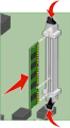 CX310 Series Användarhandbok September 2014 www.lexmark.com Maskintyp(er): 7527 Modell(er): 211 eller 231 Innehåll 2 Innehåll Säkerhetsinformation...6 Lär dig mer om skrivaren...8 Hitta information om
CX310 Series Användarhandbok September 2014 www.lexmark.com Maskintyp(er): 7527 Modell(er): 211 eller 231 Innehåll 2 Innehåll Säkerhetsinformation...6 Lär dig mer om skrivaren...8 Hitta information om
Xerox WorkCentre 3655 Flerfunktionsskrivare Kontrollpanel
 Kontrollpanel De tillgängliga tjänsterna kan variera beroende på skrivarinstallationen. Mer information om tjänster och inställningar finns i Användarhandbok. 3 4 5 Pekskärm Menyer 6 6 Alfanumerisk knappsats
Kontrollpanel De tillgängliga tjänsterna kan variera beroende på skrivarinstallationen. Mer information om tjänster och inställningar finns i Användarhandbok. 3 4 5 Pekskärm Menyer 6 6 Alfanumerisk knappsats
SkeKraft Bredband Installationsguide
 SkeKraft Bredband Installationsguide SkeKraft Bredband Installationsguide Innan du startar installationen av SkeKraft Bredband bör du kontrollera om din dator har ett nätverkskort installerat. OBS! Har
SkeKraft Bredband Installationsguide SkeKraft Bredband Installationsguide Innan du startar installationen av SkeKraft Bredband bör du kontrollera om din dator har ett nätverkskort installerat. OBS! Har
X940e, X945e. Användarhandbok
 X940e, X945e Användarhandbok April 2007 www.lexmark.com Lexmark och Lexmark med diamantformad logotyp är varumärken som tillhör Lexmark International, Inc. och är registrerade i USA och/eller andra länder.
X940e, X945e Användarhandbok April 2007 www.lexmark.com Lexmark och Lexmark med diamantformad logotyp är varumärken som tillhör Lexmark International, Inc. och är registrerade i USA och/eller andra länder.
QL-500 QL-560 QL-570 QL-650TD QL-1050
 QL-500 QL-560 QL-570 QL-650TD QL-1050 Installationsanvisningar för programvaran Svenska LB9154001 INLEDNING Funktioner P-touch Editor Skrivardrivrutin P-touch Address Book (endast i Windows ) Gör det enkelt
QL-500 QL-560 QL-570 QL-650TD QL-1050 Installationsanvisningar för programvaran Svenska LB9154001 INLEDNING Funktioner P-touch Editor Skrivardrivrutin P-touch Address Book (endast i Windows ) Gör det enkelt
Aktivera och använda EtherTalk för Mac OS 9.x
 Macintosh "Krav" på sida 3-30 "Snabbinstallation från CD-skiva" på sida 3-30 "Aktivera och använda EtherTalk för Mac OS 9.x" på sida 3-30 "Aktivera och använda TCP/IP för Mac OS 9.x" på sida 3-31 "Aktivera
Macintosh "Krav" på sida 3-30 "Snabbinstallation från CD-skiva" på sida 3-30 "Aktivera och använda EtherTalk för Mac OS 9.x" på sida 3-30 "Aktivera och använda TCP/IP för Mac OS 9.x" på sida 3-31 "Aktivera
Skrivare i HP LaserJet P2050 Series Handbok för papper och utskriftsmaterial
 Skrivare i HP LaserJet P2050 Series Handbok för papper och utskriftsmaterial Copyright och licensavtal 2008 Copyright Hewlett-Packard Development Company, L.P. Det är förbjudet att reproducera, ändra eller
Skrivare i HP LaserJet P2050 Series Handbok för papper och utskriftsmaterial Copyright och licensavtal 2008 Copyright Hewlett-Packard Development Company, L.P. Det är förbjudet att reproducera, ändra eller
X54x Series. Användarhandbok. Maskintyp: 7525 Modellnummer: 131, 133, 138, 332, 333, 336, 337, 352, 356, 382, 383, 386, 387
 X54x Series Användarhandbok November 2012 www.lexmark.com Maskintyp: 7525 Modellnummer: 131, 133, 138, 332, 333, 336, 337, 352, 356, 382, 383, 386, 387 Innehåll 2 Innehåll Säkerhetsinformation...10 Lär
X54x Series Användarhandbok November 2012 www.lexmark.com Maskintyp: 7525 Modellnummer: 131, 133, 138, 332, 333, 336, 337, 352, 356, 382, 383, 386, 387 Innehåll 2 Innehåll Säkerhetsinformation...10 Lär
Lexmark X203n- och X204n-serierna
 Lexmark X203n- och X204n-serierna Användarhandbok Augusti 2011 www.lexmark.com Maskintyp(er): 7011 Modell(er): 200, 215, 300, 315 Innehåll Säkerhetsinformation...9 Lär dig mer om skrivaren...10 Tack för
Lexmark X203n- och X204n-serierna Användarhandbok Augusti 2011 www.lexmark.com Maskintyp(er): 7011 Modell(er): 200, 215, 300, 315 Innehåll Säkerhetsinformation...9 Lär dig mer om skrivaren...10 Tack för
LW313 Sweex Wireless 300N Adapter USB
 LW313 Sweex Wireless 300N Adapter USB OBS! Utsätt inte Sweex Wireless 300N Adapter USB för extrema temperaturer. Placera inte enheten i direkt solljus eller i närheten av värmeelement. Använd inte Sweex
LW313 Sweex Wireless 300N Adapter USB OBS! Utsätt inte Sweex Wireless 300N Adapter USB för extrema temperaturer. Placera inte enheten i direkt solljus eller i närheten av värmeelement. Använd inte Sweex
Guide för utskriftskvalitet
 Sida 1 av 7 Guide för utskriftskvalitet Du kan lösa många problem med utskriftskvaliteten genom att byta ut förbruknings- eller serviceartiklar som håller på att ta slut eller är utslitna. Kontrollera
Sida 1 av 7 Guide för utskriftskvalitet Du kan lösa många problem med utskriftskvaliteten genom att byta ut förbruknings- eller serviceartiklar som håller på att ta slut eller är utslitna. Kontrollera
Utskriftskvalitetsguide
 Sida 1 av 10 Utskriftskvalitetsguide Du kan lösa många utskriftskvalitetsproblem genom att byta ut förbruknings- eller serviceartiklar som håller på att ta slut eller är utslitna. Titta efter meddelande
Sida 1 av 10 Utskriftskvalitetsguide Du kan lösa många utskriftskvalitetsproblem genom att byta ut förbruknings- eller serviceartiklar som håller på att ta slut eller är utslitna. Titta efter meddelande
Detaljerade instruktioner finns i Användarhandbok på CD-skivan Dokumentation som levererades med skrivaren.
 Guide för anslutning Sidan 1 av 2 Guide för anslutning Obs! För lokal utskrift måste du installera skrivarprogramvara (drivrutiner) innan du ansluter USB-kabeln. Installera skrivare och programvara för
Guide för anslutning Sidan 1 av 2 Guide för anslutning Obs! För lokal utskrift måste du installera skrivarprogramvara (drivrutiner) innan du ansluter USB-kabeln. Installera skrivare och programvara för
W840. Användarhandbok. www.lexmark.com. March 2005
 W840 Användarhandbok March 2005 www.lexmark.com Lexmark och Lexmarks logotyp är varumärken som tillhör Lexmark International, Inc., registrerade i USA och andra länder. 2005 Lexmark International, Inc.
W840 Användarhandbok March 2005 www.lexmark.com Lexmark och Lexmarks logotyp är varumärken som tillhör Lexmark International, Inc., registrerade i USA och andra länder. 2005 Lexmark International, Inc.
